Page 1
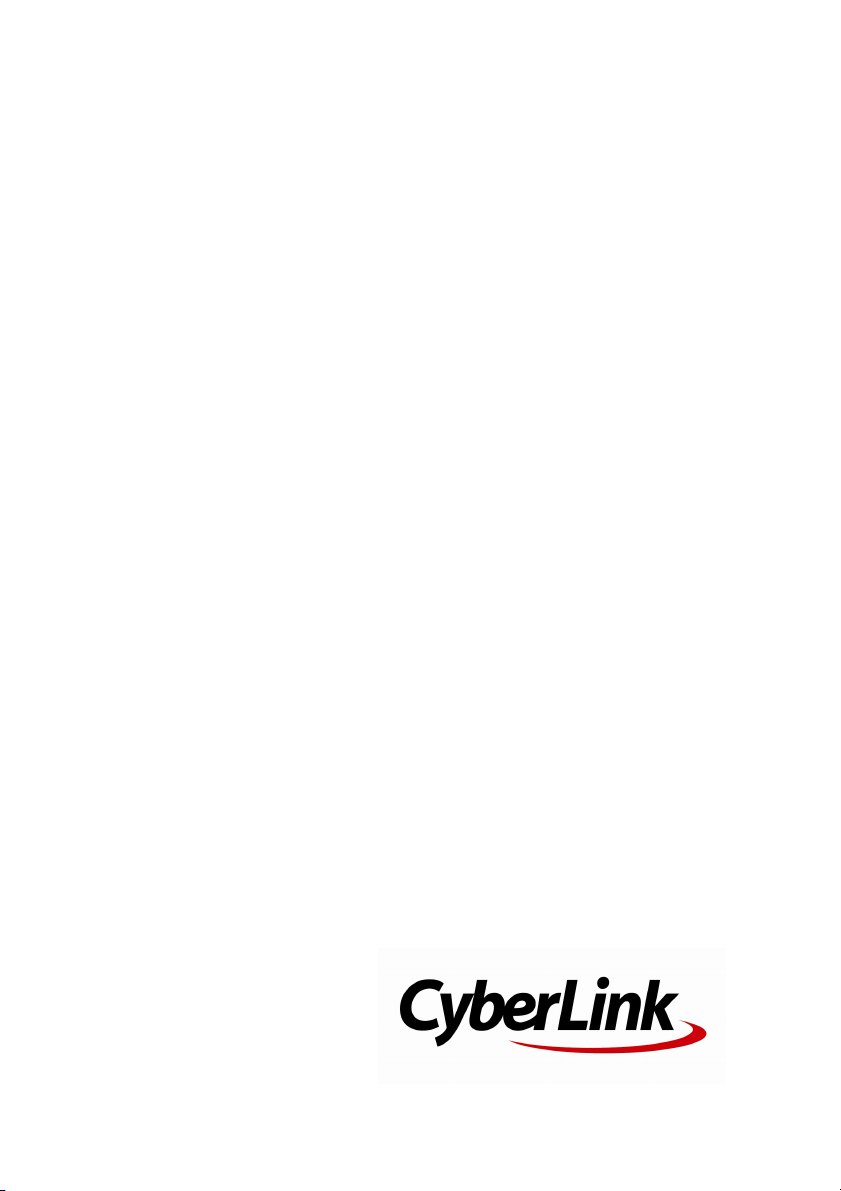
CyberLink
PowerDVD
Guía del usuario
Page 2
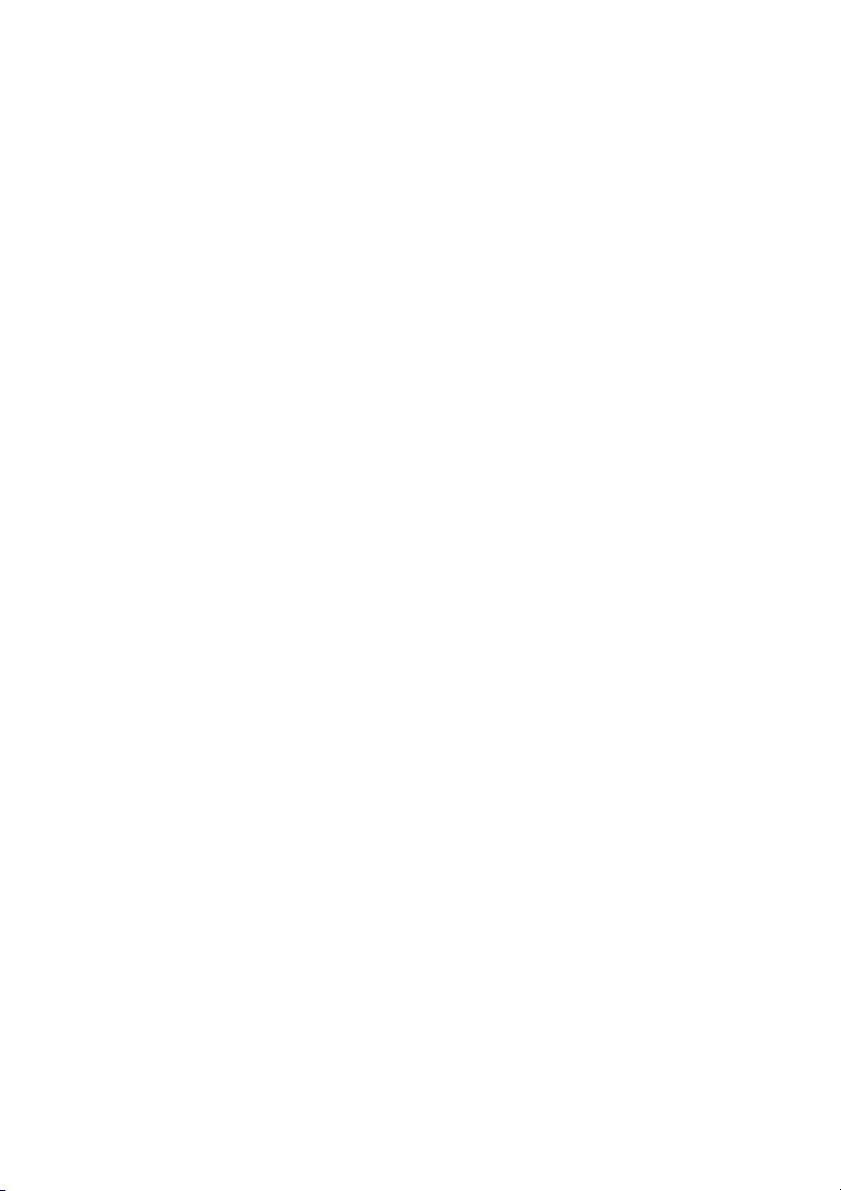
Derechos de Autor y
Limitación de
responsabilidad
Todos los Derechos Reservados. Ninguna parte de esta
publicación puede ser reproducida, almacenada en un
sistema de recuperación ni transmitida de ninguna forma ni
por ningún medio electrónico, mecánico, fotocopias,
grabación o cualquier otro sin la autorización previa y por
escrito de CyberLink Corporation.
En toda la extensión que la ley permita. POWERDVD SE
SUMINISTRA "TAL CUAL", SIN GARANTÍA DE NINGÚN
TIPO, YA SEA EXPLÍCITA O IMPLÍCITA, INCLUYENDO SIN
LIMITACIÓN CUALQUIER GARANTÍA DE INFORMACIÓN,
DE SERVICIOS O DE PRODUCTOS SUMINISTRADOS
MEDIANTE O EN CONEXIÓN CON POWERDVD Y
CUALQUIER GARANTÍA DE MERCANTIBILIDAD,
ADECUACIÓN PARA UN PROPÓSITO PARTICULAR,
EXPECTATIVA DE PRIVACIDAD O NO INCUMPLIMIENTO.
MEDIANTE LA UTILIZACIÓN DE ESTE PROGRAMA,
ACEPTA QUE CYBERLINK NO SERÁ RESPONSABLE DE
NINGUNA PÉRDIDA DIRECTA, INDIRECTA O
CONSECUENTE DEBIDO A LA UTILIZACIÓN DE ESTE
PROGRAMA O DE LOS MATERIALES CONTENIDOS EN
ESTE PAQUETE.
Los términos y condiciones que aquí se contemplan estarán
regulados e interpretados de acuerdo con las leyes de
Taiwán, República de China.
PowerDVD es una marca comercial registrada junto con los
demás nombres de compañías y productos mencionados en
esta publicación, utilizados con propósitos de identificación,
que son propiedad exclusiva de sus respectivos
propietarios.
Page 3
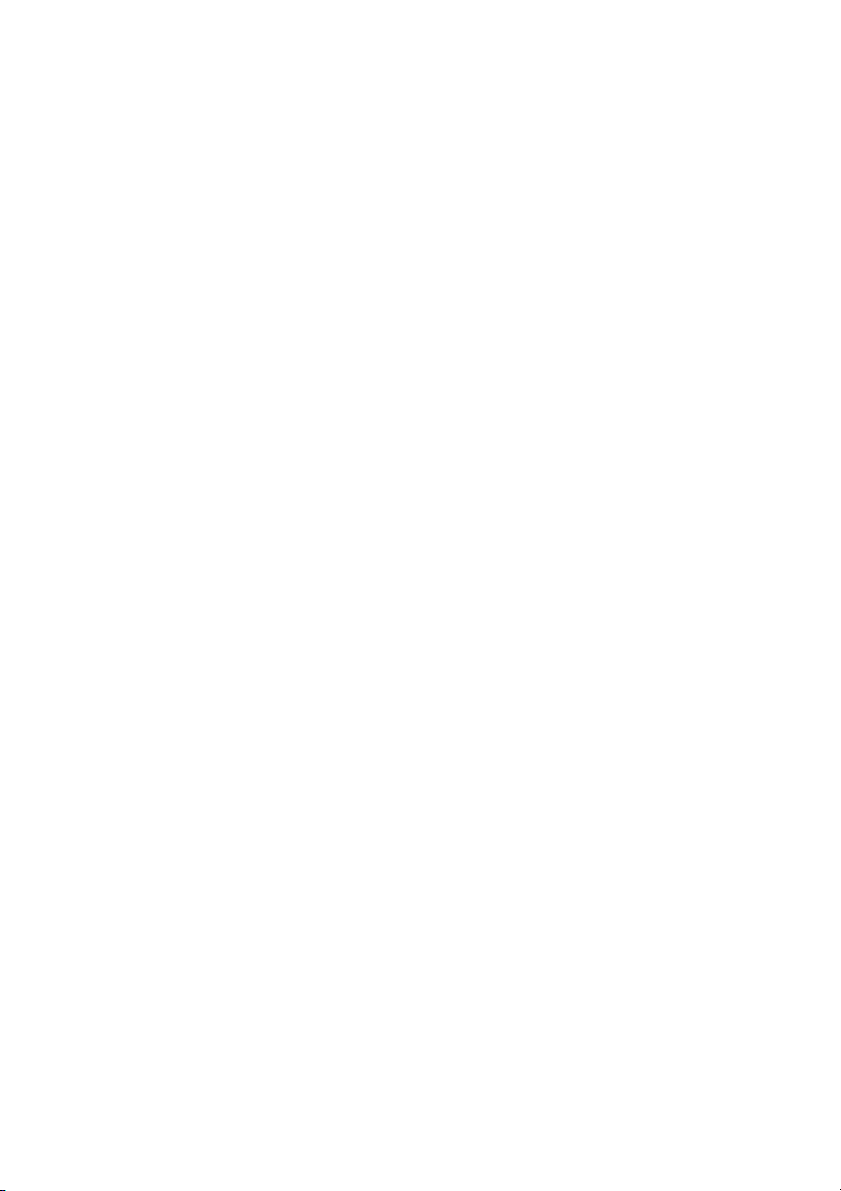
Manufactured under license from Dolby Laboratories. Dolby
and the double-D symbol are registered trademarks of Dolby
Laboratories. Confidential unpublished works. Copyright
1995-2005 Dolby Laboratories. All rights reserved.
Manufactured under license under U.S. Patent #’s: 5,451,942;
5,956,674; 5,974,380; 5,978,762; 6,226,616; 6,487,535;
7,003,467; 7,212,872 & other U.S. and worldwide patents
issued & pending. DTS and DTS Digital Surround are
registered trademarks and the DTS logos, Symbol and DTS
96/24 are trademarks of DTS, Inc. © 1996-2007 DTS, Inc. All
Rights Reserved.
Manufactured under license under U.S. Patent #’s: 5,451,942;
5,956,674; 5,974,380; 5,978,762; 6,226,616; 6,487,535 &
other U.S. and worldwide patents issued & pending. DTS is a
registered trademark and the DTS logos, Symbol, DTS-HD
and DTS-HD Master Audio are trademarks of DTS, Inc. ©
1996-2007 DTS, Inc. All Rights Reserved.
Oficina central internaciona
Dirección
sitios Web
Teléfono
Fax
Copyright © 2014 CyberLink Corporation. All rights reserved.
CyberLink Corporation
15F., No. 100, Minquan Rd., Xindian
Dist.
New Taipei City 231, Taiwan (R.O.C.)
http://www.cyberlink.com
886-2-8667-1298
886-2-8667-1300
Page 4
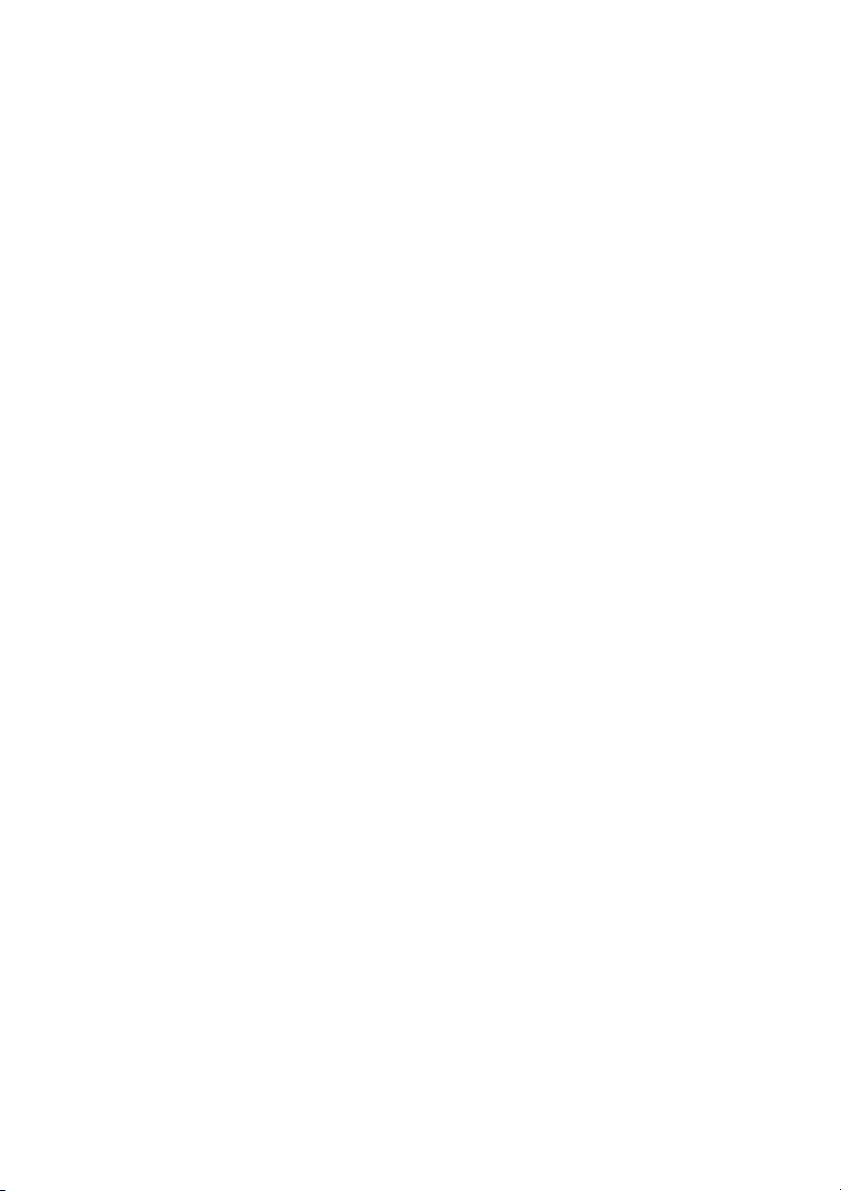
CyberLink PowerDVD
4
Page 5
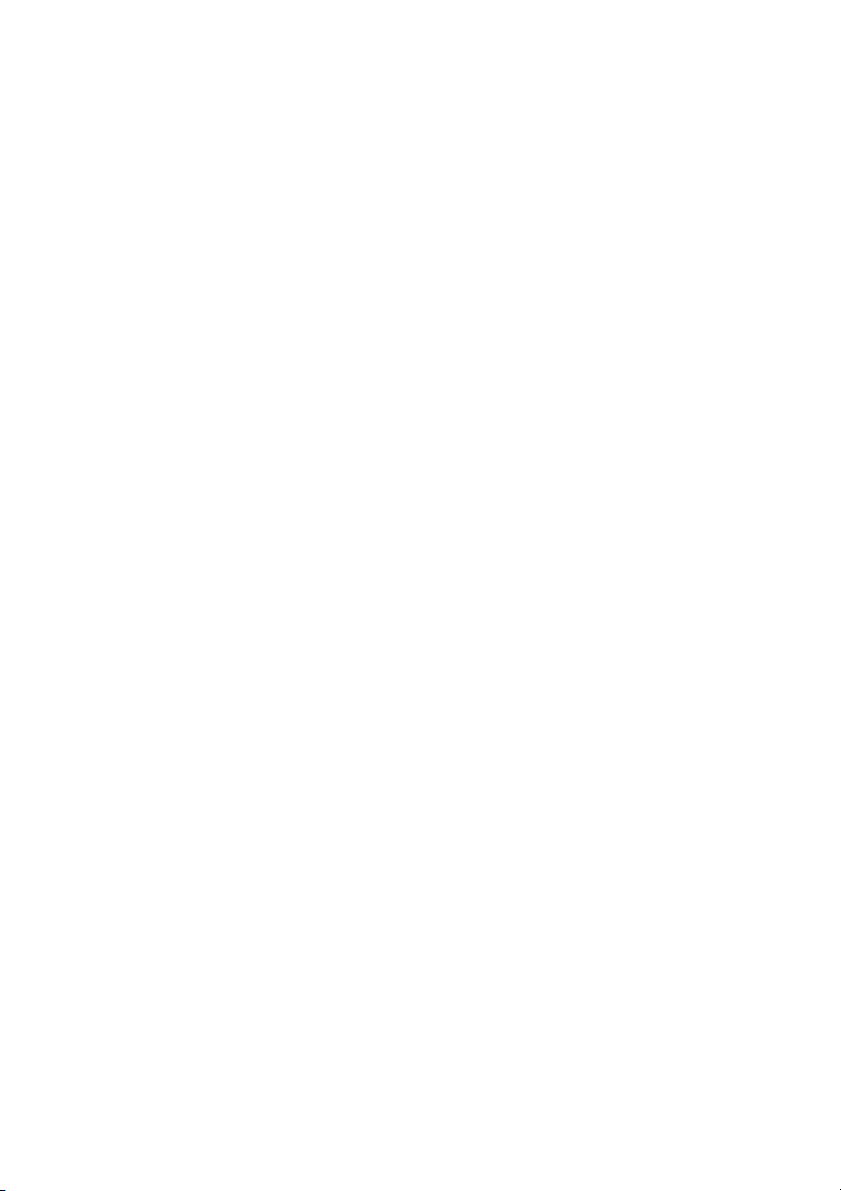
CONTENIDO
..................................................1Introducción
............................................................................1Bienvenido
.........................................................................2Nuevas funciones en PowerDVD
.........................................................................3Versiones de PowerDVD
............................................................................4Requisitos del sistema
Biblioteca de medios de
PowerDVD
..................................................9
............................................................................9Importar medios a la biblioteca de medios
............................................................................10Descripción de la biblioteca de medios
.........................................................................10Películas en la biblioteca de medios
.........................................................................11Vídeos en la biblioteca de medios
.........................................................................11Fotos en la biblioteca de medios
.........................................................................11Música en la biblioteca de medios
..................................................13Área de trabajo de PowerDVD
............................................................................13Panel multimedia
.........................................................................14Biblioteca de medios
.........................................................................14Mi PC
.........................................................................14CyberLink Cloud
.........................................................................15Dispositivos
.........................................................................15Tienda
.........................................................................16Medios domésticos
.........................................................................16Medios sociales
.........................................................................16Listas de reproducción
............................................................................16Ventana multimedia
i
Page 6
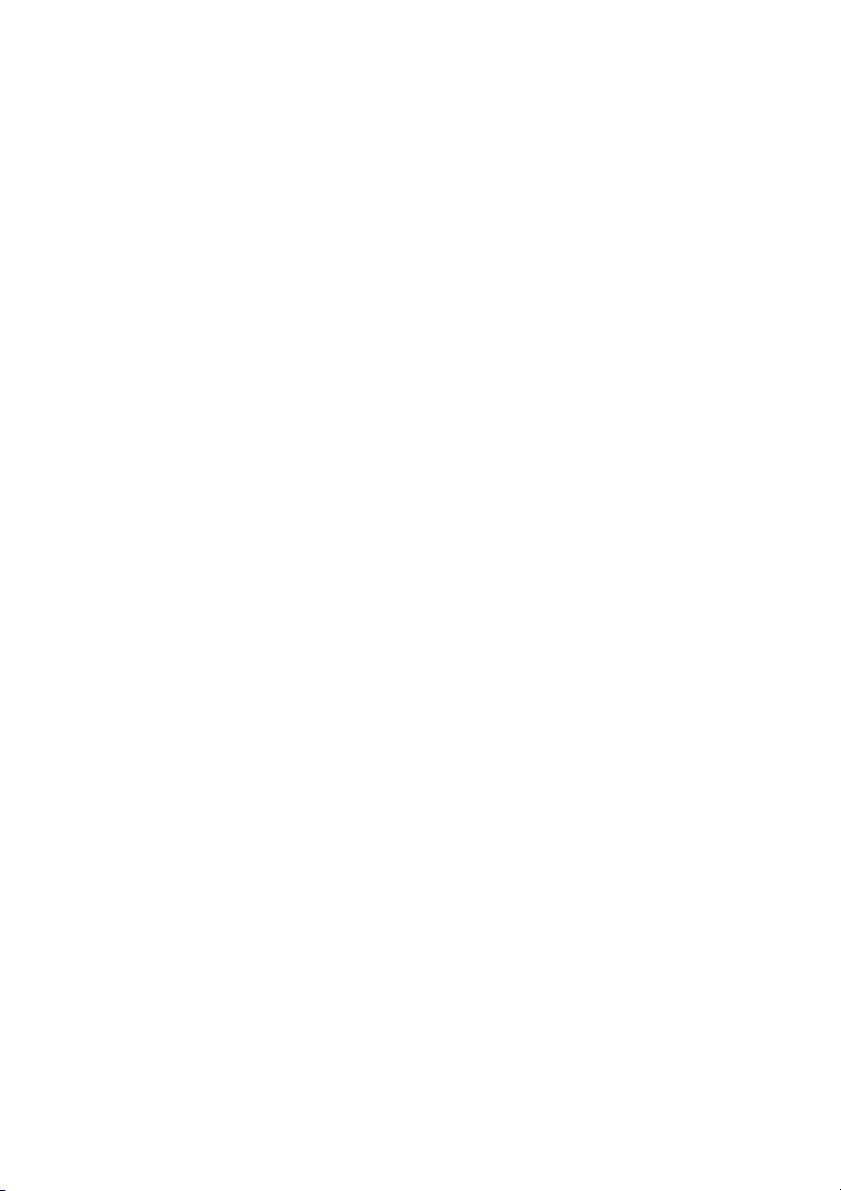
CyberLink PowerDVD
.........................................................................16Examinar películas en la biblioteca de películas
.........................................................................17Examinar carpetas de fotos/vídeos
.........................................................................18Examinar música
.........................................................................19Búsqueda de medios
.........................................................................19Calificación de medios
.........................................................................20Configuración de formato de origen 3D
............................................................................21Modos de PowerDVD
............................................................................21Configuración de PowerDVD
............................................................................22Controles de reproducción
Reproducción de medios en
PowerDVD
..................................................23
............................................................................23Reproducción de discos de película
.........................................................................23Reanudar automáticamente
.........................................................................24Formatos de disco admitidos
.........................................................................24Acceso a los menús de disco en PowerDVD
............................................................................26Reproducción de archivos de película
.........................................................................26Reanudar automáticamente
.........................................................................26Formatos de archivo de película compatibles
.........................................................................27Reproducción de archivos de película en PowerDVD
............................................................................27Reproducción de vídeos
.........................................................................27Formatos de archivo de vídeo compatibles
.........................................................................28Reproducción de vídeos en PowerDVD
............................................................................28Visualización de fotos
.........................................................................28Formatos de fotos compatibles
.........................................................................29Reproducir presentaciones de fotos
............................................................................29Reproducción de música
.........................................................................29Formatos de audio compatibles
.........................................................................30Reproducción de discos de audio y música en la Biblioteca
.........................................................................30Reproducir un disco de karaoke
............................................................................31Reproducir medios de CyberLink Cloud
.........................................................................31Medios de CyberLink Cloud
.........................................................................32Reproducir medios de CyberLink Cloud
ii
Page 7
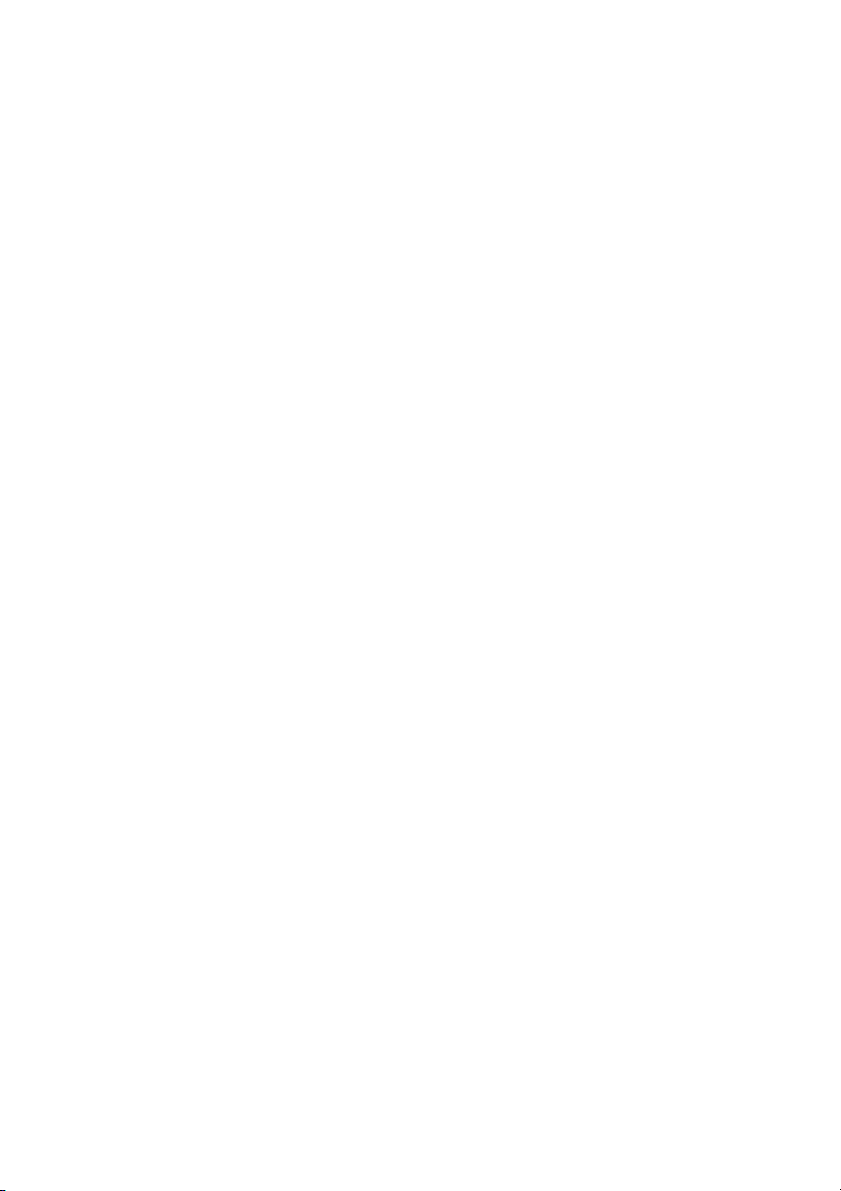
.........................................................................33Descarga de medios de CyberLink Cloud
............................................................................33Reproducir medios en un dispositivo
.........................................................................33Configurar PowerDVD Remote en un dispositivo
.........................................................................34Formatos de archivo compatibles
.........................................................................34Reproducción de contenido multimedia
.........................................................................35Descargar medios compartidos
............................................................................36Reproducir medios domésticos compartidos
.........................................................................36Compartir medios en su ordenador
.........................................................................36Configurar Power Media Player en un dispositivo
.........................................................................37Formatos de archivo compatibles
.........................................................................38Reproducir medios compartidos
.........................................................................38Descargar medios compartidos
.........................................................................38Transmitir medios (Reproducir en)
............................................................................39Acceder a medios sociales
.........................................................................39Ver fotos en Facebook
.........................................................................40Ver fotos en Flickr
.........................................................................41Ver vídeos en YouTube
.........................................................................42Ver vídeos en Vimeo
............................................................................43Crear listas de reproducción de medios
.........................................................................43Listas de reproducción inteligentes
.........................................................................44Reproducir listas de reproducción multimedia
..................................................45Controles de reproducción
............................................................................45Controles de reproducción de discos de películas
............................................................................49Controles de reproducción de vídeo
............................................................................52Controles de reproducción de fotos
............................................................................56Controles de reproducción de música
............................................................................58Control de la velocidad de reproducción
............................................................................59Otros controles de la IU
.........................................................................61Controles de gestos
Reproducción de música en el Modo Mini
reproductor
............................................................................63
iii
Page 8
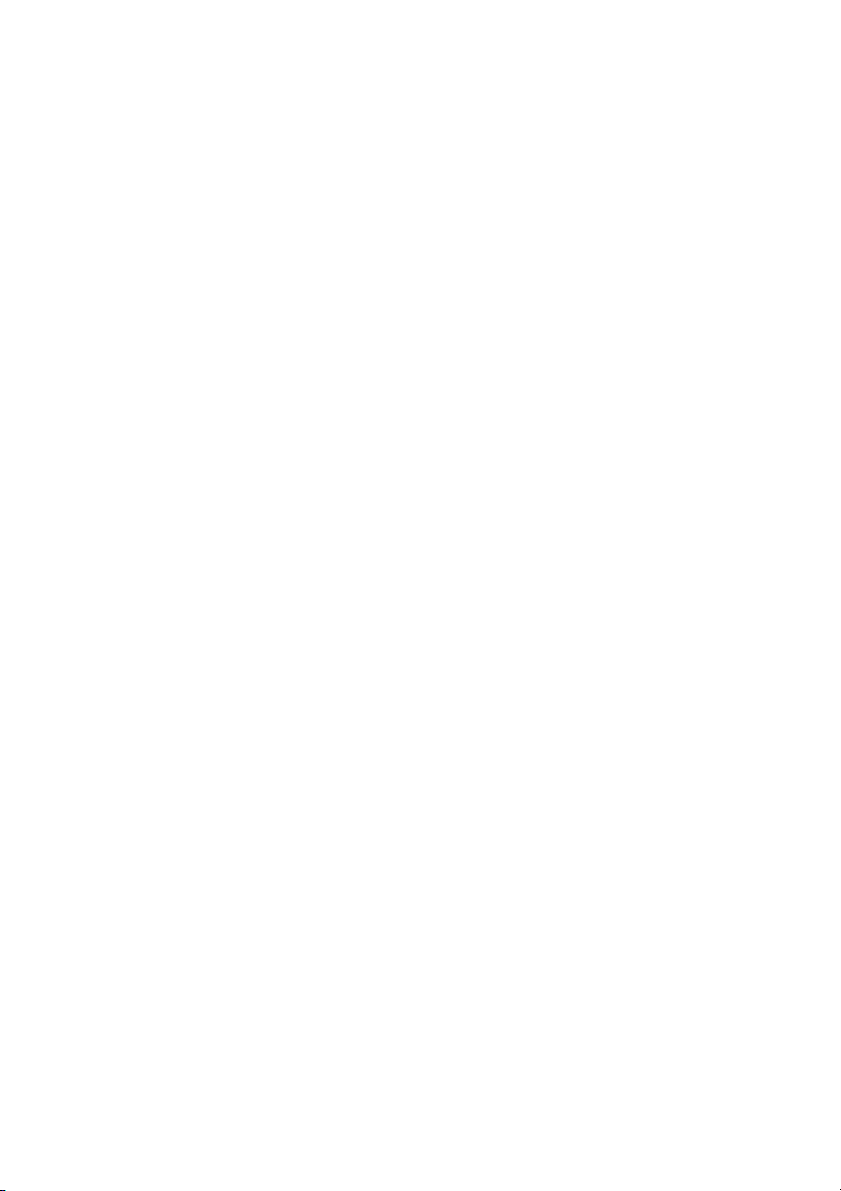
CyberLink PowerDVD
............................................................................64Menú de reproducción multimedia
.........................................................................64Menú de reproducción de DVD
.........................................................................66Menú de reproducción de disco Blu-ray
.........................................................................67Menú de reproducción de archivos de película/vídeos
............................................................................69Menú rápido
.........................................................................69Controles básicos
.........................................................................70Controles del menú del disco
.........................................................................71Controles de preferencia
.........................................................................73Controles de visualización
.........................................................................74Controles de funciones
.........................................................................75Información de reproducción y configuración
............................................................................76Menú de Reproducción
.........................................................................76Explorador
.........................................................................77Visor de capítulos
............................................................................77PowerDVD Remote
.........................................................................78Configuración de dispositivo
.........................................................................78Reproducción de medios con PowerDVD Remote
..................................................81Funciones de reproducción
iv
............................................................................81Mejoras de TrueTheater
.........................................................................81Mejoras de vídeo TrueTheater y decodificación de hardware
.........................................................................83Mejoras de audio TrueTheater
............................................................................84Reproducción en 3D
.........................................................................84Habilitar reproducción en 3D
............................................................................85Funciones de marcadores
.........................................................................85Visor de marcadores
.........................................................................87Reproducción de marcadores
............................................................................87Más funciones
.........................................................................89Repetir A-B
.........................................................................90Say-It-Again
.........................................................................90Tomar instantáneas de fotos
.........................................................................90Ángulo siguiente
.........................................................................90See-It-All
.........................................................................91Menú/teclado numérico
Page 9
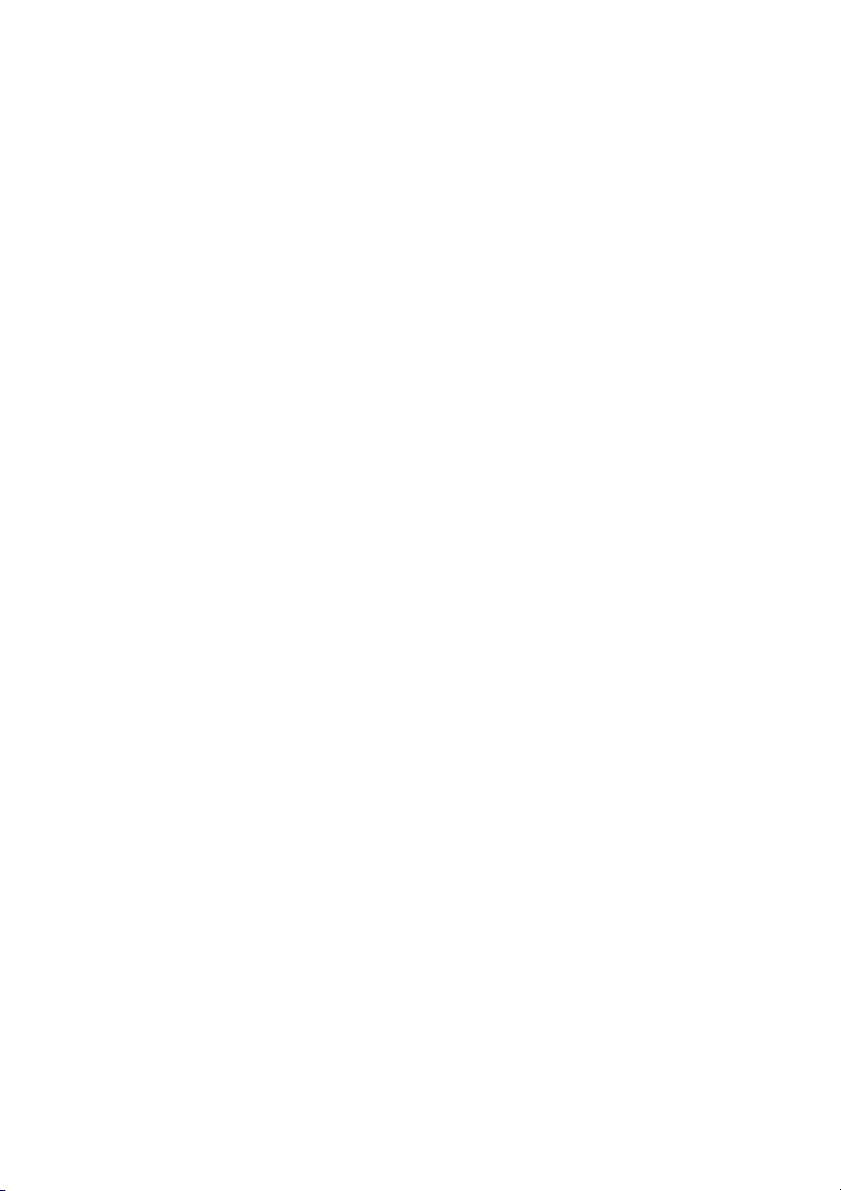
............................................................................91Búsqueda por tiempo
............................................................................91Subtítulos externos/incrustados
.........................................................................92Importar archivos de subtítulos externos
..................................................93Utilizar CyberLink Cloud
............................................................................93Cómo cargar medios en CyberLink Cloud
............................................................................94Sincronización de medios con CyberLink Cloud
Sincronizar medios con
dispositivos
..................................................97
............................................................................97Sincronizar medios con un dispositivo conectado
............................................................................99Transferir archivos de película a dispositivos
Compartir medios en redes
sociales
..................................................101
............................................................................101Carga de vídeos en Facebook
............................................................................102Cargar vídeos en YouTube
............................................................................103Cargar vídeos en Vimeo
............................................................................104Carga de fotos en Facebook
............................................................................105Carga de fotos en Flickr
Extras de PowerDVD para
películas
..................................................107
............................................................................107Información de la película
.........................................................................107Servicios de información de películas
.........................................................................108Información de la película
.........................................................................108MovieMarks
.........................................................................108Notas personales
.........................................................................109Información del disco
............................................................................110Colección de películas
v
Page 10
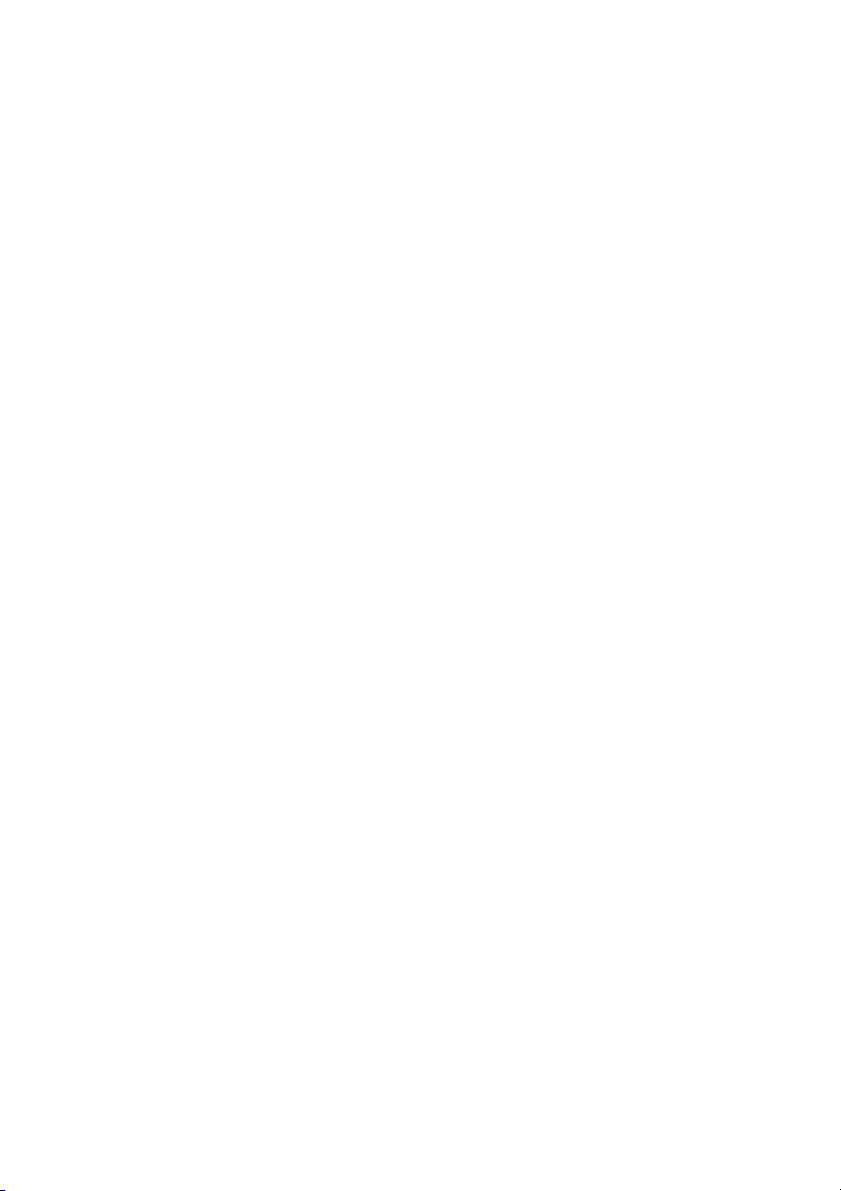
CyberLink PowerDVD
.........................................................................110Colección
.........................................................................111MovieMarks
.........................................................................111Visualizadas con PowerDVD
Configuración de PowerDVD Configuración del reproductor
Configuración de teclas de acceso directo/rueda
de ratón
..................................................113
............................................................................113Configuración general
.........................................................................116Más opciones de configuración general
............................................................................117Configuración de vídeo, audio y subtítulos
.........................................................................118Más opciones de configuración de vídeo
.........................................................................119Más opciones de configuración de audio
.........................................................................126Configuración de subtítulos y subtítulos ocultos
............................................................................127Configuración de disco Blu-ray
.........................................................................128Más opciones de configuración de disco Blu-ray
............................................................................130Configuración de CyberLink Cloud
.........................................................................130Configuración general
.........................................................................130Configuración de conversión
............................................................................131
............................................................................132Configuración de la información de la película
............................................................................133Información
vi
Configuración de PowerDVD Preferencias
..................................................135
............................................................................135Preferencias de personalización de IU
.........................................................................135Panel multimedia
.........................................................................137Otros
............................................................................139Preferencias de biblioteca de medios
.........................................................................139Películas
.........................................................................140Vídeos/Fotos
.........................................................................141Música
............................................................................142Preferencias de medios domésticos (DLNA)
Page 11
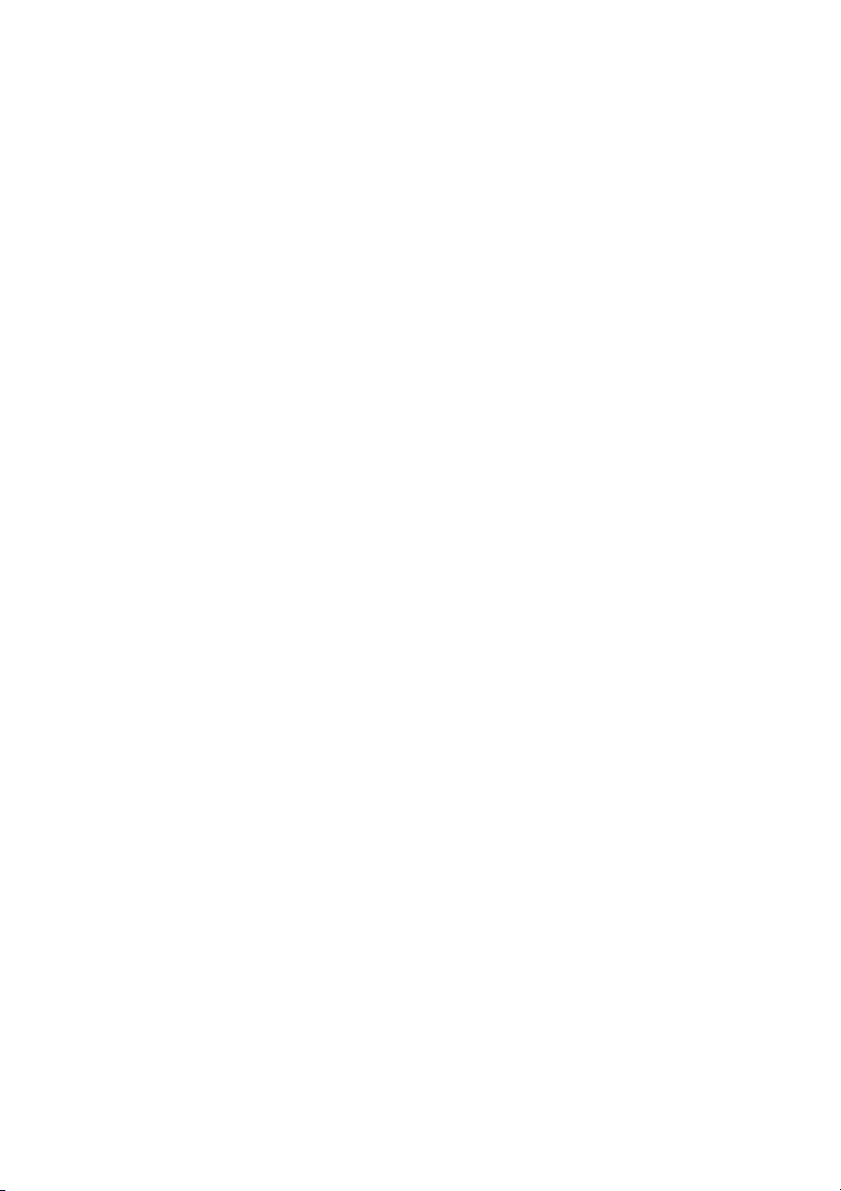
.........................................................................142Control de acceso
.........................................................................143Carpeta compartida
............................................................................143Preferencias de pantalla en 3D
.........................................................................143General
.........................................................................144Formato de origen
.........................................................................144Dispositivo de visualización
Teclas de acceso directo de
PowerDVD
..................................................147
Información de licencia y
copyright
..................................................153
..................................................159Soporte técnico
............................................................................159Antes de contactar con Asistencia técnica
............................................................................160Asistencia Web
vii
Page 12
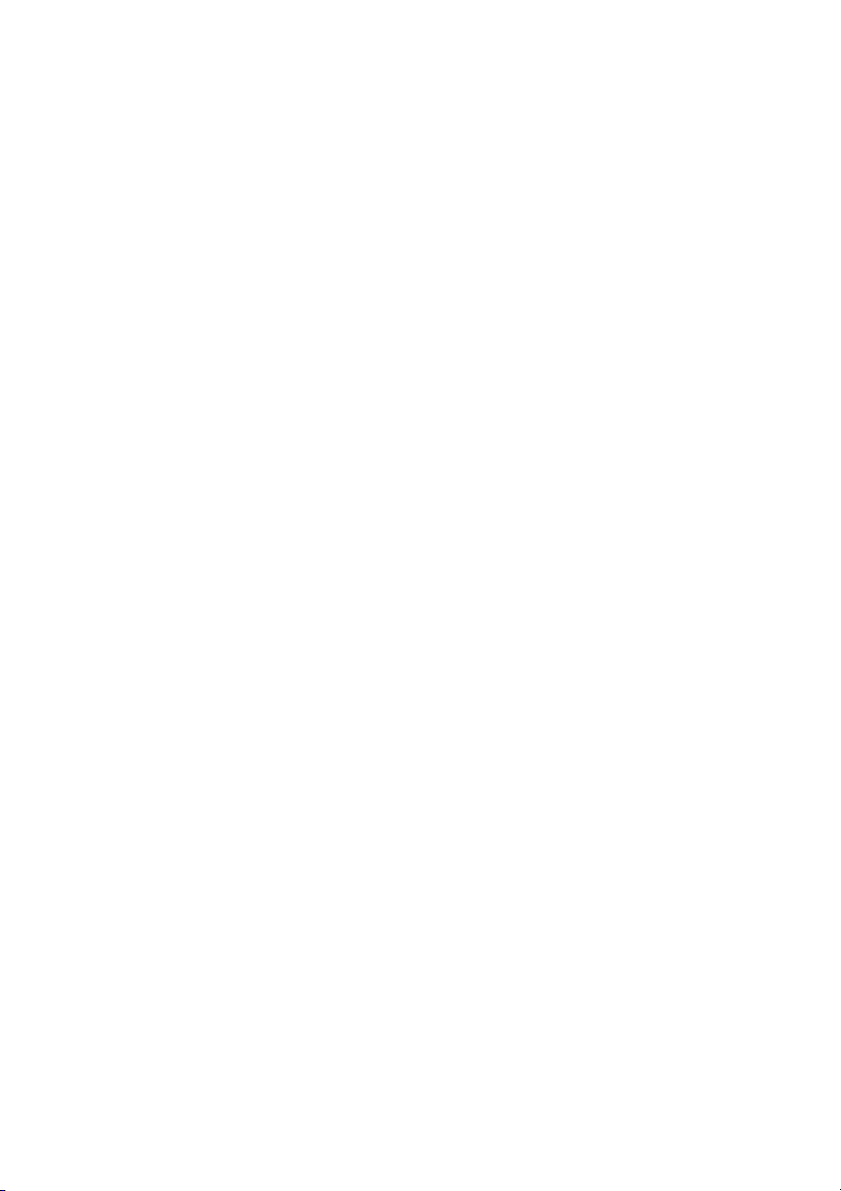
CyberLink PowerDVD
viii
Page 13
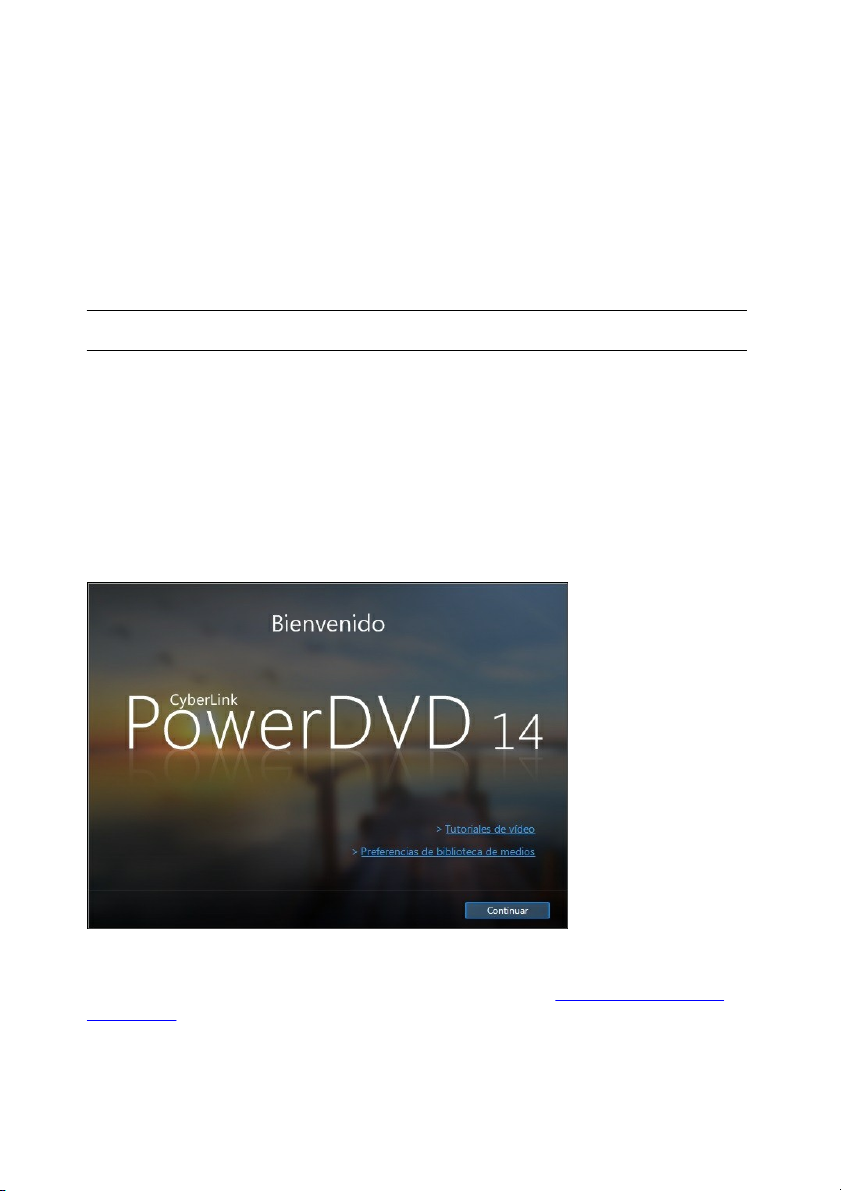
Introducción
Nota: este documento solo sirve como referencia y para uso informativo. Su
contenido y el programa correspondiente están sujetos a cambios sin previo aviso.
Capítulo 1:
Introducción
En este capítulo se ofrece una introducción al programa de CyberLink PowerDVD.
Se describen las últimas funciones y versiones disponibles, y se revisan los
requisitos mínimos del sistema para el programa.
Bienvenido
Bienvenido a la familia CyberLink de software para medios digitales. CyberLink
PowerDVD es el primer reproductor de discos de películas y medios digitales del
mundo que ofrece unos controles con muchas funciones para que el usuario
disfrute de una experiencia de visualización interactiva y personalizada en su
ordenador.
La primera vez que inicie el programa, verá un cuadro de diálogo que le da la
bienvenida a CyberLink PowerDVD.
En este cuadro de diálogo, puede hacer clic en el enlace Tutoriales de vídeo
para ver vídeos que describen las últimas funciones de CyberLink PowerDVD.
Para ver una lista de todas las funciones nuevas, consulte Nuevas funciones en
PowerDVD.
1
Page 14

CyberLink PowerDVD
Nota: siempre puede cambiar su selección más adelante en la configuración
General. Consulte Programa de mejora de productos de CyberLink para más
información.
El primer paso para iniciar CyberLink PowerDVD consiste en importar películas y
medios a su biblioteca de medios de PowerDVD. Haga clic en el enlace
Preferencias de biblioteca de medios para configurar los medios que desea
importar a la biblioteca. O bien haga clic en el botón Continuar para hacer que
CyberLink PowerDVD importe los medios de las carpetas predeterminadas. Para
obtener información sobre cómo importar películas y medios a la biblioteca de
medios, consulte Importar medios a la biblioteca de medios. Para ver una
descripción detallada de la propia biblioteca de medios, consulte Visión general de
la biblioteca de medios.
Una vez que haga clic en el botón Continuar, se le pedirá que participe en el
Programa de mejora de productos de CyberLink. Seleccione Sí, me gustaría
participar para ayudar a mejorar PowerDVD. CyberLink utilizará la información
recopilada para mejorar el programa PowerDVD y desarrollar nuevas funciones.
Haga clic en Confirmar para continuar e iniciar CyberLink PowerDVD.
Nuevas funciones en PowerDVD
En esta sección se describen las últimas funciones del programa CyberLink
PowerDVD.
Añade compatibilidad con el códec de vídeo H.265/HEVC* y la reproducción
de audio ALAC (sin pérdidas de Apple).
Utiliza el nuevo decodificador de RAW y JPEG, lo que acelera la importación
de fotos y la reproducción de presentaciones.
Le permite anclar vídeos de YouTube para reproducirlos cuando no esté
conectado a Internet.
Añade compatibilidad con la carga de vídeos en Vimeo o la visualización de
vídeos de Vimeo desde la interfaz de usuario de CyberLink PowerDVD.
Reproduce archivos de vídeo MP4 con subtítulos incrustados y múltiples
pistas de audio.
Le permite examinar fotos y vídeos de la biblioteca de medios en una vista de
calendario.
Añade compatibilidad con archivos MKV con múltiples pistas de vídeo.
Le permite cambiar el fondo de la interfaz de usuario ajustando la imagen de
fondo de PowerDVD.
2
Page 15
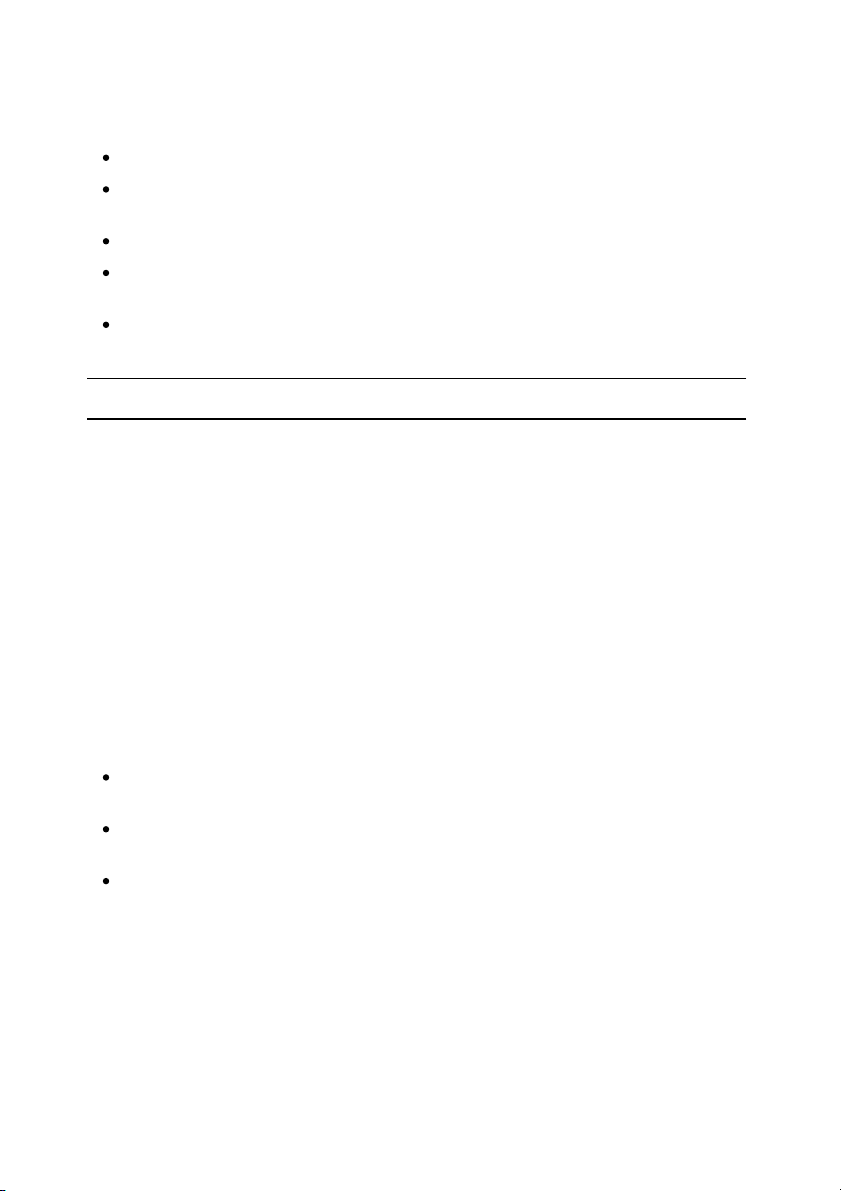
Introducción
Nota: * esta función no está disponible en algunas versiones de CyberLink
PowerDVD.
Incluye subtítulos para películas al sincronizar con un dispositivo USB.
Le permite usar controles de gestos con pantallas táctiles al examinar
medios, visualizar fotos y durante la reproducción de vídeo.
Mejora la compatibilidad del programa para pantallas de alto DPI.
Utiliza el modo exclusivo de audio (WASAPI) para mejorar el audio durante la
reproducción de películas.
Añade metadatos mejorados para la reproducción de música, incluyendo
compatibilidad con portadas de álbum incrustadas para audio FLAC, APE y
OGG.
Versiones de PowerDVD
Las funciones de que dispone CyberLink PowerDVD dependen completamente de
la versión que tenga instalada en su ordenador.
Haga clic en el logotipo de CyberLink PowerDVD en la parte superior izquierda (o
pulse Ctrl+Mayúsculas+A en su teclado) para determinar la versión y número de
edición de su copia de CyberLink PowerDVD.
PowerDVD Live
PowerDVD Live es el primero en su categoría en integrar una reproducción de
medios completa en ordenadores de escritorio y dispositivos móviles junto con los
servicios en la nube. Su música, fotos y vídeos están siempre disponibles, sin
importar dónde se encuentre, cuándo o en qué dispositivo desee reproducirlos.
Con la suscripción a PowerDVD Live, obtiene:
Las galardonadas características de la versión Ultra de CyberLink
PowerDVD, incluyendo la reproducción mejorada de Blu-ray.
Espacio de almacenamiento en la nube en CyberLink Cloud, para el acceso
inmediato a los medios desde cualquier lugar.
Actualizaciones garantizadas a las últimas versiones de CyberLink
PowerDVD Ultra.
PowerDVD Live es la solución esencial para acceder y reproducir todas sus
películas, vídeos, fotos y música de forma idónea.
3
Page 16
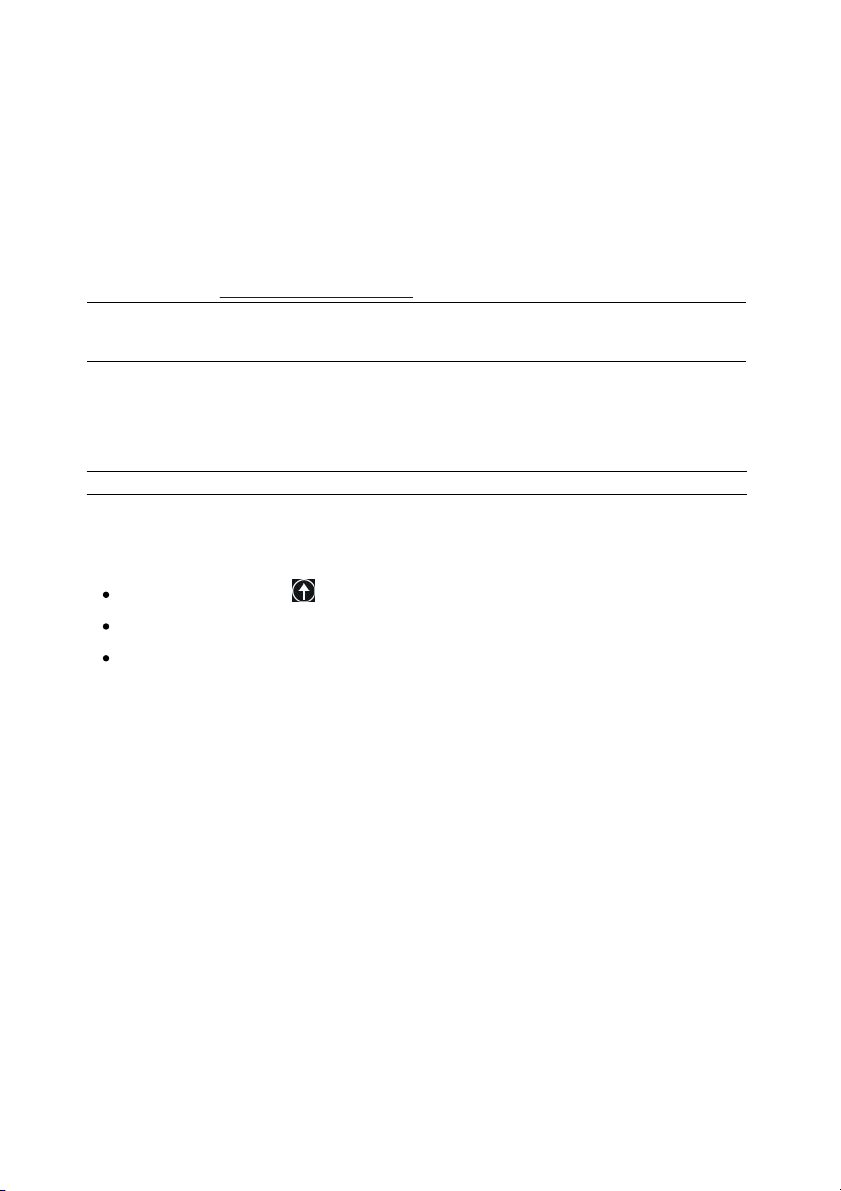
CyberLink PowerDVD
Nota: * esta función no está disponible en algunas versiones de CyberLink
PowerDVD. Los usuarios de determinados vídeos de CyberLink PowerDVD
reciben una suscripción anual gratuita al servicio de CyberLink Cloud.
Nota: debe conectarse a Internet para utilizar este servicio.
CyberLink Cloud
CyberLink Cloud* es un servicio de almacenamiento en la nube de CyberLink en
el que los usuarios pueden cargar vídeos, fotos y música para que estén
disponibles en cualquier lugar y se puedan reproducir en un dispositivo portátil
utilizando Power Media Player. CyberLink PowerDVD también puede sincronizar
automáticamente los medios de su biblioteca de medios con los de CyberLink
Cloud. Consulte Utilizar CyberLink Cloud para obtener más información.
Actualización del Software
De forma periódica, CyberLink pone a disposición actualizaciones y mejoras
(parches) del software. CyberLink PowerDVD le notificará automáticamente
cuando estén disponibles.
Para actualizar el software, haga lo siguiente:
1. Abra el cuadro de diálogo Información de actualización mediante uno de los
siguientes métodos:
haga clic en el botón .
pulse la tecla I en el teclado.
haga clic en el botón Actualizar en la ventana Acerca de o Configuración de
PowerDVD.
2. Haga clic en la función a la que quiera actualizarse o el parche al que desea
actualizarse.
3. Se abre una ventana del navegador Web, donde puede adquirir
actualizaciones del producto o descargar la última actualización de parches.
Requisitos del sistema
Los requisitos del sistema para CyberLink PowerDVD varían en función del
contenido de la película que está viendo. Las tecnologías 3D requieren un
hardware adicional para ver contenido de película en 3D. Consulte la sección de
Soporte de hardware en el sitio Web de CyberLink PowerDVD para más
información sobre la compatibilidad del hardware 3D y la tarjeta gráfica.
CyberLink PowerDVD optimiza el rendimiento al seleccionar el algoritmo de
desentrelazado de vídeo apropiado para la potencia de procesamiento disponible.
4
Page 17
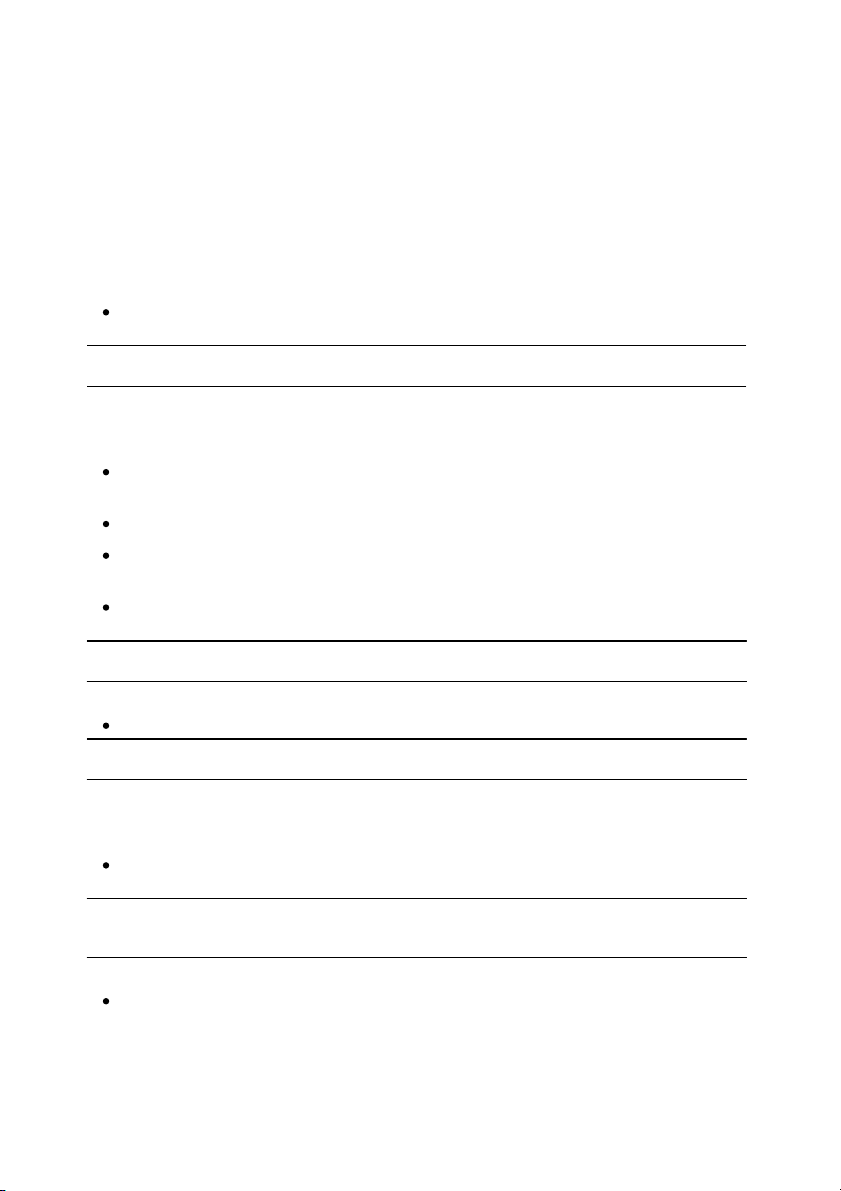
Introducción
Nota: para las nuevas películas Blu-ray de Fox Studios, se necesita Windows 8.1,
8 o 7.
Nota: ** algunos títulos de Fox estrenados a partir de julio de 2013 no admitirán
TrueTheater HD ni TrueTheater 3D.
Nota: CyberLink PowerDVD admite vídeo Ultra HD 4K en formato H.264 / MP4 a
velocidades de bits de hasta 60 Mbps.
Nota: Recomendamos encarecidamente que actualice el controlador de su tarjeta
gráfica a la versión más reciente. Se necesitan dispositivos de visualización en 3D
para la reproducción de TrueTheater 3D.
CyberLink PowerDVD mantiene su compatibilidad para procesadores inferiores a
1,6 GMHz al garantizar que las tecnologías CyberLink TrueTheater se
desactivarán por defecto. Las tecnologías de vídeo y audio avanzadas de
CyberLink PowerDVD funcionan mejor cuando se utilizan con procesadores
superiores a 2,4 GHz.
Sistema operativo
Microsoft Windows 8/8.1, Windows 7, Vista y XP SP3* (se requiere Windows
XP Service Pack 3).
Procesador (CPU)
Reproducción de disco Blu-ray, DVD y TrueTheater 3D
Reproducción de disco Blu-ray: Intel Core 2 Duo E6750 (2,66GHz), AMD
Phenom 9450 (2,10GHz) o superior.
Reproducción de Blu-ray en 3D: Intel Core i5, AMD Phenom II X4 o superior.
TrueTheater HD** y TrueTheater 3D** para Blu-ray y vídeo HD: Intel Core i5
(con 4 núcleos), AMD Phenom II X6 o superior.
Reproducción de DVD: Pentium 4 (2,4 GHz), Athlon 64 2800+ (1,8 GHz),
AMD Fusion E-series y C-series o superior.
UltraHD 4K con aceleración de hardware
Intel Core i5 de 3ª generación o superior.
Tarjetas gráficas (GPU)
Reproducción de disco Blu-ray, DVD y TrueTheater HD/3D
Intel HD Graphics, ATI Radeon HD 5000, NVIDIA GeForce 9500GT o
superior.
Reproducción de Blu-ray en 3D
Intel HD Graphic (Intel Core i5), NVIDIA GeForce GTX 400 series y GeForce
5
Page 18
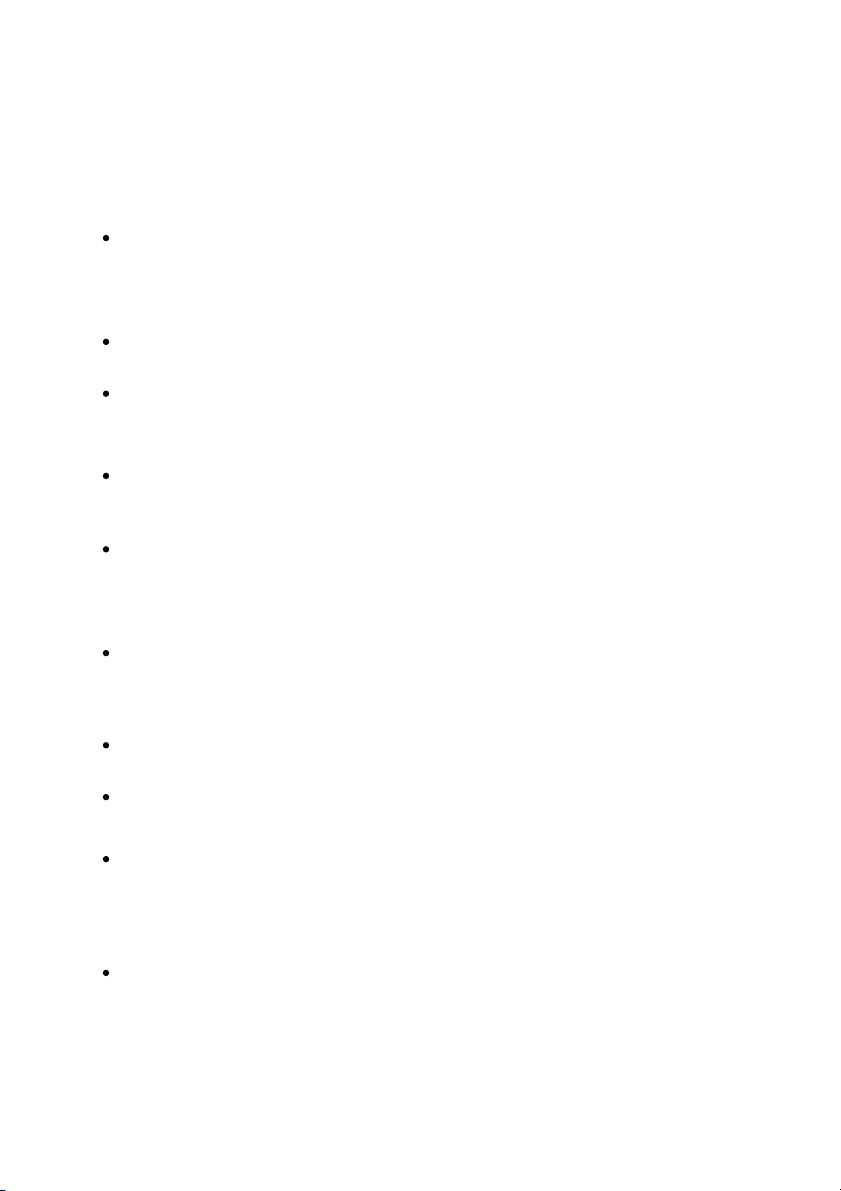
CyberLink PowerDVD
GT 240/320/330/340, AMD Radeon HD 6000 y 6000M series con
compatibilidad UVD 3.
Reproducción de DVD
Aceleradora gráfica PCI Express compatible con DirectX 9.0 o superior.
Memoria (RAM)
Reproducción de disco Blu-ray, DVD y TrueTheater 3D
Reproducción de disco Blu-ray: Se requieren 2 GB para Vista, Windows 7 y
Windows 8, y 1 GB para Windows XP.
Reproducción de DVD y TrueTheater 3D: Se requiere 1 GB para Vista,
Windows 7 y Windows 8, y 512 MB para Windows XP.
Disco Blu-ray 3D con o sin aceleración de hardware
2 GB.
Espacio en disco duro
400 MB para la instalación del producto.
Dispositivos de visualización
Reproducción de disco Blu-ray, DVD y TrueTheater 3D
Para la reproducción de títulos en Blu-ray con AACS y títulos en DVD con
CPRM, PowerDVD 14 solo permite la emisión a dispositivos de visualización
con un conector DVI, HDMI y DisplayPort a fin de cumplir con la protección
anticopia (HDCP).
Para la reproducción de otros discos Blu-ray y DVD: Pantalla compatible con
HDCP para salida digital. Monitor de ordenador o TV para salida analógica.
Reproducción de TrueTheater 3D: Se requiere pantalla en 3D y gafas en 3D.
Disco Blu-ray 3D con o sin aceleración de hardware
Se requiere una pantalla en 3D y gafas en 3D (NVIDIA 3D Vision, 3D Ready
HDTV, TV con HDMI 1.4, Micro-polarizer LCD o gafas anaglíficas rojo/cian).
Pantalla compatible con HDCP para salida digital.
Reproductor de discos
Reproducción de disco Blu-ray: BD-ROM/BD-RE o unidad de disco
combinada Super Multi Blu.
6
Page 19
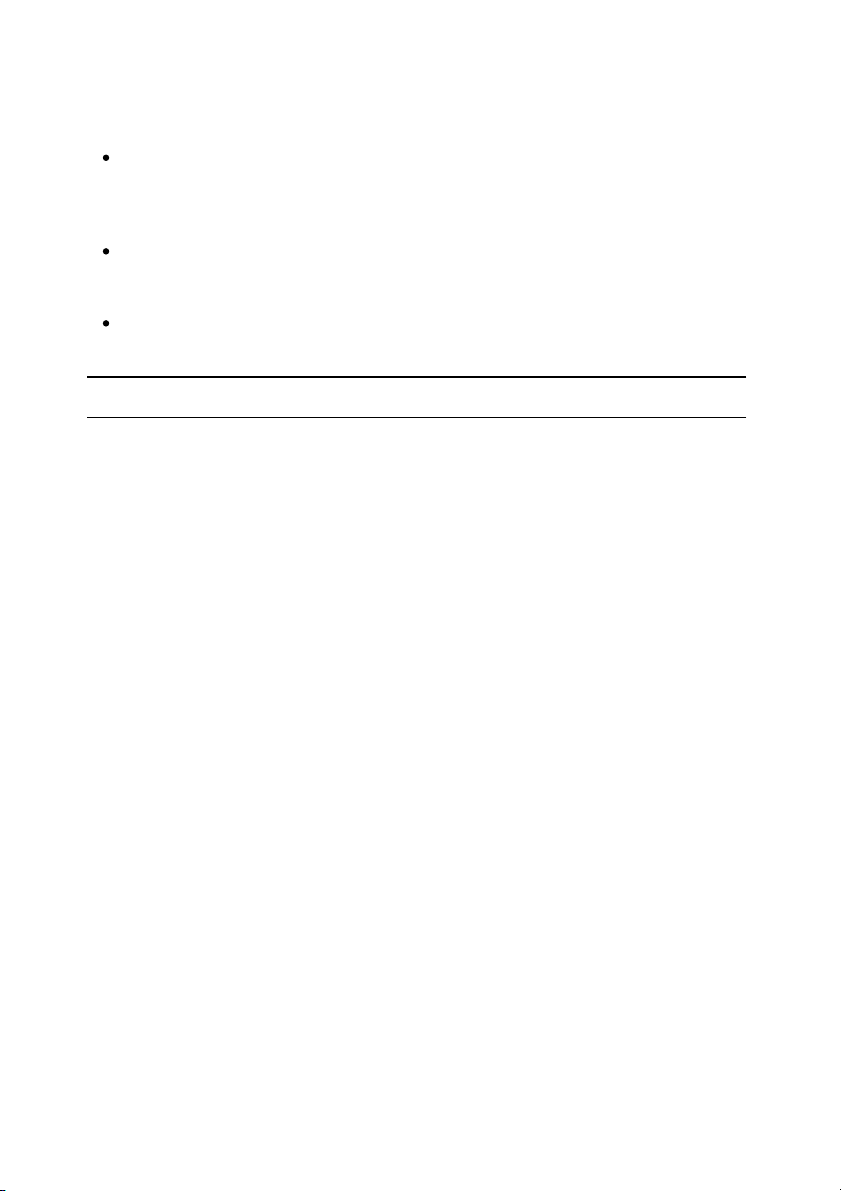
Reproducción de DVD y TrueTheater 3D: DVD-ROM, DVD+-R/RW, DVD-
Nota: * CyberLink PowerDVD con NVIDIA 3D Vision no es compatible con
Windows XP.
RAM o unidad de disco combinada DVD Super Multi.
Conexión a Internet
Puede usar su software de suscripción sin conexión; no obstante, debe
conectarse a Internet al menos una vez cada 30 días para garantizar que el
software esté actualizado y que la suscripción siga activa.
Conexión a Internet necesaria para la activación inicial del software,
CyberLink Cloud, BD-Live, tienda de música 7digital, y servicios de medios
sociales (MoovieLive, Facebook, Flickr, YouTube).
Introducción
7
Page 20
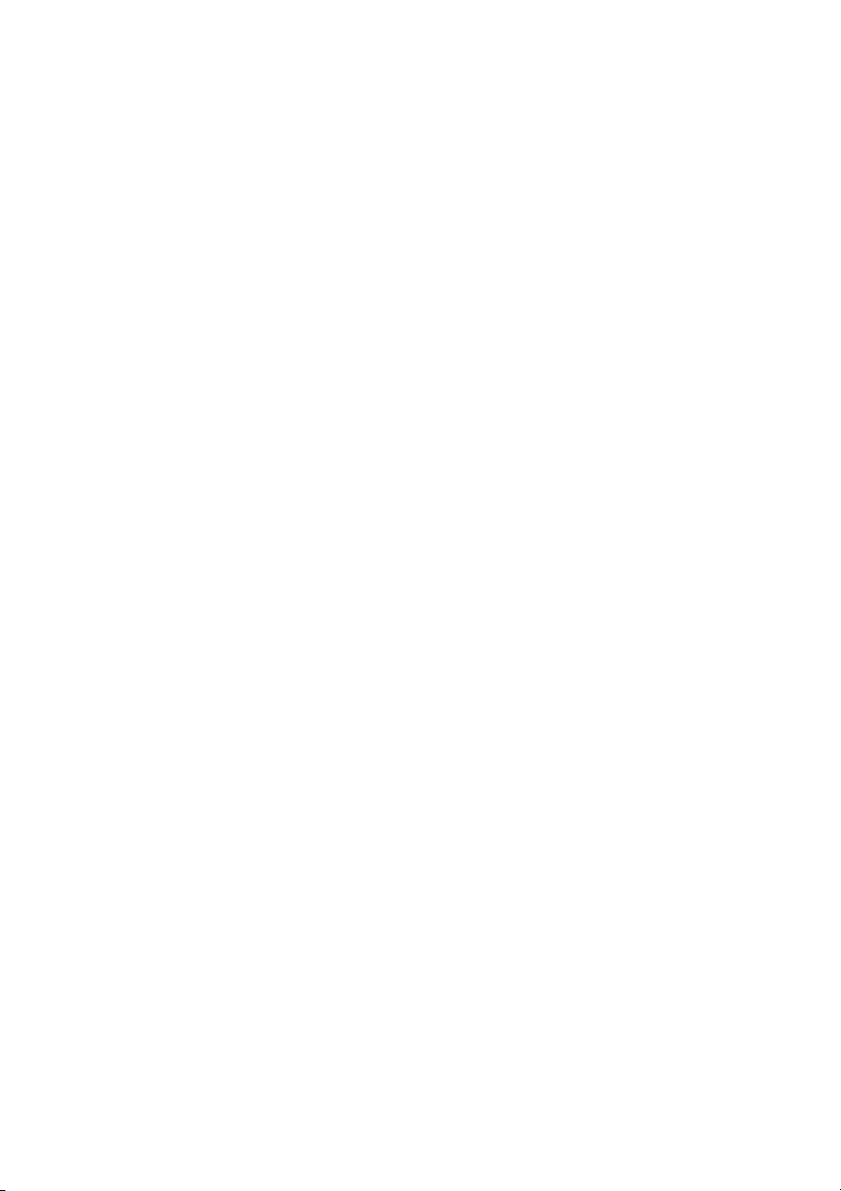
CyberLink PowerDVD
8
Page 21
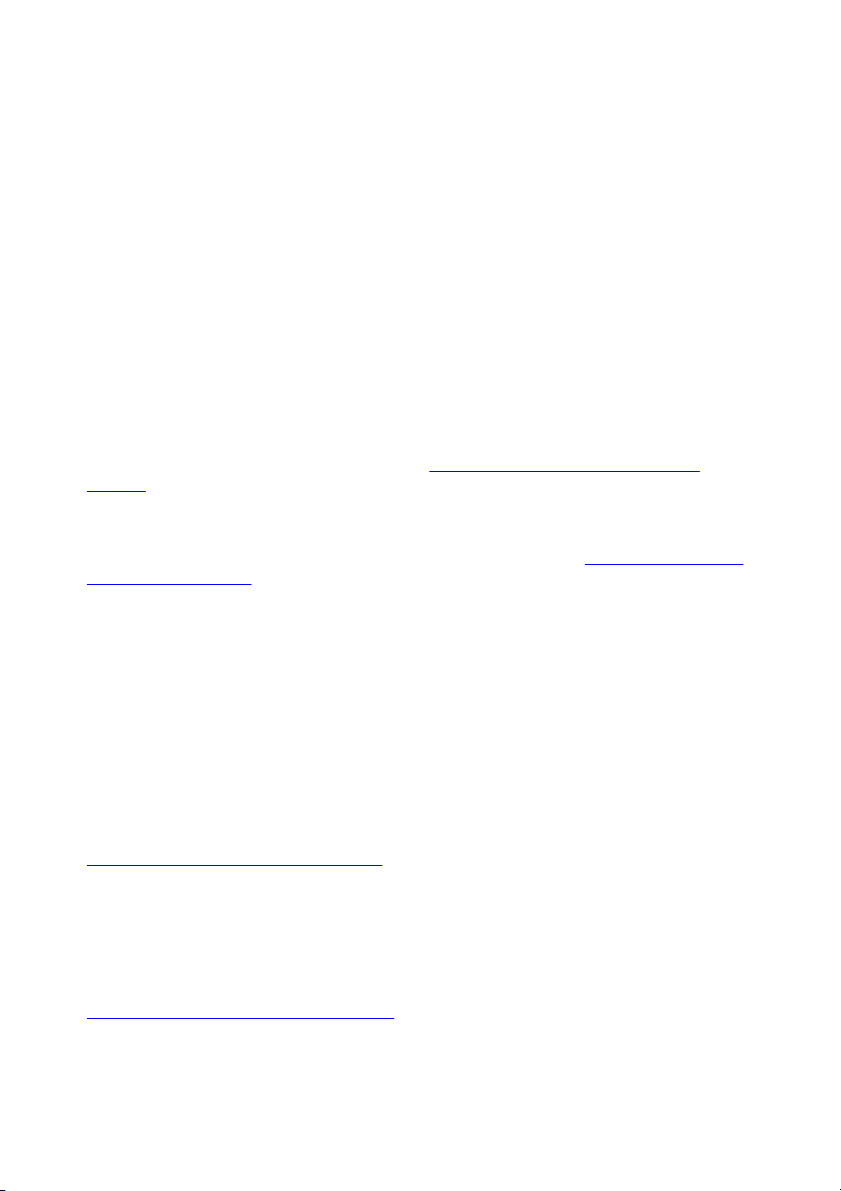
Biblioteca de medios de PowerDVD
Capítulo 2:
Biblioteca de medios de
PowerDVD
La biblioteca de medios de PowerDVD está compuesta por todas las películas y
archivos multimedia que importe del disco duro de su ordenador. También es
donde puede reproducir sus discos de películas y acceder a la información de
películas más reciente en Internet.
Para asegurarse de que la biblioteca de medios de PowerDVD tiene todos sus
medios, asegúrese de indicarle a CyberLink PowerDVD dónde está para que
pueda importarlos. Para obtener información sobre cómo importar películas y
medios a la biblioteca de medios, consulte Importar medios a la biblioteca de
medios.
Una vez en la biblioteca de medios, puede organizar, reproducir y compartir sus
películas y medios, y mucho más. Para ver una descripción detallada de la propia
biblioteca de medios y de lo que contiene cada ficha, consulte Visión general de la
biblioteca de medios.
Importar medios a la biblioteca de medios
CyberLink PowerDVD importa las películas y medios del disco duro de su
ordenador a la biblioteca de medios de PowerDVD. De forma predeterminada,
CyberLink PowerDVD importa las películas y medios que se encuentran en las
carpetas multimedia más utilizadas. Sin embargo, puede especificar de qué
carpetas debe importar los medios CyberLink haciendo clic en el enlace
Preferencias de biblioteca de medios en el cuadro de diálogo de bienvenida, o
modificando las listas de carpetas de la biblioteca en preferencias. Consulte
Preferencias de biblioteca de medios para obtener información detallada sobre
cómo configurar de qué carpeta debe importar las películas y medios CyberLink
PowerDVD.
Una vez que las películas y archivos multimedia estén en la biblioteca de medios,
puede reproducirlos fácilmente, compartirlos con dispositivos móviles o de la red
DLNA, transmitirlos a otros dispositivos y mucho más. Para más información
sobre la Biblioteca de medios de PowerDVD y las funciones que ofrece, consulte
Descripción de la biblioteca de medios.
9
Page 22
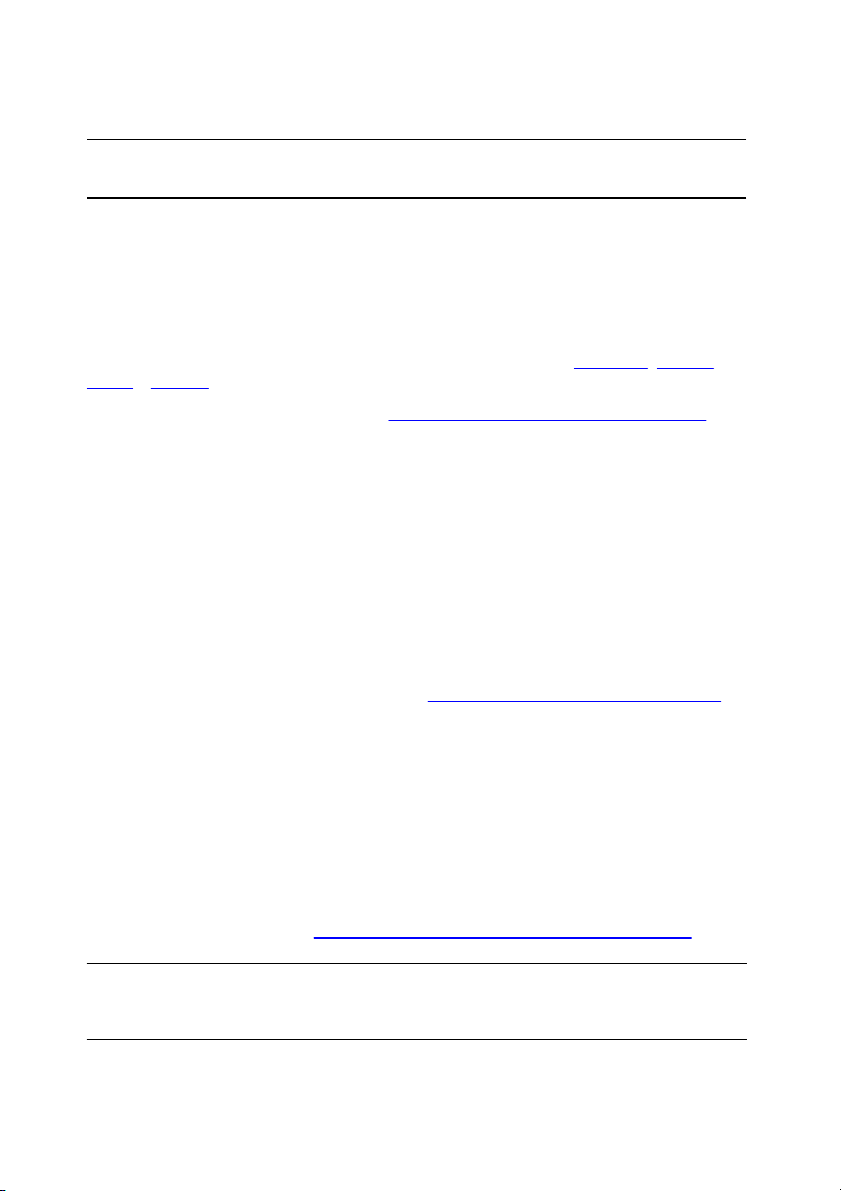
CyberLink PowerDVD
Nota: aunque no importe medios a la biblioteca de medios de PowerDVD, podrá
acceder a ellos en el disco duro de su ordenador, a través de la ficha Mi PC de
PowerDVD.
Nota: las carpetas de disco y los archivos de vídeo que importe a la biblioteca de
películas también están disponibles para reproducirse en el modo cine de
PowerDVD. * esta función no está disponible en algunas versiones de CyberLink
PowerDVD.
Descripción de la biblioteca de medios
Haga clic en la ficha Biblioteca de medios para acceder a todos los medios que
haya importado a la biblioteca de medios y reproducir discos de películas. La
biblioteca de medios consta de cuatro secciones principales: Películas, Vídeos,
Fotos y Música.
Consulte las secciones relevantes en Reproducción de medios en PowerDVD
para obtener información detallada sobre la reproducción de medios en la
biblioteca de medios.
Películas en la biblioteca de medios
Haga clic en la ficha Películas para reproducir discos de películas, archivos de
película y acceder a la información de películas más reciente de los servicios de
información de películas de CyberLink. La ficha Películas tiene tres secciones:
Películas BD/DVD, Biblioteca de películas e Información de la película.
Películas BD/DVD
La sección Películas BD/DVD de la ficha Películas es donde se reproducen
discos en CyberLink PowerDVD. Consulte Reproducción de discos de películas
para obtener información sobre la reproducción de discos en CyberLink
PowerDVD.
Biblioteca de películas
Haga clic en la sección Biblioteca de películas para acceder a todos los archivos
de película en CyberLink PowerDVD. Los archivos de película son carpetas de
DVD/Disco Blu-ray* y archivos de vídeo individuales (archivos de película o
archivos de serie de TV grabados con un PVR) guardados en el disco duro de su
ordenador. Al importarlos a la sección Biblioteca de películas de la biblioteca de
medios, puede ver la imagen de cubierta de la película, información sobre
calificaciones, etc. Consulte Examinar películas en la biblioteca de películas para
obtener más información.
10
Page 23
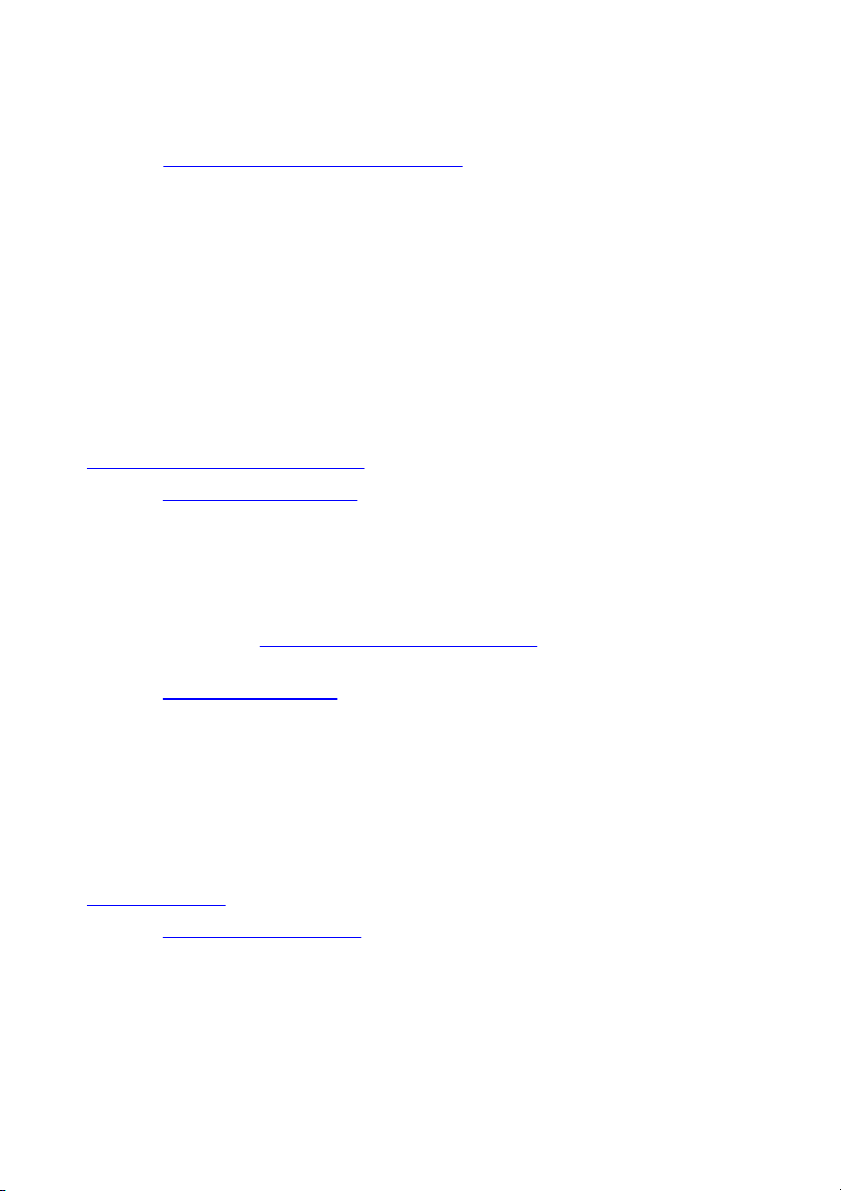
Biblioteca de medios de PowerDVD
Consulte Reproducción de archivos de película para obtener más información
sobre la reproducción de archivos de película en CyberLink PowerDVD.
Información de la película
La ficha Películas de la biblioteca de medios también permite acceder a la
información de películas de Internet. Para ver las películas más recientes del
mercado y otra información en la ventana de medios, haga clic en la sección
Información de la película.
Vídeos en la biblioteca de medios
Haga clic en la ficha Vídeos para reproducir los archivos de vídeo que están en
su biblioteca de medios. Estos archivos de vídeo son películas caseras y otros
clips cortos que tal vez no quiera incluir en la biblioteca de películas. Consulte
Examinar carpetas de fotos/vídeos para obtener más información.
Consulte Reproducción de vídeos para obtener información sobre la reproducción
de archivos de vídeo en CyberLink PowerDVD.
Fotos en la biblioteca de medios
Haga clic en la ficha Fotos para ver todas las fotos de su biblioteca de medios.
Puede ver estas fotos de una en una, en presentaciones, e incluso compartirlas o
imprimirlas. Consulte Examinar carpetas de fotos/vídeos para obtener más
información.
Consulte Visualización de fotos para obtener información sobre las funciones de
foto disponibles en CyberLink PowerDVD.
Música en la biblioteca de medios
Haga clic en la ficha Música para reproducir la música de su biblioteca de
medios. También puede ver la portada del álbum de su colección de música y
crear listas de reproducción de música para reproducirlas. El audio que está en la
biblioteca de música no tiene por qué ser solo música. Puede ser cualquier tipo de
audio compatible que desee reproducir en CyberLink PowerDVD. Consulte
Examinar música para obtener más información.
Consulte Reproducción de música para obtener información sobre las funciones
de reproducción de música disponibles en CyberLink PowerDVD.
11
Page 24
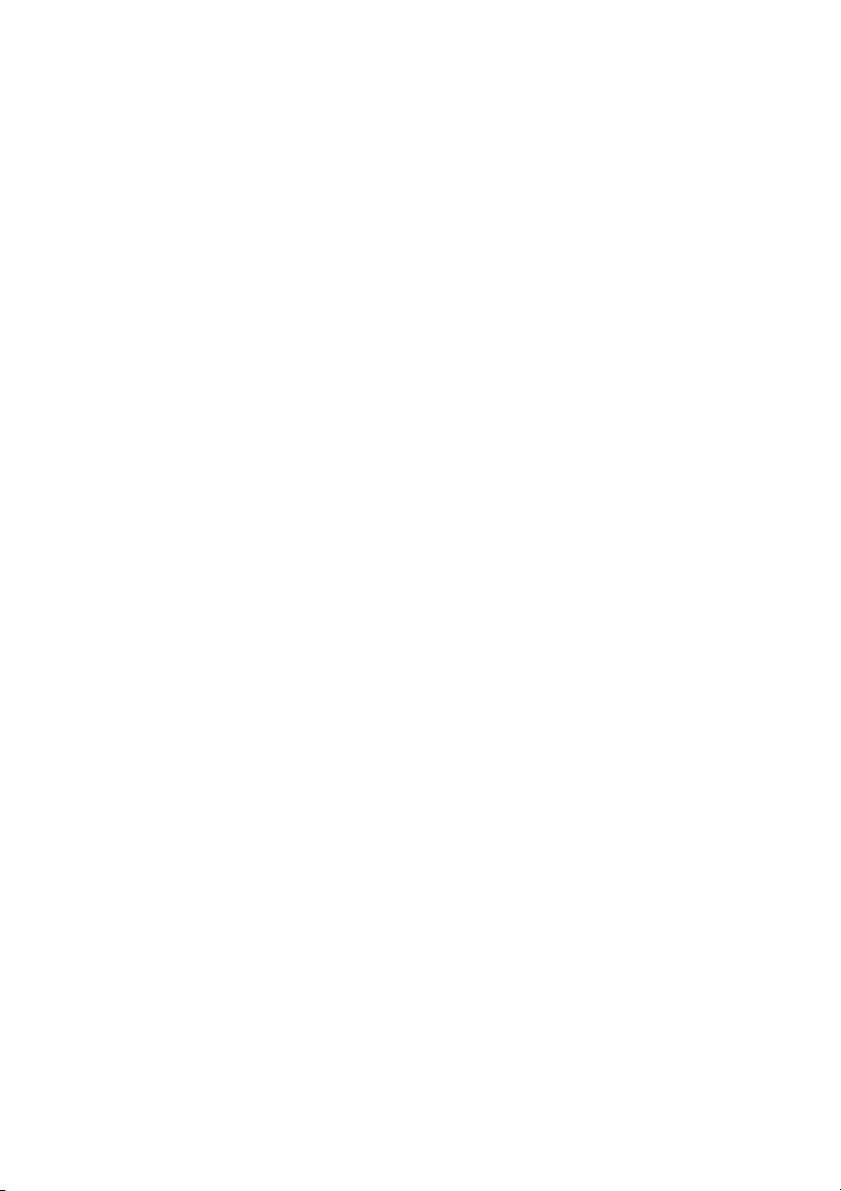
CyberLink PowerDVD
12
Page 25
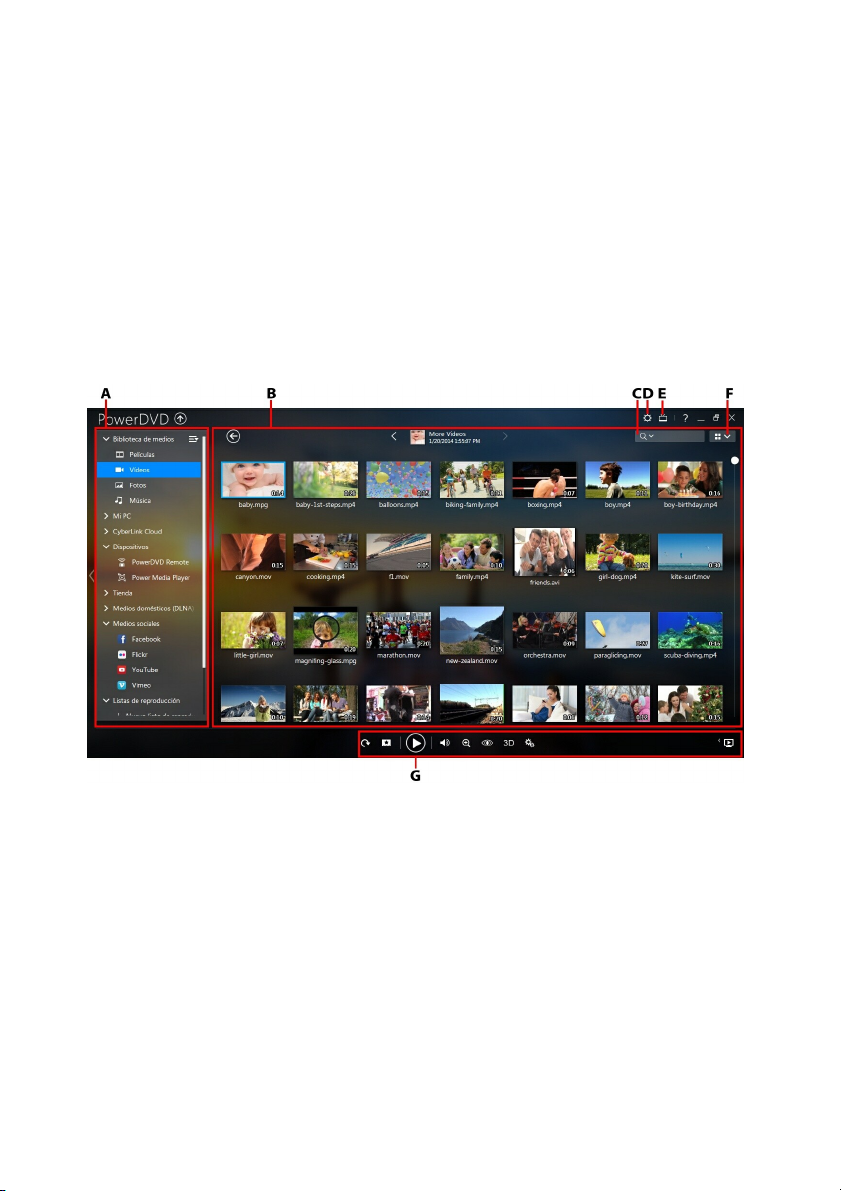
Área de trabajo de PowerDVD
Capítulo 3:
Área de trabajo de
PowerDVD
En este capítulo se describe el área de trabajo del programa CyberLink
PowerDVD y las funciones disponibles.
Cuando inicie el programa se mostrará como sigue:
A - Panel multimedia, B - Ventana multimedia, C - Búsqueda de medios, D - Configurar
ajustes de PowerDVD, E - Cambiar a modo cine, F - Vista de ventana multimedia, G Controles de reproducción
Panel multimedia
El panel multimedia es donde puede reproducir discos de películas y acceder a
todas las fotos importadas, así como vídeos, archivos de película y música en la
biblioteca de medios de CyberLink PowerDVD. El panel multimedia también le
permite ver contenido de sitios web de medios sociales (Facebook, Flickr,
YouTube y Vimeo), dispositivos portátiles, servidores multimedia* en su red
13
Page 26
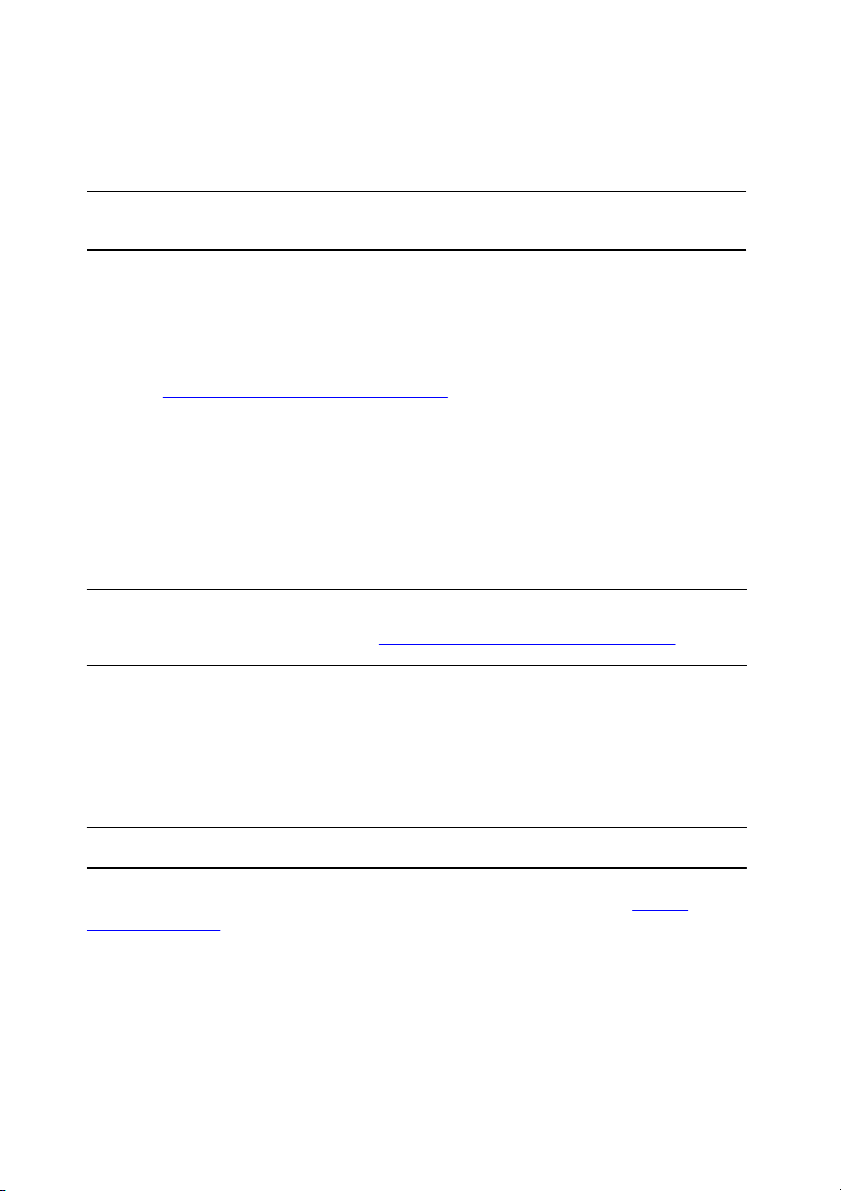
CyberLink PowerDVD
Nota: * esta función no está disponible en algunas versiones de CyberLink
PowerDVD. ** El acceso a esta ficha y a la tienda 7digital solo está disponible en
determinados países. Visite el sitio web de 7digital para obtener más información.
Nota: no puede compartir ninguna de las carpetas o medios de esta ficha en una
red o con dispositivos móviles. Para compartirlos, debe añadirlos antes a la
biblioteca de medios. Consulte Importar medios a la biblioteca de medios para
más información.
Nota: * esta función no está disponible en algunas versiones de CyberLink
PowerDVD.
doméstica, además de crear listas de reproducción, acceder a CyberLink Cloud*,
visitar la tienda de música en línea 7digital**, y mucho más.
Biblioteca de medios
La ficha Biblioteca de medios del panel multimedia permite acceder a todos los
medios que haya importado a la biblioteca de medios y es donde puede
reproducir discos de películas.
Consulte Biblioteca de medios de PowerDVD para obtener información más
detallada.
Mi PC
Haga clic en la ficha Mi PC para ver todas las carpetas del disco duro de su
ordenador, así como cualquier dispositivo USB conectado, unidad de red, etc.
Esta ficha refleja la vista que uno ve al hacer clic en Equipo en el Explorador de
Windows, y le permite acceder a cualquier medio que no haya importado a la
biblioteca de medios y reproducirlo.
CyberLink Cloud
Haga clic en la ficha CyberLink Cloud* para ver los medios guardados en el
servicio de nube de CyberLink. Puede usar CyberLink Cloud para hacer una copia
de seguridad de sus medios de forma que pueda acceder a ellos desde cualquier
parte, o bien para acceder a los medios cargados a través de un dispositivo
portátil que ejecute CyberLink Power Media Player.
Los medios almacenados en CyberLink Cloud se pueden transmitir o descargar a
su ordenador para reproducirlos en CyberLink PowerDVD. Consulte Utilizar
CyberLink Cloud para obtener más información sobre esta función.
14
Page 27
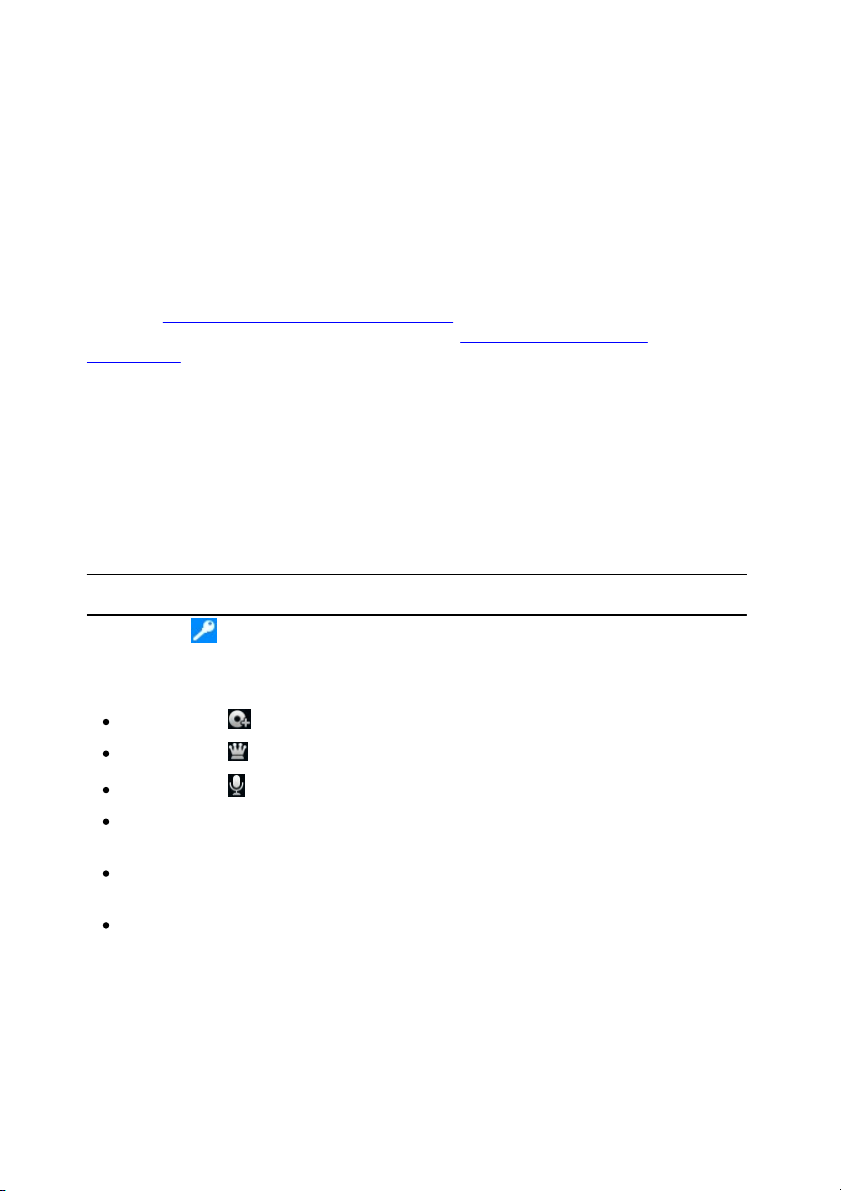
Área de trabajo de PowerDVD
Nota: * el acceso a esta ficha y a la tienda 7digital solo está disponible en
determinados países. Visite el sitio web de 7digital para obtener más información.
Dispositivos
En la ficha Dispositivos de CyberLink PowerDVD, puede acceder a medios que
estén en cualquier dispositivo conectado a una red Wi-Fi y con PowerDVD
Remote instalado, y reproducirlos. También puede sincronizar todos los medios
de la biblioteca de medios con un dispositivo Android que esté conectado a través
de un cable USB.
Consulte Reproducir medios en un dispositivo para más información sobre la
reproducción de medios en dispositivos o bien Sincronizar medios con
dispositivos para más información sobre la sincronización de medios con
dispositivos Android conectados.
Tienda
Haga clic en la ficha Tienda* y después seleccione Tienda de música para
acceder a la tienda de música en línea 7digital*. Desde la propia interfaz de
CyberLink PowerDVD puede buscar directamente, comprar y descargar música
desde la tienda en línea 7digital en la biblioteca de medios de PowerDVD. Toda la
música que adquiera se añadirá a su almacén de 7digital, de modo que podrá
descargarla tantas veces como desee en diferentes ordenadores y dispositivos.
Haga clic en para iniciar sesión y autorizar su cuenta de 7digital o para
registrarse en una cuenta si aún no dispone de ninguna.
Una vez inicie sesión, puede:
hacer clic en para ver toda la música nueva en la tienda 7digital.
hacer clic en para ver la música más destacada en la tienda 7digital.
hacer clic en para ver los intérpretes destacados en la tienda 7digital.
utilizar el campo de búsqueda en la esquina superior derecha para buscar
música en la tienda de 7digital.
seleccionar un intérprete, álbum o canción en la ventana de previsualización
para escuchar un adelanto o para comprar la música.
hacer clic en Mi cuenta para ver información de su Historial de compra,
Añadir pago o para Cerrar sesión.
Para información más detallada sobre la compra o para ayuda en la tienda de
música en línea 7digital y para todos los servicios disponibles, consulte la sección
Ayuda en el sitio Web de 7digital: http://www.7digital.com/help.
15
Page 28
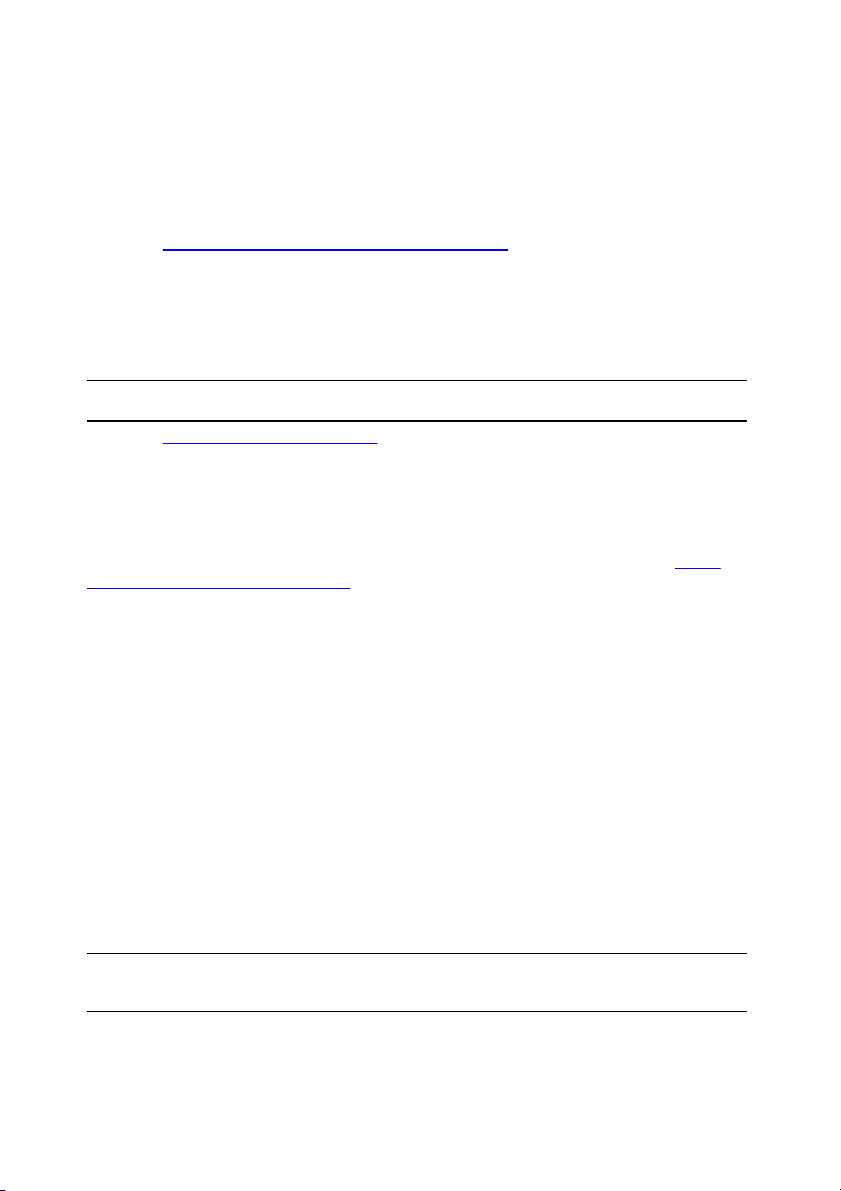
CyberLink PowerDVD
Nota: * esta función no está disponible en algunas versiones de CyberLink
PowerDVD.
Nota: utilice el control deslizante de zoom de los controles de reproducción para
usar el Escalado instantáneo para cambiar dinámicamente el tamaño de la imagen
de cubierta de la película hasta conseguir el tamaño que desee.
Medios domésticos
En la ficha Medios domésticos puede conectarse, reproducir y descargar medios
que están en servidores multimedia DLNA conectados a una red doméstica.
Consulte Reproducir medios compartidos en una red para más información.
Medios sociales
La ficha Medios sociales* del panel multimedia le permite ver fotos en Facebook y
Flickr, sin salir de la interfaz del programa. También le permite ver vídeos en
YouTube y Vimeo.
Consulte Acceder a medios sociales para más información sobre el uso de esta
función.
Listas de reproducción
En la ficha Listas de reproducción de CyberLink PowerDVD puede crear listas de
reproducción multimedia que contengan música, vídeos y fotos. Consulte Crear
listas de reproducción de medios para más información.
Ventana multimedia
La ventana multimedia de CyberLink PowerDVD es donde puede ver todas las
carpetas multimedia, así como archivos y contenido durante la reproducción.
Simplemente seleccione una ficha en el panel multimedia para mostrar los
archivos y las carpetas multimedia en la ventana multimedia.
Examinar películas en la biblioteca de películas
Al examinar los archivos de película de la sección Biblioteca de películas de la
ficha Película de la biblioteca de medios, puede ver la cubierta de la película,
información sobre calificaciones, etc. Haga clic en la flecha hacia abajo de la parte
superior derecha de la ventana para filtrar las películas por 10 películas
reproducidas recientemente o Películas no vistas aún si es necesario.
16
Page 29
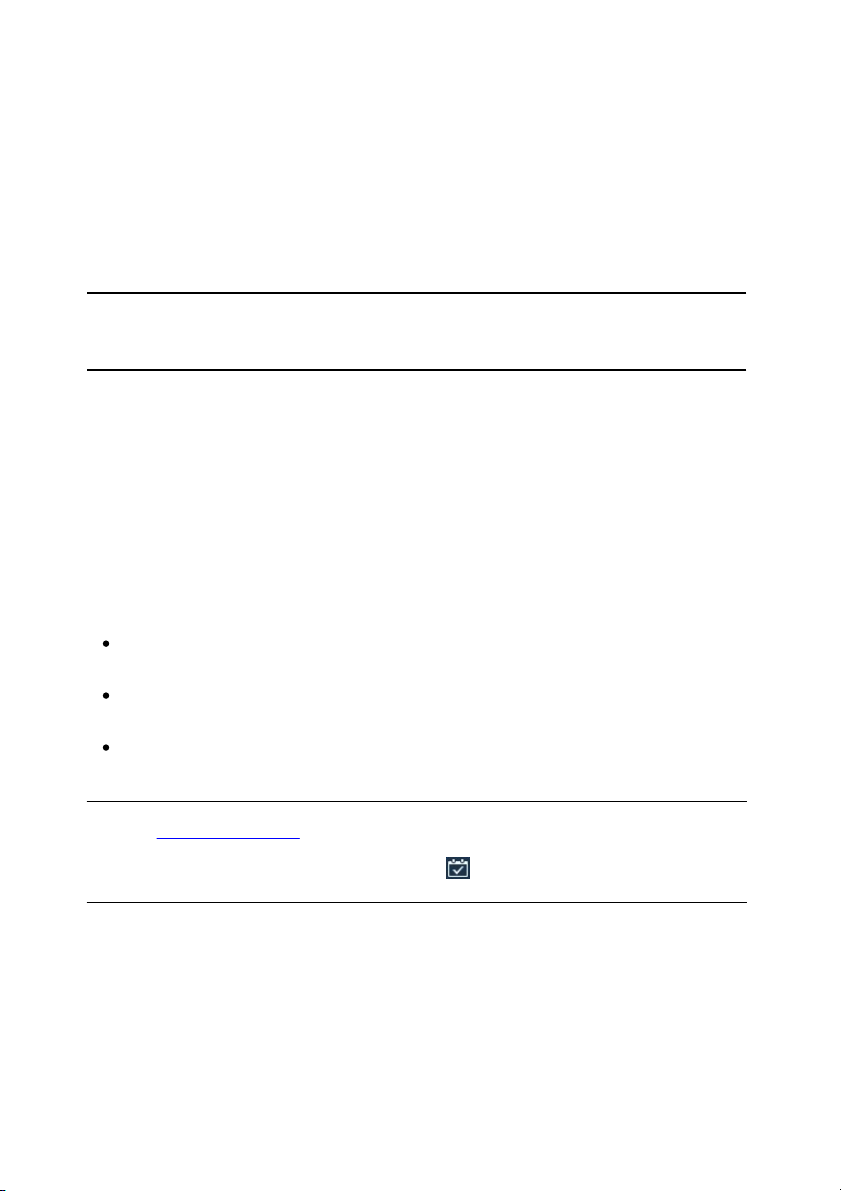
Área de trabajo de PowerDVD
Nota: si la cubierta de un archivo de película de la biblioteca de películas es
incorrecta, puede hacer clic en ella con el botón derecho y seleccionar Ocultar
información en línea para eliminarla y borrar toda la información relacionada con
la película.
Nota: utilice el control deslizante de zoom de los controles de reproducción o los
Controles de gestos para cambiar la vista de calendario de forma que aparezca
más de un mes, o bien haga clic en un año de la parte superior de la ventana para
ver los medios de otro año. Haga clic en para ver cualquier medio creado en la
fecha de hoy.
Si un archivo de película no presenta ninguna imagen de cubierta, puede insertar
un archivo de imagen (en formato JPG o PNG) en la carpeta del archivo de
película y asignarle el nombre “folder” para usarlo como imagen de cubierta.
También puede hacer clic con el botón derecho en el archivo de película y luego
seleccionar Establecer imagen de cubierta. En el cuadro de diálogo Seleccionar
imagen, busque y seleccione una imagen del disco duro de su ordenador para
usarla como cubierta.
Haga clic con el botón derecho en la miniatura de una película en la ventana
multimedia y luego seleccione Localizar en disco para ver la carpeta en la que
se encuentra el archivo en el Explorador de Windows. Si desea eliminar un
archivo de película de la biblioteca de medios (pero no del disco duro del
ordenador), haga clic en él con el botón derecho y seleccione Eliminar de
biblioteca.
Examinar carpetas de fotos/vídeos
Puede examinar fotos y vídeos de la ventana de medios en una de las tres vistas
disponibles. Para cambiar la vista, simplemente haga clic en la flecha hacia abajo
de la parte superior derecha de la ventana y seleccione la que quiera usar.
Vista de lista: muestra las fotos, los vídeos y sus carpetas en una lista que
se puede ordenar fácilmente haciendo clic en los encabezados de la lista.
Vista de carpeta: muestra las fotos, los vídeos y sus carpetas como
miniaturas que se pueden cambiar de tamaño.
Vista de calendario: muestra las fotos y vídeos en un calendario. Con una
línea temporal para sus medios, haga doble clic en una fecha para ver todas
las fotos y vídeos que se hicieron ese día.
Cuando examine carpetas multimedia en las fichas Fotos y Vídeos en la vista de
carpetas, puede colocar el ratón sobre la miniatura de una carpeta para usar la
Vista instantánea para ver todos los medios que contiene arrastrando el control
deslizante que aparece.
17
Page 30
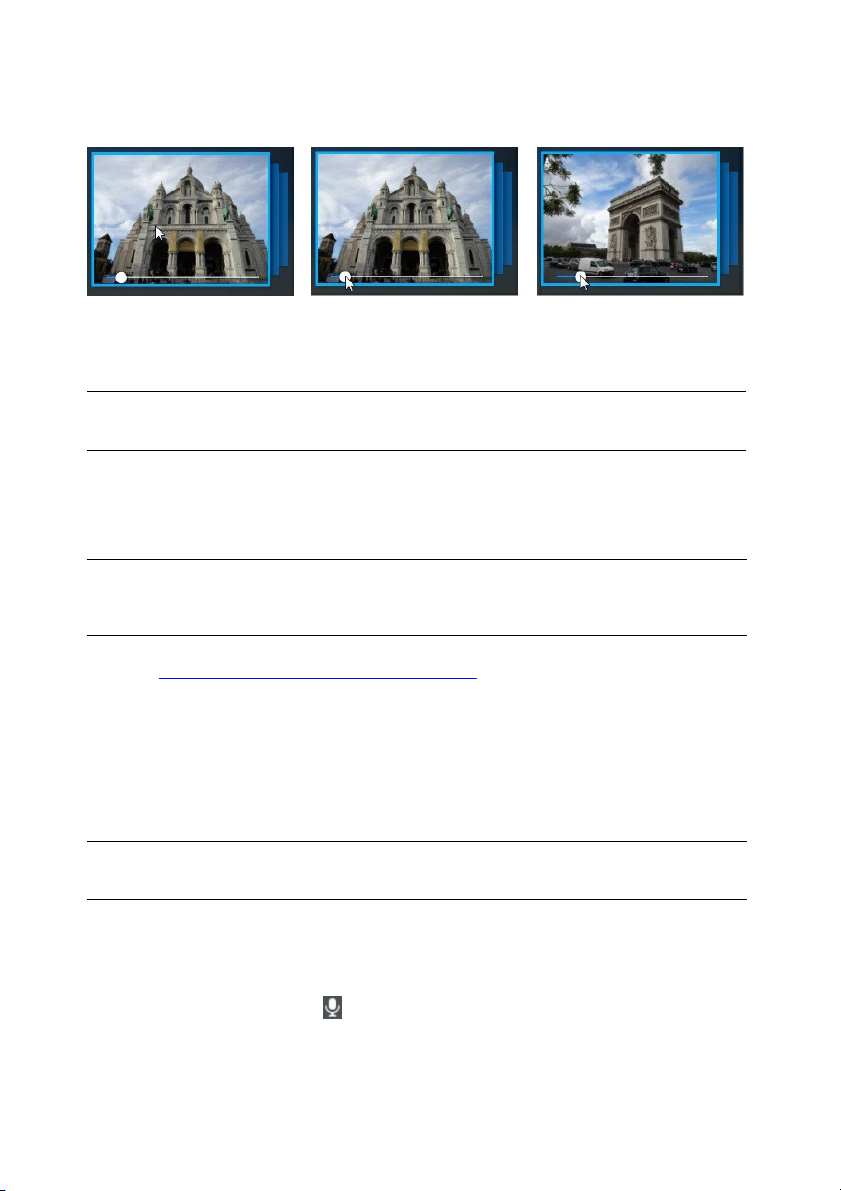
CyberLink PowerDVD
Nota: cuando examine fotos y vídeos de una carpeta, haga clic con el botón
derecho en uno de ellos y luego seleccione Establecer como cubierta para
establecerlo como la imagen de cubierta en miniatura de su carpeta.
Nota: utilice el control deslizante de zoom de los controles de reproducción para
usar el Escalado instantáneo para cambiar dinámicamente el tamaño de las
miniaturas de carpeta y contenido multimedia hasta conseguir el tamaño que
desee.
Nota: utilice el control deslizante de zoom de los controles de reproducción para
usar el Escalado instantáneo para cambiar dinámicamente el tamaño de la imagen
de la portada del álbum hasta conseguir el tamaño que desee.
Para ver las fotos o vídeos de una carpeta, haga doble clic en ésta (o haga clic
con el botón derecho en ella para ver más opciones). Para reproducir un vídeo, o
para ver una foto, simplemente selecciónelo en la ventana de medios y después,
haga clic en el botón de reproducción.
Haga clic con el botón derecho en la miniatura de un vídeo o foto en la ventana de
medios y luego seleccione Localizar en disco para ver la carpeta en la que se
encuentra el archivo en el Explorador de Windows. Si desea eliminar un archivo
multimedia de la biblioteca de medios (pero no del disco duro del ordenador),
haga clic en él con el botón derecho y seleccione Eliminar de biblioteca.
Para más información sobre la reproducción de vídeos y presentaciones de fotos,
consulte Reproducción de medios en PowerDVD.
Examinar música
En la ficha Música, CyberLink PowerDVD carga y muestra automáticamente la
portada del álbum para toda la música importada a la biblioteca de medios (si está
disponible).
Si un álbum de música no presenta ninguna imagen de cubierta, puede insertar
un archivo de imagen (en formato JPG, JPEG o PNG) en la carpeta del álbum y
asignarle el nombre “folder” o “cover” para usarlo como imagen de cubierta del
álbum.
También puede hacer clic en para ver la música por el intérprete de la
18
Page 31

Área de trabajo de PowerDVD
Nota: haga clic en para borrar los resultados de la búsqueda y mostrar todos
los medios en la ventana.
grabación, o en para ver todas las canciones individuales en la biblioteca de
medios. Haga clic en para volver a la vista de álbum.
Haga clic con el botón derecho en un álbum, intérprete o canción de la ventana de
medios y luego seleccione Localizar en disco para ver la carpeta en la que se
encuentran los archivos de música en el Explorador de Windows. Si desea
eliminar música de la biblioteca de medios (pero no del disco duro del ordenador),
haga clic en ella con el botón derecho y seleccione Eliminar de biblioteca.
Para ver las canciones de un álbum o de un intérprete, haga doble clic en él (o
haga clic con el botón derecho en él para ver más opciones). Para reproducir una
canción, simplemente selecciónela en la ventana de medios y después, haga clic
en el botón de reproducción.
Para más información sobre la reproducción de archivos de música y otro tipo de
audio, consulte Reproducción de música.
Búsqueda de medios
Si está buscando medios específicos en la biblioteca de medios de PowerDVD,
puede utilizar la función de búsqueda para este fin.
Para buscar medios, haga lo siguiente:
1. Introduzca una palabra clave en el campo de búsqueda situado en la parte
superior derecha de la ventana multimedia.
2. CyberLink PowerDVD filtra los medios en la ventana multimedia basándose
en las palabras clave introducidas.
Calificación de medios
Cuando examine los medios en la biblioteca de medios de PowerDVD, puede
calificar cada archivo multimedia asignándole entre 1 y 5 estrellas.
Para calificar los medios, haga lo siguiente:
1. Seleccione el archivo multimedia en la biblioteca de medios de PowerDVD
que desea calificar.
2. Para calificarlo, elija entre lo siguiente:
cuando esté viendo un archivo de película, haga clic en detener para ver la
19
Page 32

CyberLink PowerDVD
Nota: solo puede ver la columna Calificación de los vídeos y fotos si está en la
vista de lista. En el caso de la música, puede ver la columna Calificación cuando
visualice todas las canciones de un álbum o de un intérprete.
Nota: * esta función no está disponible en algunas versiones de CyberLink
PowerDVD.
calificación actual de esa película. Califique la película colocando el ratón
sobre la estrella deseada y luego seleccionándola.
haga clic con el botón derecho en un archivo de vídeo, foto o música
(canción), seleccione Calificar y después, elija el número de estrellas que
desea asignarle.
en la columna Calificación, pase el ratón sobre la calificación que desea
aplicar al archivo multimedia, y después haga clic en el número de estrellas
para su asignación.
Configuración de formato de origen 3D
Cuando los vídeos 3D* y las fotos se importen a la biblioteca de medios de
PowerDVD, puede que necesite cambiar el formato del vídeo de origen 3D. Esto
se debe a que los medios 3D se presentan en múltiples formatos de origen de
vídeo diferentes. CyberLink PowerDVD necesita conocer el formato de origen de
cada archivo multimedia 3D de modo que pueda mostrarlo correctamente en 3D.
Para establecer el formato de origen 3D de sus medios 3D de la ventana
multimedia, proceda como sigue:
1. Haga clic con el botón derecho en la foto o en el archivo de vídeo 3D de la
biblioteca de medios de PowerDVD.
2. Seleccione Cambiar formato 3D.
3. Cambie el formato de origen 3D seleccionando una de las siguientes
opciones:
Detección automática: si no está seguro de si el formato de origen es de
sus medios 3D, seleccione este elemento para que CyberLink PowerDVD lo
detecte y lo establezca automáticamente por usted.
Formato lado a lado: seleccione esta opción si el contenido en 3D cuenta
con dos imágenes distintas lado a lado. CyberLink PowerDVD fusiona las dos
imágenes para producir el efecto 3D.
Formato encima/debajo: seleccione esta opción si el contenido 3D cuenta
20
Page 33

Área de trabajo de PowerDVD
Nota: * esta función no está disponible en algunas versiones de CyberLink
PowerDVD.
Nota: consulte el archivo de ayuda en el modo cine de CyberLink PowerDVD para
obtener una descripción detallada de sus funciones y características.
con dos imágenes distintas, una encima de la otra. CyberLink PowerDVD
fusiona las dos imágenes para producir el efecto 3D.
Formato 2D: seleccione esta opción si el archivo multimedia seleccionado
está como contenido 2D.
Modos de PowerDVD
CyberLink PowerDVD tiene tres modos diferentes disponibles para reproducir su
contenido multimedia: modo clásico, modo mini reproductor y modo cine*.
Modo Clásico
El modo clásico es el modo principal de CyberLink PowerDVD e incluye todas las
funciones indicadas en este documento.
Modo Mini reproductor
El modo Mini reproductor permite reproducir la música de su biblioteca de medios
y de sus listas de reproducción de música. Consulte Reproducción de música en
el Modo Mini reproductor para obtener más información.
Modo cine
El modo cine es para usuarios que desean ver películas a una distancia (2,5 m)
con un mando a distancia o utilizar la reproducción de pantalla táctil en la última
generación de Ultrabooks. Para cambiar al modo Cine, haga clic el botón en la
barra de títulos. El modo cine es una versión simplificada de CyberLink
PowerDVD y tiene menos funciones que el modo clásico.
El modo cine de CyberLink PowerDVD también viene completamente integrado
en Windows Media Center cuando los dos están instalados en su ordenador.
Encontrará el acceso directo a CyberLink PowerDVD en la sección TV + Películas
de Windows Media Center.
Configuración de PowerDVD
Haga clic en en cualquier momento para configurar los ajustes del reproductor
y las preferencias de CyberLink PowerDVD. Para ver una lista completa de todas
las opciones disponibles y las funciones que puede personalizar, consulte
Configuración de PowerDVD - Configuración del reproductor y Configuración de
PowerDVD - Preferencias.
21
Page 34

CyberLink PowerDVD
Controles de reproducción
Los controles de reproducción de CyberLink PowerDVD permiten desplazarse de
forma sencilla por los discos y otros medios, así como un acceso rápido a todas
las funciones de reproducción del programa. También puede utilizar los controles
para compartir los medios en la biblioteca.
Consulte Controles de reproducción para una descripción detallada de todos los
controles disponibles que puede utilizar con sus medios, y Compartir medios para
información sobre cómo compartir medios en YouTube, Vimeo, Facebook, Flickr o
en una red.
22
Page 35

Reproducción de medios en PowerDVD
Nota: consulte Controles de disco de película para obtener una lista y descripción
de los controles disponibles durante la reproducción de una película.
Nota: la función Reanudar automáticamente no está disponible para la
reproducción de Discos Blu-ray.
Capítulo 4:
Reproducción de medios en
PowerDVD
CyberLink PowerDVD admite la reproducción de una gama de diferentes medios.
Desde contenido de alta definición y DVD, hasta archivos de película, vídeos
caseros, CD de audio, presentaciones y archivos de música, CyberLink
PowerDVD le ofrece una experiencia completa de reproducción de contenido
multimedia digital.
Reproducción de discos de película
Cuando introduce un disco de vídeo en su unidad de disco, CyberLink PowerDVD
lo reproduce automáticamente. Si ya hay un disco insertado en la unidad de disco
al abrir CyberLink PowerDVD, proceda como sigue:
1. Haga clic en la ficha Películas , y luego en Película BD/DVD.
2. Haga clic en el botón de reproducción.
Reanudar automáticamente
Si detiene o cierra CyberLink PowerDVD durante la reproducción de un disco
DVD e incluso si reproduce otros medios o discos después, la próxima vez que
reproduzca ese título de disco, puede reanudar desde la última escena
visualizada.
La función Reanudar automáticamente recuerda exactamente dónde se
encontraba la última vez que vio el disco. Ofrece las siguientes opciones:
seleccione Reanudar para continuar desde el punto donde previamente dejó
de verlo.
seleccione Reiniciar para ver el disco desde el principio.
Si no desea que CyberLink PowerDVD le pregunte cada vez que inserte un disco,
23
Page 36

CyberLink PowerDVD
Tipos de discos ópticos
Formatos de archivo
Discos Blu-ray*/Discos Bluray en 3D**
BDAV, BDMV
DVD
DVD-Vídeo, AVCHD*, AVCREC*, DVD-VR,
DVD+VR
CD
VCD, SVCD
Nota: * esta función no está disponible en algunas versiones de CyberLink
PowerDVD. ** Si su versión de CyberLink PowerDVD admite la reproducción de
Blu-ray 3D, es posible que tenga que habilitar la reproducción en configuración.
Consulte la sección Varios de Más opciones de configuración de disco Blu-ray
para obtener información sobre cómo habilitarla.
Nota: * esta función no está disponible en algunas versiones de CyberLink
PowerDVD.
podrá deshabilitar la función de reanudar automáticamente en configuración.
Consulte la sección Configuración de reanudar automáticamente en
Configuración del reproductor para más información.
Formatos de disco admitidos
Los formatos de disco ópticos que admite CyberLink PowerDVD se enumeran a
continuación:
Acceso a los menús de disco en PowerDVD
Al reproducir discos con CyberLink PowerDVD, puede acceder a los menús del
disco de varias formas. Sea el título, raíz, capítulo o menú de audio, podrá
acceder a ellos con facilidad desde cualquier lugar desde el programa durante la
reproducción.
CyberLink PowerDVD también ofrece acceso a menús emergentes para Discos
Blu-ray*, así como para menús en discos DVD-VR.
Menús en discos comerciales
Durante la reproducción de la mayoría de discos comerciales, puede acceder al
Menú de títulos, Menú principal (para funciones especiales), Menú de
subtítulos, Menú de audio, Menú de ángulos o Menú de capítulos desde
diversas ubicaciones.
24
Page 37

Reproducción de medios en PowerDVD
Nota: algunos títulos de discos no le permitirán seleccionar otro menú que no sea
el Menú principal. Los usuarios deberán acceder a la configuración desde el Menú
principal si fuera el caso.
Nota: al acceder al menú del disco durante la reproducción y cuando acabe de
seleccionar las opciones deseadas, haga clic con el botón secundario del ratón en
la ventana multimedia y luego seleccione Reanudar para regresar al punto que se
estaba reproduciendo.
Nota: * esta función no está disponible en algunas versiones de CyberLink
PowerDVD.
Para acceder a estos elementos de menú:
haga clic en en los controles de reproducción durante la reproducción del
DVD y luego seleccione Menú de títulos o Menú principal.
haga clic en en los controles de reproducción durante la reproducción y
después elija Seleccionar menú. Los menús disponibles en el disco
dependen del modo en que se creó el disco.
haga clic con el botón derecho en la ventana multimedia durante la
reproducción para acceder al menú rápido y después, elija Seleccionar
menú.
Menú emergente de discos Blu-ray
La mayoría de títulos de disco Blu-ray* tienen un menú emergente que ofrece
acceso directo a la selección de las escenas y otras funciones durante la
reproducción.
Si existe un menú emergente disponible para el título de Disco Blu-ray que está
viendo, puede acceder al mismo de las siguientes formas:
durante la reproducción, haga clic en el botón en los controles de
reproducción.
durante la reproducción, pulse la tecla M en el teclado.
Solución con ratón de disco Blu-ray
Algunos títulos de disco Blu-ray no le permiten que utilice un ratón para
desplazarse por el menú emergente. En tal caso, al reproducir un disco Blu-ray en
CyberLink PowerDVD, haga clic en para abrir Más funciones y luego utilice los
controles de navegación para desplazarse por el menú emergente.
Uso de los menús en formato DVD-VR
Puede usar el Visor de conjuntos de programas para acceder a los menús de los
discos y desplazarse por ellos en el formato de vídeo DVD-VR.
1. Haga clic en en los controles de reproducción.
25
Page 38

CyberLink PowerDVD
Nota: si la listas de reproducción están disponibles, también lo estarán para su
selección aquí.
Nota: consulte Controles de reproducción de vídeo para obtener una lista y una
descripción de las funciones de reproducción y controles disponibles durante la
reproducción de archivos de película.
2. Seleccione Visor de conjuntos de programas para visualizar el primer
fotograma de cada título/capítulo.
3. Haga clic en la miniatura que representa el título o capítulo para iniciar la
reproducción o haga clic en Cerrar para salir del visor.
Reproducción de archivos de película
Haga clic en el dispositivo en la ficha Películas y luego en la sección Biblioteca
de películas para reproducir los archivos de película de la biblioteca de medios.
Los archivos de película son carpetas de DVD/Disco Blu-ray* y archivos de vídeo
individuales (archivos de película o archivos de serie de TV grabados con un
PVR) guardados en el disco duro de su ordenador.
Reanudar automáticamente
Si detiene o cierra CyberLink PowerDVD durante la reproducción de archivos de
película MKV o MP4, o archivos de DVD del disco duro si hay un archivo IFO
presente, la siguiente vez que reproduzca ese título de disco específico, tal vez
tenga que reanudar la reproducción desde la última escena visualizada.
La función Reanudar automáticamente recuerda exactamente dónde se
encontraba la última vez que vio el archivo de película. Ofrece las siguientes
opciones:
seleccione Reanudar para continuar desde el punto donde previamente dejó
de verlo.
seleccione Reiniciar para ver el archivo de película desde el principio.
Formatos de archivo de película compatibles
En CyberLink PowerDVD puede reproducir archivos de película en los siguientes
formatos de archivos:
Formatos de archivos de película: 264, 265, 26L, 3G2, 3GP, 3GP2, 3GPP,
26
Page 39

Reproducción de medios en PowerDVD
Nota: * esta función no está disponible en algunas versiones de CyberLink
PowerDVD.
Nota: también puede reproducir archivos de película que estén en un servidor
multimedia en red (UPnP/DLNA/DTCP-IP). Consulte Reproducir medios
compartidos en una red para más información sobre la reproducción de medios en
una red.
Nota: consulte Controles de reproducción de vídeo para obtener una lista y una
descripción de las funciones de reproducción y controles disponibles durante la
reproducción de archivos de vídeo.
Nota: * esta función no está disponible en algunas versiones de CyberLink
PowerDVD.
ASF, AVC, AVI, BSF, DIV, DIVX*, DVR-MS, FLV, H264, H265*, HEVC*, JSV,
JVT, M1V, M2P, M2T, M2TS, M2V, M4V, MK3D*, MKV, MOD, MOV, MP4, MP4V,
MPE, MPEG, MPG, MPV, MTS, MVC*, QT, TOD, TP, TPD, TRP, TS, TTS, VC1*,
VOB, VRO, WM, WMV, WTV.
Reproducción de archivos de película en PowerDVD
Para reproducir un archivo de película en su biblioteca de archivos, seleccione
Películas en el panel multimedia, y luego Biblioteca de películas. Haga doble
clic en un archivo de película para empezar la reproducción. Si desea reproducir
una carpeta de DVD/Blu-ray que no esté en la biblioteca de medios, haga clic en
, busque y seleccione la carpeta, y luego haga clic en el botón de reproducción.
Reproducción de vídeos
Haga clic en la sección Vídeos de CyberLink PowerDVD para reproducir archivos
de vídeo de la biblioteca de medios.
Formatos de archivo de vídeo compatibles
En CyberLink PowerDVD puede reproducir vídeos en los siguientes formatos de
archivos:
Formatos de vídeo:
264, 265, 26L, 3G2, 3GP, 3GP2, 3GPP, ASF, AVC, AVI, BSF, DIV, DIVX*, DVR-
MS, FLV, H264, H265*, HEVC*, JSV, JVT, M1V, M2P, M2T, M2TS, M2V, M4V,
MK3D*, MKV, MOD, MOV, MP4, MP4V, MPE, MPEG, MPG, MPV, MTS, MVC*,
QT, TOD, TP, TPD, TRP, TS, TTS, VC1*, VOB, VRO, WM, WMV, WTV.
27
Page 40

CyberLink PowerDVD
Nota: también puede reproducir archivos de vídeo que están en un servidor
multimedia en red (UPnP/DLNA/DTCP-IP). Consulte Reproducir medios
compartidos en una red para más información sobre la reproducción de medios en
una red.
Nota: consulte Controles de foto para obtener una lista y descripción de las
funciones de reproducción y controles disponibles al ver fotos y reproducir
presentaciones.
Nota: * esta función no está disponible en algunas versiones de CyberLink
PowerDVD.
Reproducción de vídeos en PowerDVD
Puede reproducir archivos de vídeo haciendo lo siguiente:
arrastre y suelte un archivo de vídeo directamente en la interfaz de usuario de
CyberLink PowerDVD o en el icono de escritorio de PowerDVD.
para reproducir un archivo de vídeo en su biblioteca de medios, seleccione
Vídeos en el panel multimedia y luego desplácese hasta la carpeta que
contiene sus vídeos. Haga doble clic en un archivo de vídeo para empezar la
reproducción.
para reproducir un archivo de vídeo en su unidad de disco duro, haga clic en
la ficha Mi PC en el panel multimedia y luego desplácese hasta la carpeta
que contiene su archivo de vídeo. Haga doble clic en un archivo de vídeo
para empezar la reproducción.
si CyberLink PowerDVD está establecido como el reproductor
predeterminado para un archivo de vídeo de su ordenador (consulte
Asociación de archivo para más información), también puede hacer doble clic
simplemente en un archivo del Explorador de Windows para reproducirlo.
Visualización de fotos
Haga clic en la sección Fotos del panel multimedia para ver las fotos en su
Biblioteca de medios y reproducirlas en una presentación.
Formatos de fotos compatibles
En CyberLink PowerDVD puede ver fotos en los siguiente formatos de foto:
Formatos de foto: ARW, BMP, CR2, CRW, DCR, DNG, ERF, JPEG, JPG, JPS*,
KDC, MEF, MPO*, MRW, NEF, ORF, PEF, PNG, RAF, RAW, RW2, SR2, SRF,
TIF, TIFF, X3F.
28
Page 41

Reproducción de medios en PowerDVD
Nota: si ya está reproduciendo música en CyberLink PowerDVD, ésta sigue
reproduciéndose mientras visualiza fotos y reproduce presentaciones.
Nota: también puede reproducir una presentación con fotos que están en un
servidor multimedia en red (UPnP/DLNA/DTCP-IP). Consulte Reproducir medios
compartidos en una red para más información sobre la reproducción de medios en
una red.
Nota: consulte Controles de música para obtener una lista y una descripción de
las funciones de reproducción y controles disponibles durante la reproducción de
música. También puede reproducir música en el mini reproductor. Consulte
Reproducción de música en el Modo Mini reproductor para obtener más
información.
Tipos de discos ópticos
Formatos de archivo
CD
Audio, Karaoke
Reproducir presentaciones de fotos
Para reproducir sus fotos en una presentación, haga lo siguiente:
arrastre y suelte un fotos directamente en la interfaz de usuario de CyberLink
PowerDVD o en el icono de escritorio de PowerDVD, y luego haga clic en el
botón de reproducción.
para reproducir una presentación con fotos en su biblioteca de medios,
seleccione Fotos en el panel multimedia y luego desplácese hasta la carpeta
que contiene sus fotos. Seleccione una foto y luego haga clic en el botón de
reproducción para reproducir una presentación con todas las fotos en la
carpeta.
para reproducir una presentación con fotos en su unidad de disco duro, haga
clic en la ficha Mi PC en el panel multimedia y luego desplácese hasta la
carpeta que contiene sus fotos. Seleccione una foto y luego haga clic en el
botón de reproducción para reproducir una presentación con todas las fotos
en la carpeta.
Reproducción de música
Haga clic en la sección Música de CyberLink PowerDVD para reproducir CDs de
audio y archivos de la biblioteca de medios.
Formatos de audio compatibles
En CyberLink PowerDVD puede reproducir audio en los siguientes formatos de
audio:
29
Page 42

CyberLink PowerDVD
Nota: al reproducir música en CyberLink PowerDVD, ésta sigue reproduciéndose
mientras visualiza fotos y reproduce presentaciones y se desplaza por otros
medios en el resto de fichas. La reproducción se detiene si inicia la reproducción
de un archivo de película, vídeo o disco de película.
Nota: también puede reproducir archivos de audio que están en un servidor
multimedia en red (UPnP/DLNA/DTCP-IP). Consulte Reproducir medios
compartidos en una red para más información sobre la reproducción de medios en
una red.
Formatos de archivos de audio:
AAC, AC3, ADTS, AOB, APE, DTS, FLAC, M4A, MID, MKA, MP2, MP3, MPA,
OGG, RMI, WAV, WMA.
Reproducción de discos de audio y música en la Biblioteca
Para reproducir audio en CyberLink PowerDVD, haga lo siguiente:
inserte un CD de audio en la unidad de disco, CyberLink PowerDVD
comenzará a reproducirlo automáticamente. Si ya hay un disco en su unidad
de disco al abrir CyberLink PowerDVD, haga clic en la ficha Mi PC en el panel
multimedia, desplácese y seleccione la unidad de disco y después, haga clic
para iniciar la reproducción.
arrastre y suelte un archivos de audio directamente en la interfaz de usuario
de CyberLink PowerDVD.
para reproducir un archivo de audio en su biblioteca de medios, seleccione
Música en el panel multimedia y luego desplácese hasta la carpeta que
contiene el audio. Haga doble clic en un archivo de audio para empezar la
reproducción.
para reproducir archivos de audio en su unidad de disco duro, haga clic en la
ficha Mi PC en el panel multimedia y luego desplácese hasta la carpeta que
contiene sus archivos de audio. Haga doble clic en un archivo de audio para
empezar la reproducción.
Reproducir un disco de karaoke
Puede usar CyberLink PowerDVD para reproducir DVDs o VCDs de karaoke.
Compruebe que aparece el logotipo Karaoke en la caja del título en DVD/VCD
antes de empezar la reproducción.
Selección de opciones de karaoke
30
Page 43

Reproducción de medios en PowerDVD
Nota: * esta función no está disponible en algunas versiones de CyberLink
PowerDVD. Los usuarios de determinados vídeos de CyberLink PowerDVD
reciben una suscripción anual gratuita al servicio de CyberLink Cloud.
1. Cuando inserte el disco de karaoke, asegúrese de que el micrófono esté bien
conectado.
2. Haga clic en el botón de reproducción para mostrar la pantalla de menú.
3. Haga clic en y luego seleccione Más funciones para usar los botones de
navegación en el teclado de menú o elija una canción haciendo clic en ella
con el ratón.
4. Durante la reproducción, haga clic en el botón en Más funciones o haga
clic con el botón derecho para acceder al Menú rápido y seleccione Karaoke.
5. Seleccione de entre dos canales de voces activados en (Ambos canales), o
bien Canal izquierdo o Canal derecho.
6. Si está reproduciendo un VCD de karaoke, seleccione el canal de audio que
desee para la mezcla de voz y música en el Menú rápido.
Ajustar tono
Puede ajustar el tono de los títulos de karaoke utilizando la función Ajustar tono.
Para ajustar el tono, haga lo siguiente:
1. Haga clic con el botón derecho en el botón en Más funciones.
2. Seleccione Ajustar tono y seleccione lo que desee.
Reproducir medios de CyberLink Cloud
Puede reproducir los medios que tenga almacenados en CyberLink Cloud* con
CyberLink PowerDVD.
Para más información sobre CyberLink Cloud y cómo puede cargar sus medios en
dicho servicio, consulte Utilizar CyberLink Cloud.
Medios de CyberLink Cloud
CyberLink Cloud contiene los medios cargados utilizando un dispositivo portátil o
transferidos desde su ordenador utilizando CyberLink PowerDVD. Estos medios
se pueden reproducir en un dispositivo portátil utilizando CyberLink Power Media
Player, y en su ordenador utilizando una versión de escritorio de CyberLink
31
Page 44

CyberLink PowerDVD
Nota: al reproducir medios que están almacenados en CyberLink Cloud, los
controles de reproducción que están disponibles dependen del tipo de medio que
está reproduciendo. Consulte Controles de reproducción para una descripción de
las funciones de reproducción y controles disponibles para cada tipo de medio.
PowerDVD.
Haga clic en la ficha CyberLink Cloud para ver y reproducir los medios que cargó
previamente en las carpetas de Vídeos, Fotos y Música en CyberLink Cloud. Para
más información sobre cómo cargar medios de su ordenador en CyberLink Cloud,
consulte Cómo cargar medios en CyberLink Cloud.
Vídeos
Haga clic en Vídeos para ver todos los archivos de vídeo que se cargaron en
CyberLink Cloud. Haga clic en para ver los vídeos por carpetas o en para
ver las listas de reproducción de vídeos cargadas. Si desea ver los archivos de
vídeo que se cargaron con un dispositivo portátil, simplemente haga doble clic en
la carpeta Carga móvil.
Fotos
Puede ver las fotos que están en CyberLink Cloud haciendo clic en Fotos. Haga
clic en para ver las fotos por carpetas o en para ver las listas de
reproducción de fotos cargadas. Haga doble clic en la carpeta Carga móvil para
ver las fotos cargadas desde un dispositivo portátil.
Música
La música que cargó en CyberLink Cloud se puede visualizar si hace clic en
Música. Si quiere ver toda la música según el título de las canciones, haga clic
en . También puede ver la música por intérprete , álbum , o hacer clic en
para ver las listas de reproducción creadas y cargadas.
Reproducir medios de CyberLink Cloud
Para reproducir un archivo de medios que está en CyberLink Cloud, haga lo
siguiente:
1. Haga clic en la ficha CyberLink Cloud en el panel multimedia.
2. Seleccione entre Vídeos, Fotos o Música, y después busque el archivo de
medios o la lista de reproducción que desea reproducir.
3. Haga doble clic en el archivo multimedia para empezar la reproducción. Para
reproducir múltiples archivos, seleccione cada uno de ellos y haga clic en el
botón de reproducción.
32
Page 45

Reproducción de medios en PowerDVD
Nota: puede que tarde unos instantes antes de iniciar la reproducción, ya que
CyberLink PowerDVD debe recuperar la información de los medios del servidor de
CyberLink Cloud.
Nota: puede configurar las carpetas de su ordenador donde descargó los medios
en Configuración de CyberLink Cloud.
Nota: puede controlar la reproducción de los medios ubicados en un dispositivo
portátil, o un ordenador que tenga CyberLink PowerDVD 11/12/13/14 instalado,
utilizando PowerDVD Remote. Consulte PowerDVD Remote para obtener más
información.
Descarga de medios de CyberLink Cloud
Puede descargar en su ordenador los medios que almacenó en CyberLink Cloud.
Para descargar medios de CyberLink Cloud, haga lo siguiente:
1. Haga clic en la ficha CyberLink Cloud y después en el tipo de medio que
desea descargar (Vídeos, Fotos, Música).
2. Seleccione una carpeta de medios o los archivos multimedia individuales en
la carpeta, que desea descargar.
3. Haga clic en el botón de la esquina inferior derecha de la ventana de
CyberLink PowerDVD para iniciar la descarga de las carpetas/los archivos
seleccionados.
4. Haga clic en Aceptar una vez completada la descarga.
Reproducir medios en un dispositivo
Haga clic en la ficha Dispositivos de CyberLink PowerDVD para reproducir
vídeos y ver fotos en un dispositivo portátil Android o iOS.
Configurar PowerDVD Remote en un dispositivo
Antes de poder acceder y reproducir medios ubicados en un dispositivo portátil en
el que se ejecute PowerDVD Remote, en primer lugar debe:
conectar el ordenador con CyberLink PowerDVD 11/12/13/14 instalado a una
red inalámbrica.
33
Page 46

CyberLink PowerDVD
Nota: si es necesario, haga clic en Cambiar para generar una nueva contraseña
para el dispositivo conectado.
Tipo de dispositivo
Tipo de medio
Formatos de archivo
Android
Audio
AAC, M4A, MID, MP3,
OGG, WAV, WMA
Android
Vídeo
3G2, 3GP, 3GPP, ASF,
AVI, M4V, MP4, MPEG,
WMV
Android
Foto
BMP, JPEG, JPG, PNG
Apple iOS
Vídeo
3GP, 3GPP, MP4, MOV
Apple iOS
Foto
BMP, JPEG, JPG, PNG
conectar el dispositivo portátil Android o iOS a la misma red inalámbrica.
descargar la aplicación gratuita PowerDVD Remote de la tienda en línea
(Google Play, Apple App Store).
instalar la aplicación de PowerDVD Remote en su dispositivo portátil.
en el ordenador conectado a la red inalámbrica, haga clic en la ficha
Dispositivos de CyberLink PowerDVD y después, seleccione PowerDVD
Remote. Debe introducir la contraseña de 4 dígitos proporcionada en esta
ficha en el dispositivo que ejecuta PowerDVD Remote, de forma que
CyberLink PowerDVD pueda acceder a los medios de éste.
Formatos de archivo compatibles
CyberLink PowerDVD admite los siguientes formatos de archivo en el dispositivo
portátil asociado:
Reproducción de contenido multimedia
En cuanto haya configurado su dispositivo portátil conectándolo a la red
inalámbrica e instalado PowerDVD Remote, puede reproducir los medios en el
dispositivo.
Para acceder y reproducir medios ubicados en un dispositivo portátil, haga lo
siguiente:
1. Abra el programa CyberLink PowerDVD en el ordenador con el que desea
reproducir los medios.
2. Inicie la aplicación PowerDVD Remote en su dispositivo portátil. PowerDVD
34
Page 47

Reproducción de medios en PowerDVD
Nota: al reproducir medios en un dispositivo portátil, los controles de reproducción
que están disponibles dependen del tipo de medios que está reproduciendo.
Consulte Controles de reproducción para una descripción de las funciones de
reproducción y controles disponibles para cada tipo de medio.
Nota: si el botón de descarga está oculto, simplemente pase el ratón sobre los
botones disponibles en la parte inferior derecha para mostrarlo.
Remote buscará y encontrará todos los servidores multimedia conectados a la
red a la que está conectado.
3. Seleccione el servidor de la lista (el nombre del ordenador en el que inició
CyberLink PowerDVD) al que conectarlo.
4. Si es necesario, escriba la contraseña de cuatro dígitos para acceder al
servidor multimedia. PowerDVD Remote muestra la ventana Módulos.
5. Haga clic en la ficha Dispositivos en CyberLink PowerDVD. El programa
mostrará automáticamente la sección de fotos compartidas en el dispositivo.
6. En la sección Ver medios en Dispositivos, seleccione si desea ver fotos o
reproducir vídeos en su dispositivo y luego desplácese por el contenido
compartido.
7. Haga doble clic en un archivo multimedia para empezar la reproducción.
Descargar medios compartidos
Al transmitir medios ubicados en un dispositivo portátil, puede descargarlos en el
ordenador actual que está utilizando.
Para descargar los medios del dispositivo portátil, haga lo siguiente:
1. Haga clic en la ficha Dispositivos en CyberLink PowerDVD y luego
seleccione el dispositivo conectado en la sección Ver medios en un
dispositivo.
2. Seleccione todos los archivos multimedia que desea descargar.
3. Haga clic en el botón en la esquina inferior derecha de la ventana de
CyberLink PowerDVD.
4. En el diálogo que se abre, haga clic en el botón Examinar y luego seleccione
la ubicación de su ordenador donde desea guardar los medios.
5. Haga clic en Descargar para descargarlo en su ordenador.
35
Page 48

CyberLink PowerDVD
Nota: al reproducir medios compartidos en una red o dispositivo, los controles de
reproducción que están disponibles dependen del contenido multimedia que está
reproduciendo. Consulte Controles de reproducción para una descripción de las
funciones de reproducción y controles disponibles para cada tipo de medio. * esta
función no está disponible en algunas versiones de CyberLink PowerDVD.
Nota: consulte Reproducir medios compartidos para obtener información detallada
sobre cómo reproducir medios compartidos en la red.
Reproducir medios domésticos compartidos
En CyberLink PowerDVD puede reproducir vídeos, escuchar música y ver fotos
que están en servidores multimedia en red (UPnP, DLNA, DTCP-IP)* o en
dispositivos que tengan instalado Power Media Player.
Compartir medios en su ordenador
Puede permitir que otros ordenadores accedan al contenido multimedia de la
biblioteca de medios en una red doméstica compartiéndola en CyberLink
PowerDVD.
Para compartir los medios de su ordenador en una red doméstica, haga lo
siguiente:
1. En la ficha Biblioteca de medios (DLNA) o Medios domésticos en el panel
multimedia de CyberLink PowerDVD, haga clic en el botón de menú y
después, seleccione Compartir mis medios con dispositivos de medios
domésticos. Se mostrará la ventana Medios domésticos.
2. Configure todas las opciones de uso compartido en la ventana de
preferencias de Medios domésticos (DLNA). Consulte Preferencias de
biblioteca de medios para obtener información detallada sobre cómo
configurar estas opciones.
3. Haga clic en Aceptar para guardar sus cambios y comparta los medios con
clientes medios domésticos específicos.
Configurar Power Media Player en un dispositivo
Power Media Player es un programa de CyberLink que se ejecuta en un
dispositivo Windows, Apple o Android. Le permite transmitir de forma inalámbrica
vídeos, música y fotos desde su ordenador al dispositivo o acceder a todos los
medios de su PC desde el dispositivo. Power Media Player* está disponible en la
36
Page 49

Reproducción de medios en PowerDVD
Nota: consulte el archivo de ayuda en Power Media Player para obtener una lista
detallada de las características disponibles y descripciones de las funciones del
programa. * esta función no está disponible en algunas versiones de CyberLink
PowerDVD.
Nota: * la versión agrupada de Power Media Player es gratuita para usuarios que
hayan adquirido la versión Ultra de CyberLink PowerDVD. Aquellos usuarios que
tengan otra versión de CyberLink PowerDVD deben adquirir la aplicación Power
Media Player en la tienda en línea (Tienda Windows, Apple App Store, Google
Play). ** iOS users do not need to enter the serial number to activate the bundle
version of Power Media Player.
Tienda Windows, en la Apple App Store o en Google Play.
Antes de poder acceder y reproducir medios ubicados en un dispositivo portátil en
el que se ejecute Power Media Player, en primer lugar debe:
conectar el ordenador con CyberLink PowerDVD 12/13/14 instalado a una red
inalámbrica.
conectar el dispositivo portátil Windows, iOS o Android a la misma red
inalámbrica.
descargar la versión agrupada de Power Media Player* de la tienda en línea
(Tienda Windows, Apple App Store, Google Play).
instalar la aplicación de Power Media Player en su dispositivo portátil.
en el ordenador conectado a la red inalámbrica, haga clic en la ficha Medios
domésticos (DLNA) de CyberLink PowerDVD y después, seleccione Power
Media Player. Introduzca el número** de serie proporcionado en esta ficha
en el dispositivo que ejecuta Power Media Player, de forma que CyberLink
PowerDVD pueda acceder a los medios de este.
Formatos de archivo compatibles
CyberLink PowerDVD admite la reproducción de medios compartidos en una red
o dispositivo móvil en los siguientes formatos de archivo:
Vídeo:
264, 26L, 3G2, 3GP, 3GP2, 3GPP, ASF, AVC, AVI, BSF, DAT, DIV, DIVX, DVR-
MS, FLV, H264, JSV, JVT, M1V, M2P, M2T, M2TS, M2V, M4V, MKV, MOD,
MOV, MP4, MP4V, MPE, MPEG, MPG, MPV, MTS, MVC, QT, TOD, TP, TPD,
TRP, TS, TTS, VC1, VOB, VRO, WM, WMV, WTV.
Foto: BMP, JPEG, JPG, PNG, TIF, TIFF.
Audio: AAC*, AC3, ADTS*, AOB*, DTS, LPCM, M4A, MKA, MP2, MP3, MPA,
WAV, WMA.
37
Page 50

CyberLink PowerDVD
Nota: * esta función no está disponible en algunas versiones de CyberLink
PowerDVD.
Nota: * esta función no está disponible en algunas versiones de CyberLink
PowerDVD.
Nota: * esta función no está disponible en algunas versiones de CyberLink
PowerDVD.
Nota: si el botón de descarga está oculto, simplemente pase el ratón sobre los
botones disponibles en la parte inferior derecha para mostrarlo.
Reproducir medios compartidos
Para reproducir un archivo multimedia que esté en un servidor multimedia en red
(UPnP, DLNA, DTCP-IP) o en un dispositivo que ejecute Power Media Player*,
haga lo siguiente:
1. Haga clic en la ficha Medios domésticos (DLNA) en el panel multimedia.
2. Seleccione el servidor/dispositivo en la lista y después navegue hasta la
ubicación de su medio en éste.
3. Haga doble clic en el archivo multimedia para empezar la reproducción. Para
reproducir una carpeta de DVD, selecciónela y luego haga clic en el botón de
reproducción.
Descargar medios compartidos
Al transmitir medios desde un servidor multimedia en red (UPnP, DLNA, DTCPIP) o un dispositivo que ejecute Power Media Player*, puede descargarlos en el
ordenador actual que está utilizando.
Para descargar medios compartidos, haga lo siguiente:
1. En la ficha Medios domésticos (DLNA), seleccione todos los archivos
multimedia que desee descargar.
2. Haga clic en el botón en la esquina inferior derecha de la ventana de
CyberLink PowerDVD.
3. En el diálogo que se abre, haga clic en el botón Examinar y luego seleccione
la ubicación de su ordenador donde desea guardar los medios.
4. Haga clic en Descargar para descargarlo en su ordenador.
Transmitir medios (Reproducir en)
Cuando explore los archivos multimedia en la Biblioteca de medios o en la ficha
Mi PC, puede seleccionarlos y después hacer clic en para su transmisión a un
Representador de medios digitales a través de una red DLNA o a un dispositivo
38
Page 51

Reproducción de medios en PowerDVD
Nota: es posible que tenga que otorgar permiso en el dispositivo/ordenador de red
de otro ordenador para controlar su reproductor multimedia antes de poder
reproducir medios en el mismo. Para hacer esto en un ordenador que ejecute
CyberLink PowerDVD, seleccione el botón en la ficha Medios domésticos y
asegúrese de que está seleccionada la opción Permitir al Controlador de
medios domésticos controlar Mi reproductor.
Nota: * esta función no está disponible en algunas versiones de CyberLink
PowerDVD.
que ejecute PowerDVD Media Player.
Para transmitir medios, haga lo siguiente:
1. Seleccione todos los archivos multimedia que desea transmitir/reproducir.
2. Haga clic en el botón para mostrar una lista de los servidores de medios
(UPnP, DLNA, DTCP-IP) y los dispositivos con Power Media Player.
3. Seleccione en la lista el servidor/dispositivo donde desea transmitir/reproducir
los medios. CyberLink PowerDVD transmite los medios e inicia la
reproducción de éstos en el servidor/dispositivo seleccionado.
4. Haga clic en para volver a la biblioteca de medios.
Acceder a medios sociales
En CyberLink PowerDVD puede ver fotos en Facebook y Flickr y vídeos en
YouTube y Vimeo, sin salir del programa. Seleccione la ficha Medios sociales
para iniciar la visualización de fotos y vídeos en estos sitios web de medios
sociales.
Ver fotos en Facebook
Puede ver fotos en Facebook desde la ventana de medios de CyberLink
PowerDVD.
Para ver fotos en Facebook, haga lo siguiente:
1. Seleccione la sección Facebook del panel multimedia.
2. Si es preciso, haga clic en para iniciar sesión en Facebook. Seleccione el
botón Iniciar sesión y después, complete el proceso de autorización como se
especifica.
3. Seleccione Cerrar para empezar a ver las fotos. Haga clic en para ver sus
álbumes de Facebook o para ver las fotos de sus amigos.
39
Page 52

CyberLink PowerDVD
4. Haga doble clic en un álbum para ver sus fotos. Seleccione una foto y
seleccione el botón de reproducción para ver las fotos en una presentación.
Consulte Controles de reproducción de fotos para ver una descripción de los
controles de reproducción disponibles.
5. Al ver fotos en Facebook, haga clic en el botón para ver cualquier
comentario existente para cada foto. También puede añadir un comentario en
el campo facilitado y después, hacer clic en Publicar para que CyberLink
PowerDVD lo añada a la foto en Facebook.
Descargar fotos de Facebook
Cuando examine fotos de Facebook en la ventana de medios, puede
descargarlas a su ordenador.
Para descargar fotos de Facebook, haga lo siguiente:
1. Haga clic en el botón en la esquina inferior derecha de la ventana de
CyberLink PowerDVD.
2. En el diálogo que se abre, haga clic en el botón Examinar y luego seleccione
el destino en su ordenador donde desea guardar la foto
3. Haga clic en Descargar para descargarlo en su ordenador.
Ver fotos en Flickr
Puede ver fotos en Flickr desde la ventana de medios de CyberLink PowerDVD.
Para ver fotos en Flickr, haga lo siguiente:
1. Seleccione la sección Flickr del panel multimedia.
2. Si es preciso, seleccione para iniciar sesión en Flickr. Seleccione el botón
Iniciar sesión y después, complete el proceso de autorización como se
especifica.
3. Seleccione Cerrar para empezar a ver las fotos. Seleccione para ver su
secuencia de fotos en Flickr o para ver las fotos de sus contactos.
4. Haga doble clic en un álbum para ver sus fotos. Seleccione una foto y
después, el botón de reproducción para ver las fotos en una presentación.
Consulte Controles de reproducción de fotos para ver una descripción de los
controles de reproducción disponibles.
5. Al ver fotos en Flickr, haga clic en el botón para ver cualquier comentario
existente para cada foto. También puede añadir un comentario en el campo
40
Page 53

Reproducción de medios en PowerDVD
Nota: las opciones de calidad que aparecen dependerán de las opciones
disponibles en YouTube.
facilitado y después, hacer clic en Publicar para que CyberLink PowerDVD lo
añada a la foto en Flickr.
Descargar fotos de Flickr
Cuando examine fotos de Flickr en la ventana de medios, puede descargarlas a
su ordenador.
Para descargar una foto de Flickr, haga lo siguiente:
1. Haga clic en el botón en la esquina inferior derecha de la ventana de
CyberLink PowerDVD.
2. En el diálogo que se abre, haga clic en el botón Examinar y luego seleccione
el destino en su ordenador donde desea guardar la foto
3. Haga clic en Descargar para descargarlo en su ordenador.
Ver vídeos en YouTube
Puede ver vídeos en YouTube directamente desde la ficha Vídeos de CyberLink
PowerDVD.
Para ver vídeos en YouTube, haga lo siguiente:
1. Seleccione la sección YouTube del panel multimedia.
2. Haga clic en para iniciar sesión en su cuenta de YouTube de modo que
pueda ver sus suscripciones, favoritos y cualquier vídeo que haya cargado.
3. Utilice las fichas de la parte superior de la ventana de medios para filtrar los
vídeos de YouTube.
4. Seleccione un vídeo y luego haga clic en el botón de reproducción para
empezar a reproducirlo. Consulte Controles de reproducción de vídeo para
una descripción de los controles de reproducción disponibles al reproducir
vídeos de YouTube.
5. Cuando vea vídeos en YouTube, puede establecer la calidad del vídeo. Para
ello, seleccione la calidad del vídeo transmitido en el menú de calidad de
YouTube a la izquierda de los controles de reproducción.
Anclar vídeos de YouTube
Cuando examine los vídeos disponibles en las fichas de la sección de YouTube,
puede anclar los vídeos que desee ver más tarde. Estos vídeos anclados se
pueden reproducir incluso cuando no esté conectado a Internet.
41
Page 54

CyberLink PowerDVD
Nota: los vídeos de YouTube de la ficha de vídeos anclados se pueden reordenar
antes de reproducirlos arrastrándolos a una nueva posición.
Nota: las opciones de calidad disponibles dependen de las opciones disponibles
en Vimeo y en su cuenta de Vimeo.
Para anclar un vídeo de YouTube, haga lo siguiente:
1. En la ventana de medios, busque el vídeo de YouTube que desee anclar.
2. Elija entre las siguientes opciones:
coloque el ratón sobre la miniatura del vídeo y luego haga clic en .
haga clic con el botón derecho en la miniatura del vídeo y luego seleccione
Anclar.
3. En el cuadro de diálogo que aparece, haga clic en Aceptar.
Reproducir vídeos de YouTube anclados
Para reproducir vídeos anclados previamente, seleccione la sección de YouTube
en el panel multimedia y luego haga clic en la ficha . Seleccione el vídeo que
desea reproducir y luego haga clic en el botón de reproducción. Consulte
Controles de reproducción de vídeo para una descripción de los controles de
reproducción disponibles al reproducir vídeos de YouTube.
Ver vídeos en Vimeo
Puede ver vídeos en Vimeo directamente desde la ficha Vídeos de CyberLink
PowerDVD.
Para ver vídeos en Vimeo, haga lo siguiente:
1. Seleccione la sección Vimeo del panel multimedia.
2. Haga clic en para iniciar sesión en su cuenta de Vimeo de modo que
pueda ver sus vídeos, likes, etc.
3. Utilice las fichas de la parte superior de la ventana de medios para filtrar los
vídeos de Vimeo.
4. Seleccione un vídeo y luego haga clic en el botón de reproducción para
empezar a reproducirlo. Consulte Controles de reproducción de vídeo para
ver una descripción de los controles de reproducción disponibles al reproducir
vídeos de Vimeo.
5. Cuando visualice vídeos en Vimeo, puede establecer la calidad del vídeo.
Para ello, seleccione la calidad del vídeo transmitido en el menú de calidad de
Vimeo a la izquierda de los controles de reproducción.
42
Page 55

Reproducción de medios en PowerDVD
Nota: puede añadir música, vídeos y fotos conjuntamente en la misma lista de
reproducción multimedia pero no puede añadir pistas de un CD de audio.
Nota: haga clic en en la sección Listas de reproducción para exportar la lista
de reproducción que ha creado o importar otras listas de reproducción que creó
previamente en los formatos PLS y M3U. Seleccione una lista de reproducción y
después, haga clic en para eliminarla de la lista.
Crear listas de reproducción de medios
En la sección Listas de reproducción de CyberLink PowerDVD puede crear una
lista de reproducción que contenga música, vídeos y fotos. También puede añadir
a sus listas de reproducción medios que no estén en su biblioteca de medios
arrastrando y soltando carpetas y archivos desde la ficha Mi PC o desde el
Explorador de archivos de Windows.
Para crear una lista de reproducción multimedia personalizada, haga lo siguiente:
1. En la ficha Listas de reproducción del panel multimedia, haga clic en Nueva
lista de reproducción.
2. Introduzca un Nombre para la nueva lista de reproducción en el campo
facilitado y después, haga clic en Aceptar.
3. Busque en los medios que desea añadir a la lista de reproducción. Tenga en
cuenta que también puede añadir directamente carpetas y archivos desde la
ficha Mi PC o desde el Explorador de archivos de Windows.
4. Para añadir medios a la lista de reproducción, simplemente arrastre y
suéltelos en el nombre de la lista de reproducción en la sección Listas de
reproducción del panel multimedia. También puede hacer clic en un archivo
multimedia de la biblioteca de medios, seleccionar Añadir a y después el
nombre de la lista de reproducción para incluirla en la lista de reproducción.
5. Si es necesario, puede arrastrar y soltar los medios en su lista de
reproducción creada a nuevas posiciones de la lista de reproducción para
cambiar el orden de reproducción.
Listas de reproducción inteligentes
CyberLink PowerDVD también crea automáticamente listas de reproducción
inteligentes con los medios de la biblioteca de medios de PowerDVD. Dichas
listas de reproducción inteligentes son como cualquier otra lista de reproducción y
siempre están disponibles en la sección Listas de reproducción.
Las listas de reproducción inteligentes en CyberLink PowerDVD incluyen:
43
Page 56

CyberLink PowerDVD
Mejor calificación: se trata de una lista de reproducción creada a partir de
los medios de mejor calificación de la biblioteca. Consulte Calificación de
medios para obtener más información sobre cómo valorar los medios.
Reproducido recientemente: se trata de una lista de reproducción creada a
partir de los vídeos, música y fotos reproducidos recientemente.
Añadido recientemente: se trata de una lista de reproducción creada a partir
de todos los medios importados recientemente en la biblioteca de medios de
PowerDVD.
Reproducir listas de reproducción multimedia
Las listas de reproducción multimedia contienen tres tipos de medios: música,
vídeos y fotos. Para reproducir un medio de una lista de reproducción, haga lo
siguiente
1. Seleccione la lista de reproducción que desea reproducir en el panel
multimedia y después, haga clic en el botón de reproducción.
2. CyberLink PowerDVD reproducirá todos los archivos en la lista de
reproducción.
3. Utilice los botones disponibles para controlar la reproducción de la lista de
reproducción. Consulte Controles de reproducción para información detallada
sobre los controles disponibles.
44
Page 57

Controles de reproducción
Nota: la siguiente tabla incluye la tecla de acceso directo de cada botón concreto
de los controles de reproducción (si existe). Para ver una lista completa de todas
las teclas de acceso directo de PowerDVD y el comportamiento correspondiente,
consulte Teclas de acceso directo de PowerDVD.
IconoBotón
Tecla de
acceso
directo
Descripción
A
Tiempo
transcurrido
Muestra el tiempo transcurrido para
la película actual. Coloque el ratón
sobre ella para ver dos botones que
le permitan retroceder y avanzar en
la película. Haga clic en para
retroceder rápidamente 8 segundos
o en para saltar 30 segundos
hacia delante. Si dispone de una
pantalla táctil, también puede usar
Capítulo 5:
Controles de reproducción
Los controles de reproducción de CyberLink PowerDVD proporcionan un
desplazamiento sencillo por los discos y otros medios, así como un acceso fácil a
todas las funciones de reproducción del programa.
En función del tipo de medios que está reproduciendo, y si los medios que
reproduciendo o la reproducción se ha pausado o detenido, los botones
disponibles en los controles de reproducción se muestran de forma distinta.
Controles de reproducción de discos de películas
Al reproducir un disco de película en la sección Película BD/DVD de la ficha
Biblioteca de medios, los controles de reproducción se muestran como sigue:
45
Page 58

CyberLink PowerDVD
Controles de gestos para saltar
hacia delante o hacia atrás durante
la reproducción de una película.
B
Control
deslizante de
navegación
Muestra visualmente el tiempo de
reproducción transcurrido. Haga clic
en cualquier punto del control
deslizante de navegación para saltar
a distintos momentos de la película,
o bien haga clic en él y arrástrelo
para usar la Búsqueda instantánea
para examinar rápidamente y
encontrar escenas determinadas de
su película. Pase el ratón sobre el
control deslizante para usar
Miniaturas instantáneas para buscar
rápidamente escenas vistas
anteriormente durante la
reproducción de un DVD.
C
Acceder a los
controles del
menú DVD/
Menú
emergente
(solo para
reproducción
de Blu-ray*)
M
Al reproducir DVD, este botón
permite acceder rápidamente a los
menús de títulos y principal del DVD.
Consulte Acceso a los menús de
disco en PowerDVD para obtener
más información. Al reproducir
discos Blu-ray*, el botón de menú
emergente aparece aquí. Haga clic
en o pulse M en el teclado para
visualizar el menú emergente sobre
el contenido del disco.
D
Rebobinar/
Retroceder
un fotograma
(si está en
pausa)
[
Durante la reproducción, haga clic
en este botón para rebobinar el
contenido y acceder al Control de la
velocidad de reproducción. Cuando
la reproducción esté en pausa, utilice
el botón para ir al fotograma
anterior del vídeo.
E
Anterior
P
Vuelve al capítulo anterior en el
disco de película.
F
Siguiente
N
Salta al siguiente capítulo en el disco
de película.
46
Page 59

Controles de reproducción
G
Ajuste de
volumen/
silenciar
Q / + y -
Haga clic para silenciar el volumen;
haga clic de nuevo para desactivar
silencio. Para ajustar manualmente
el volumen, pase el ratón sobre este
botón y después utilice el control
deslizante para subir o bajar el
volumen.
H
Efectos
TrueTheater
Proporciona acceso a los controles
de efectos de vídeo de TrueTheater.
Consulte Efectos de TrueTheater.
I
Menú de
configuración
de
PowerDVD
Permite abrir el menú de
configuración de PowerDVD, desde
donde puede acceder a la
configuración del reproductor y a las
preferencias de PowerDVD.
Consulte Configuración de
PowerDVD - Configuración del
reproductor y Configuración de
PowerDVD - Preferencias para
obtener más información.
J
Duración de
la película/
Tiempo
restante
Haga clic para alternar entre la
duración de la película y el tiempo de
reproducción restante.
K
Ir a pantalla
completa
Z
Haga clic para acceder al modo de
pantalla completa.
L
Habilitar 3D*
Habilitar reproducción de película en
3D. Consulte Reproducción en 3D
para obtener más información.
M
Zoom
Ctrl+rueda
de ratón**
Pase el ratón sobre este botón y
después, utilice el control deslizante
para usar el Zoom instantáneo para
acercar o alejar digitalmente la
imagen de vídeo de la película en
DVD (nota: esta función no está
disponible durante la reproducción
de discos Blu-ray). Al acercar, puede
hacer clic en la imagen de vídeo y
arrastrarla para ver diferentes áreas
de la imagen. ** tenga en cuenta que
47
Page 60

CyberLink PowerDVD
esta tecla de acceso directo se
puede modificar en la configuración,
por lo que el comportamiento puede
variar. Si dispone de una pantalla
táctil, también puede usar los
Controles de gestos para acercar o
alejar digitalmente la imagen del
vídeo.
N
Avance
rápido/
Avanzar un
fotograma (si
está en
pausa)
]
Durante la reproducción, haga clic
en este botón para avanzar rápido
por el contenido y acceder al Control
de la velocidad de reproducción.
Cuando la reproducción esté en
pausa, utilice el botón para ir al
siguiente fotograma del vídeo.
O
Reproducir/
Pausa
Barra
espaciador
a
Reproduce y pausa la reproducción
multimedia.
P
Detener
S
Detiene la reproducción multimedia.
Q
Menú de
reproducción
multimedia
Durante la reproducción, este botón
facilita el acceso al menú de
reproducción multimedia. Consulte
Menú de reproducción multimedia.
R
Volver a la
ventana
anterior
Haga clic para detener la
reproducción y volver a la sección de
Película BD/DVD.
Restaurar
desde
pantalla
completa
Esc
Haga clic para salir del modo de
pantalla completa.
Expulsar
disco
Ctrl+E
Cuando se detiene la reproducción,
se muestra este botón. Haga clic en
él para expulsar el disco en la unidad
de disco seleccionada.
Nota: * esta función no está disponible en algunas versiones de CyberLink
PowerDVD.
48
Page 61

Controles de reproducción
Nota: la siguiente tabla incluye la tecla de acceso directo de cada botón concreto
de los controles de reproducción (si existe). Para ver una lista completa de todas
las teclas de acceso directo de PowerDVD y el comportamiento correspondiente,
consulte Teclas de acceso directo de PowerDVD.
IconoBotón
Tecla de
acceso
directo
Descripción
A
Tiempo
transcurrido
Muestra el tiempo transcurrido del
vídeo actual. Coloque el ratón sobre
él para ver dos botones que le
permitan retroceder y avanzar en el
vídeo. Haga clic en para
retroceder rápidamente 8 segundos
o en para saltar 30 segundos
hacia delante. Si dispone de una
pantalla táctil, también puede usar
Controles de gestos para saltar hacia
delante o hacia atrás durante la
reproducción de un vídeo.
B
Control
deslizante de
navegación
Muestra visualmente el tiempo de
reproducción transcurrido. Haga clic
en cualquier punto del control
deslizante de navegación para saltar
a distintos momentos del vídeo, o
bien haga clic en él y arrástrelo para
usar la Búsqueda instantánea para
examinar rápidamente y encontrar
Controles de reproducción de vídeo
Al reproducir un archivo de vídeo de la sección Vídeos de la ficha Biblioteca de
medios, o un archivo de película de la sección Biblioteca de películas, los
controles de reproducción se muestran como sigue:
49
Page 62

CyberLink PowerDVD
escenas determinadas de su vídeo.
Pase el ratón sobre el control
deslizante para usar la Vista previa
instantánea para buscar de forma
rápida escenas vistas anteriormente
durante la reproducción de un
archivo de película.
C
Menú de
reproducción
multimedia
Durante la reproducción, este botón
facilita el acceso al menú de
reproducción multimedia. Consulte
Menú de reproducción de archivos
de película/vídeos.
D
Anterior
P
Regresa al archivo de vídeo anterior
en una carpeta/lista de reproducción.
E
Reproducir/
Pausa
Barra
espaciador
a
Reproduce y pausa la reproducción
multimedia.
F
Avance
rápido/
Avanzar un
fotograma (si
está en
pausa)
]
Durante la reproducción, haga clic en
este botón para avanzar rápido por
el contenido y acceder al Control de
la velocidad de reproducción.
Cuando la reproducción esté en
pausa, utilice el botón para ir al
siguiente fotograma del vídeo.
G
Zoom
Ctrl+rueda
de ratón**
Pase el ratón sobre el botón y
después, utilice el control deslizante
para usar el Zoom instantáneo para
acercar o alejar digitalmente la
imagen de vídeo. Tras acercar la
imagen de vídeo, puede hacer clic
en ella y arrastrarla para ver distintas
áreas de ella.** Recuerde que esta
tecla de acceso directo se puede
modificar en la configuración, por lo
que el comportamiento puede variar.
Si dispone de una pantalla táctil,
también puede usar los Controles de
gestos para acercar o alejar
digitalmente la imagen del vídeo.
H
Habilitar 3D*
Habilitar la reproducción de vídeo en
50
Page 63

Controles de reproducción
3D. Consulte Reproducción en 3D
para obtener más información.
I
Duración del
vídeo/Tiempo
restante
Haga clic para alternar entre la
duración de la película y el tiempo de
reproducción restante.
J
Pantalla
completa
Z
Haga clic para acceder al modo de
pantalla completa.
K
Menú de
configuración
de
PowerDVD
Permite abrir el menú de
configuración de PowerDVD, desde
donde puede acceder a la
configuración del reproductor y a las
preferencias de PowerDVD.
Consulte Configuración de
PowerDVD - Configuración del
reproductor y Configuración de
PowerDVD - Preferencias para
obtener más información.
L
Efectos
TrueTheater
Proporciona acceso a los controles
de efectos de vídeo de TrueTheater.
Consulte Efectos de TrueTheater.
M
Ajuste de
volumen/
silenciar
Q / + y -
Haga clic para silenciar el volumen o
para desactivar silencio. Para ajustar
manualmente el volumen, pase el
ratón sobre este botón y después
utilice el control deslizante para subir
o bajar el volumen.
N
Siguiente
N
Salta al siguiente archivo de vídeo
en una carpeta/lista de reproducción.
O
Detener
S
Detiene la reproducción multimedia.
P
Rebobinar/
Retroceder
un fotograma
(si está en
pausa)
[
Durante la reproducción, haga clic en
este botón para rebobinar el
contenido y acceder al Control de la
velocidad de reproducción. Cuando
la reproducción esté en pausa, utilice
el botón para ir al fotograma
anterior del vídeo.
Q
Girar a la
derecha
Ctrl+.
Cuando reproduzca o examine
archivos de vídeo, haga clic para
girar el vídeo actual 90 grados en el
51
Page 64

CyberLink PowerDVD
sentido de las agujas del reloj.
R
Volver a la
ventana
anterior
Haga clic para detener la
reproducción y volver a la sección
Vídeos.
Restaurar
desde
pantalla
completa
Esc
Haga clic para salir del modo de
pantalla completa.
Compartir
Cuando examine archivos de vídeo
de la sección Vídeos de la biblioteca
de medios, haga clic en este botón
para compartir el vídeo en Facebook,
YouTube o Vimeo. Consulte
Compartir medios en redes sociales
para obtener más información.
Reproducir en
Cuando examine archivos de vídeo
de la sección Vídeos de la biblioteca
de medios, haga clic en este botón
para reproducir el archivo de vídeo
actual en un servidor o dispositivo de
medios doméstico conectado a la
misma red. Consulte Transmitir
medios (Reproducir en) para obtener
más información.
Nota: * esta función no está disponible en algunas versiones de CyberLink
PowerDVD.
Controles de reproducción de fotos
Al ver fotos y reproducir presentaciones en la ficha Fotos, los controles de
reproducción se muestran de la siguiente manera:
52
Page 65

Controles de reproducción
Nota: la siguiente tabla incluye la tecla de acceso directo de cada botón concreto
de los controles de reproducción (si existe). Para ver una lista completa de todas
las teclas de acceso directo de PowerDVD y el comportamiento correspondiente,
consulte Teclas de acceso directo de PowerDVD.
IconoBotón
Tecla de
acceso
directo
Descripción
A
Girar a la
izquierda
Ctrl+,
Haga clic para girar la foto actual 90
grados en el sentido contrario a las
agujas del reloj.
B
Eliminar foto
Eliminar
Elimina la foto actual del disco duro
de su ordenador.
C
Detener
S
Detiene la reproducción de la
presentación.
D
Siguiente
N
Salta a la foto siguiente en la carpeta
o presentación. Si dispone de una
pantalla táctil, también puede usar
Controles de gestos para ir a la
siguiente foto.
E
Zoom
Ctrl+rueda
de ratón**
Pase el ratón sobre el botón y
después, utilice el control deslizante
para usar el Zoom instantáneo para
acercar o alejar la foto. Al acercar,
puede hacer clic en la foto y
arrastrarla para ver diferentes áreas
de la foto. ** tenga en cuenta que
esta tecla de acceso directo se
puede modificar en la configuración,
por lo que el comportamiento puede
variar. Si dispone de una pantalla
táctil, también puede usar los
Controles de gestos para acercar o
alejar digitalmente la foto.
F
Menú de
configuración
de
PowerDVD
Permite abrir el menú de
configuración de PowerDVD, desde
donde puede acceder a la
configuración del reproductor y a las
preferencias de PowerDVD.
Consulte Configuración de
PowerDVD - Configuración del
53
Page 66

CyberLink PowerDVD
reproductor y Configuración de
PowerDVD - Preferencias para
obtener más información.
G
Compartir,
enviar por
correo
electrónico,
imprimir o
abrir una foto
en otro
programa
Haga clic para compartir la foto que
está viendo en Flickr o Facebook.
Consulte Compartir medios en redes
sociales para obtener más
información. También puede
compartir la foto seleccionando
Correo electrónico para iniciar su
cliente de correo predeterminado y
adjuntándola a un nuevo mensaje de
correo electrónico. Seleccione
Imprimir para imprimir la foto actual
en una impresora conectada. Al
hacer clic, la foto se envía al visor de
fotos predeterminado de su
ordenador para imprimirse. Siga
usando el visor de fotos
predeterminado de su ordenador
para imprimir la foto según sea
necesario. Si desea abrir la foto que
está viendo en otro programa,
seleccione Abrir con y luego
seleccione el programa que desee.
H
Pantalla
completa
Z
Haga clic para acceder al modo de
pantalla completa.
I
Configurar
preferencias
de
presentación
Haga clic en este botón para ajustar
las preferencias de presentación.
Seleccione la Duración de
visualización de cada foto antes de
pasar a la siguiente foto. Seleccione
el Efecto aplicado a su
presentación. Movimiento añade
efectos de zoom y panorámica en
cada foto, mientras que Fundido
añade un efecto de fundido entre las
fotos.
J
Habilitar 3D*
Habilitar 3D en las fotos. Consulte
Reproducción en 3D para obtener
54
Page 67

Controles de reproducción
más información.
K
Ajuste de
volumen/
silenciar
Q / + y -
Si se está reproduciendo música
mientras visualiza las fotos, haga clic
en este botón para silenciar el
volumen de ésta o para desactivar
silencio. Para ajustar manualmente
el volumen, pase el ratón sobre este
botón y después utilice el control
deslizante para subir o bajar el
volumen.
L
Reproducir/
Pausa
Barra
espaciador
a
Reproduce y pausa la reproducción
de la presentación.
M
Anterior
P
Regresa a la foto anterior en la
carpeta o presentación. Si dispone
de una pantalla táctil, también puede
usar Controles de gestos para ir a la
foto anterior.
O
Girar a la
derecha
Ctrl+.
Haga clic para girar la foto actual 90
grados en el sentido de las agujas
del reloj.
P
Volver a la
ventana
anterior
Haga clic para detener la
reproducción y volver a la sección
Fotos.
Restaurar
desde
pantalla
completa
Haga clic para salir del modo de
pantalla completa.
Reproducir en
Seleccione para ver la foto actual en
un servidor multimedia doméstico o
en un dispositivo que esté conectado
a la misma red. Consulte Transmitir
medios (Reproducir en) para obtener
más información.
Nota: * esta función no está disponible en algunas versiones de CyberLink
PowerDVD.
55
Page 68

CyberLink PowerDVD
Nota: la siguiente tabla incluye la tecla de acceso directo de cada botón concreto
de los controles de reproducción (si existe). Para ver una lista completa de todas
las teclas de acceso directo de PowerDVD y el comportamiento correspondiente,
consulte Teclas de acceso directo de PowerDVD.
IconoBotón
Tecla de
acceso
directo
Descripción
A
Control
deslizante de
navegación
Muestra visualmente el tiempo de
reproducción transcurrido. Haga clic
a lo largo del control deslizante de
navegación para saltar a distintos
momentos de la canción.
B
Tiempo
transcurrido
Muestra el tiempo transcurrido de la
canción actual. Coloque el ratón
sobre ella para ver dos botones que
le permitan retroceder y avanzar en
la canción. Haga clic en para
retroceder rápidamente 8 segundos
o en para saltar 30 segundos
hacia delante.
C
Duración de
la canción/
Tiempo
restante
Haga clic para alternar entre la
duración de la canción y el tiempo de
reproducción restante.
D
Reproducción
aleatoria
V
Reproduce la música en una
carpeta, lista de reproducción o en
un disco en orden aleatorio.
Controles de reproducción de música
Al reproducir música en la ficha Música, los controles de reproducción se
muestran de la siguiente manera:
56
Page 69

Controles de reproducción
E
Anterior
P
Regresa a la canción anterior en la
carpeta, lista de reproducción o en el
disco.
F
Reproducir/
Pausa
Barra
espaciador
a
Reproduce y pausa la reproducción
de música.
G
Ajuste de
volumen/
silenciar
Q / + y -
Haga clic para silenciar el volumen o
para desactivar silencio. Para ajustar
manualmente el volumen, pase el
ratón sobre este botón y después
utilice el control deslizante para subir
o bajar el volumen.
H
Menú de
configuración
de
PowerDVD
Permite abrir el menú de
configuración de PowerDVD, desde
donde puede acceder a la
configuración del reproductor y a las
preferencias de PowerDVD.
Consulte Configuración de
PowerDVD - Configuración del
reproductor y Configuración de
PowerDVD - Preferencias para
obtener más información.
I
Reproducir en
Seleccione para reproducir el archivo
de música actual en un servidor
multimedia doméstico o en un
dispositivo que esté conectado a la
misma red. Consulte Transmitir
medios (Reproducir en) para obtener
más información.
J
Habilitar
TrueTheater
Proporciona acceso a los controles
de efectos de audio de TrueTheater.
Consulte Efectos de audio de
TrueTheater.
K
Siguiente
N
Salta a la siguiente canción en la
carpeta, lista de reproducción o en el
disco.
L
Detener
S
Detiene la reproducción de la
música.
M
Repetir
Ctrl+R
Haga clic en este botón durante la
57
Page 70

CyberLink PowerDVD
reproducción para repetir una o
todas las canciones de una
carpeta/lista de reproducción.
Cuando el botón se muestre como
, significa que la función de
repetición está desactivada.
N
Opciones de
reproducción
de música
Al reproducir música, haga clic en
este botón para acceder a los
valores predefinidos del ecualizador
empleados para mejorar el audio. El
valor predefinido de audio que
debería seleccionar, depende del
tipo de audio o del género de música
que está reproduciendo. Estas
opciones también permiten acceder
al modo mini reproductor.
Consulte Reproducción de música
en el Modo Mini reproductor para
obtener más información.
O
Información
de la canción
Muestra la portada del álbum y la
información de la canción para la
canción actual en reproducción. Si
está examinando medios en otras
fichas durante la reproducción de
música, haga doble clic en la
información de la canción para volver
rápidamente a la sección de música
en la biblioteca de medios.
Control de la velocidad de reproducción
Cuando desee rebobinar o avanzar rápido por el contenido de discos o archivos
de película o cuando reproduzca archivos de vídeo, puede hacer clic en el botón
o para acceder al Control de la velocidad de reproducción y facilitar el
control.
58
Page 71

Controles de reproducción
Nota: también puede acceder a este panel haciendo clic con el botón derecho
encima o debajo de los controles del reproductor.
Nota: si dispone de una pantalla táctil, también puede usar Controles de gestos
para saltar hacia delante o hacia atrás durante la reproducción de una película/
vídeo.
Arrastre el control deslizante azul hacia la izquierda para aumentar la velocidad
de rebobinado hasta 16 veces la velocidad de reproducción normal o hacia la
derecha para aumentar la velocidad de avance hasta 32 veces. También puede
hacer clic en para retroceder rápidamente 8 segundos o en para saltar
30 segundos hacia delante.
Pulse la barra espaciadora del teclado para cerrar el panel de control y reanudar
la reproducción normal.
Otros controles de la IU
CyberLink PowerDVD también incluye las siguientes funciones y controles de
reproducción adicionales que pueden resultarle bastante útiles durante la
reproducción de un medio:
En el modo de ventana, puede hacer clic en cualquier parte de la ventana
multimedia durante la reproducción y luego arrastrar la ventana del programa
a otra ubicación del escritorio de su ordenador.
Cuando esté en el modo de pantalla completa, mueva el cursor del ratón
hacia la parte izquierda o derecha de la pantalla para ocultar al instante la
barra de subtítulo y los controles de reproducción.
En el modo de pantalla completa, se mostrará la hora actual del reloj del
ordenador en la barra de subtítulo.
59
Page 72

CyberLink PowerDVD
Durante la reproducción de archivos de vídeo, puede colocar el ratón sobre la
hora actual en la barra de título para ver la hora estimada de finalización de la
reproducción.
Puede pasar el ratón por el control deslizante de navegación para usar la
Vista previa instantánea para buscar rápidamente escenas durante la
reproducción de DVD y archivos de película.
Estas miniaturas se generan durante la reproducción y solo están disponibles
60
Page 73

Controles de reproducción
para el contenido de vídeo visto anteriormente.
El control de volumen de CyberLink PowerDVD es independiente del control
de audio del sistema de su ordenador en el Mezclador de volumen.
Esto significa que, por ejemplo, si silencia el volumen en CyberLink
PowerDVD, el audio no se silenciará en otros programas de Windows. Haga
clic con el botón derecho en el botón para abrir el Mezclador de volumen.
Controles de gestos
Si CyberLink PowerDVD está instalado en un ordenador que tiene una pantalla
táctil, puede usar los controles de gestos para examinar sus medios y durante la
reproducción multimedia.
Al visualizar una foto, película o vídeo, utilice los gestos de separar y acercar
los dedos para acercar y alejar la imagen. Estos controles de gestos también
están disponibles en la vista de calendario, de forma que puede modificar la
vista de calendario para ver más de un mes, o bien acercar la imagen para
ver un día concreto.
61
Page 74

CyberLink PowerDVD
Cuando visualice una foto, utilice los gestos de deslizar el dedo a derecha o
izquierda para ver la foto anterior o siguiente. En la vista de calendario, puede
deslizar el dedo arriba o abajo para desplazarse por los días y meses del
calendario.
Al reproducir películas o archivos de vídeo, utilice el gesto de deslizar el dedo
a la derecha para retroceder 8 segundos rápidamente. Deslice el dedo a la
izquierda para saltar 30 segundos hacia delante.
62
Page 75

Controles de reproducción
Nota: también puede usar el modo mini reproductor de PowerDVD para reproducir
listas de reproducción de música. Tenga en cuenta que si un vídeo o una foto está
en una lista de reproducción que contiene música, el modo mini reproductor no
está disponible.
Reproducción de música en el Modo Mini reproductor
Puede reproducir música de la biblioteca de medios en el modo mini reproductor
de PowerDVD. Este modelo hace que resulte fácil escuchar música en CyberLink
PowerDVD mientras realiza otras tareas en su ordenador.
Para acceder al modo mini reproductor durante la reproducción de música, haga
clic en en los controles de reproducción y luego seleccione Mini reproductor.
CyberLink PowerDVD cambiará al modo mini reproductor y mostrará la portada
del álbum justo encima de la barra de tareas en Windows. Pase el ratón sobre la
portada del álbum para ver los controles disponibles del mini reproductor.
63
Page 76

CyberLink PowerDVD
Nota: el menú de reproducción multimedia no está disponible durante la
reproducción de música, presentaciones de fotos, VCDs o SVCDs.
Puede usar los controles para pausar/iniciar la reproducción, ir a la canción
anterior o siguiente en la carpeta o lista de reproducción, o hacer clic en para
silenciar el volumen de la música. Para ver la canción actual y la información de
reproducción, haga clic en la esquina inferior derecha para ampliar el mini
reproductor.
Puede hacer clic en un área vacía del reproductor y arrastrarlo hasta una nueva
ubicación del escritorio de su ordenador. Haga clic en para salir del modo mini
reproductor y volver al modo clásico.
Menú de reproducción multimedia
Según los medios que está reproduciendo, el menú de reproducción multimedia
ofrece un acceso rápido a diversas funciones y características útiles en CyberLink
PowerDVD.
Menú de reproducción de DVD
Al reproducir DVDs en CyberLink PowerDVD, haga clic en el botón para
acceder a las siguientes funciones:
Añadir marcador: seleccione esta opción para añadir un marcador en la
película. Consulte Funciones de marcadores para obtener más información.
Marcadores/capítulos: seleccione esta opción para saltar a un capítulo del
disco o ver todos los marcadores y capítulos actuales en el visor
correspondiente. Consulte Visor de marcadores o Visor de capítulos para
obtener más información.
Seleccionar menú: proporciona acceso a los menús disponibles en el disco.
Reanudar: seleccione Reanudar para regresar a la última escena que estaba
viendo. Esta función es mejor si detuvo la reproducción accediendo al menú
64
Page 77

Controles de reproducción
del disco, y luego desea regresar rápidamente a la última escena que
acababa de ver.
Idiomas de audio: le permite seleccionar de entre las secuencias de audio
disponibles o el idiomas del diálogo. El número de secuencias de audio
depende del propio título del disco.
Subtítulos principales: le permite seleccionar los subtítulos
predeterminados. Los subtítulos principales se suelen mostrar en la parte
inferior de la pantalla.
Subtítulos secundarios: le permite seleccionar subtítulos adicionales que se
muestran junto con los subtítulos (principales) predeterminados. Los
subtítulos secundarios se suelen mostrar en la parte superior de la pantalla.
Ángulos de visualización: si están disponibles en algunos títulos de disco,
seleccione esta opción para cambiar entre los ángulos de la cámara
disponibles.
Información de la película: proporciona acceso a información detallada y
críticas sobre la película actual. Consulte Información de la película para
obtener más información.
Colección de películas: proporciona acceso a su Colección de películas.
Consulte Colección de películas para obtener más información.
Instantánea: seleccione esta opción para capturar un fotograma del DVD. El
fotograma del vídeo se copia en el portapapeles de Windows y se guarda
como una instantánea de foto en su ordenador. Consulte la sección
Instantánea en Más opciones de configuración general para seleccionar el
formato de la instantánea de foto y determinar la carpeta donde desea
guardarla en su ordenador.
Más funciones: seleccione esta opción para acceder a algunas funciones de
reproducción adicionales, como Repetir A-B, See-It-All, Ángulo siguiente, etc.
Consulte Más funciones para obtener más información.
Al detener la reproducción de un DVD, haga clic en el botón para acceder a
las siguientes funciones:
Colección de películas: proporciona acceso a su Colección de películas.
Consulte Colección de películas para obtener más información.
Información de la película: proporciona acceso a información detallada y
críticas sobre la película actual. Consulte Información de la película para
obtener más información.
Visor de marcadores: seleccione para ver todos los marcadores actuales
65
Page 78

CyberLink PowerDVD
Nota: * esta función no está disponible en algunas versiones de CyberLink
PowerDVD.
para el DVD actual en el Visor de marcadores. Consulte Visor de marcadores
para obtener más información.
Menú de reproducción de disco Blu-ray
Al reproducir discos Blu-ray* en CyberLink PowerDVD, haga clic en el botón
para acceder a las siguientes funciones:
Seleccionar menú: proporciona acceso a los menús disponibles en el disco.
Reanudar: seleccione Reanudar para regresar a la última escena que estaba
viendo. Esta función es mejor si detuvo la reproducción accediendo al menú
del disco, y luego desea regresar rápidamente a la última escena que
acababa de ver.
Sigue desactivado: cuando se pausa la reproducción, seleccione este
elemento para reanudar la reproducción.
Capítulos: seleccione esta opción para saltar a un capítulo del disco actual o
ver una lista de todos los capítulos disponibles en el Explorador. Consulte
Explorador para obtener más información.
Vídeo PiP: selecciónelo para activar una ventana superpuesta que incluya
contenido adicional, cuando esté disponible en determinados títulos del disco
Blu-ray.
Idiomas de audio: le permite seleccionar de entre las secuencias de audio
disponibles, es decir, el idioma del diálogo. El número de secuencias de audio
depende del propio título del disco.
Idioma de audio PiP: al reproducir un vídeo PiP, seleccione el idioma del
vídeo superpuesto de la lista Idioma de audio PiP.
Subtítulos principales: le permite seleccionar los subtítulos
predeterminados. Los subtítulos principales se suelen mostrar en la parte
inferior de la pantalla.
Subtítulos secundarios: le permite seleccionar subtítulos adicionales que se
muestran junto con los subtítulos (principales) predeterminados. Los
subtítulos secundarios se suelen mostrar en la parte superior de la pantalla.
Ángulos de visualización: si están disponibles en algunos títulos de disco,
seleccione esta opción para cambiar entre los ángulos de la cámara.
Información de la película: proporciona acceso a información detallada y
críticas sobre la película actual. Consulte Información de la película para
66
Page 79
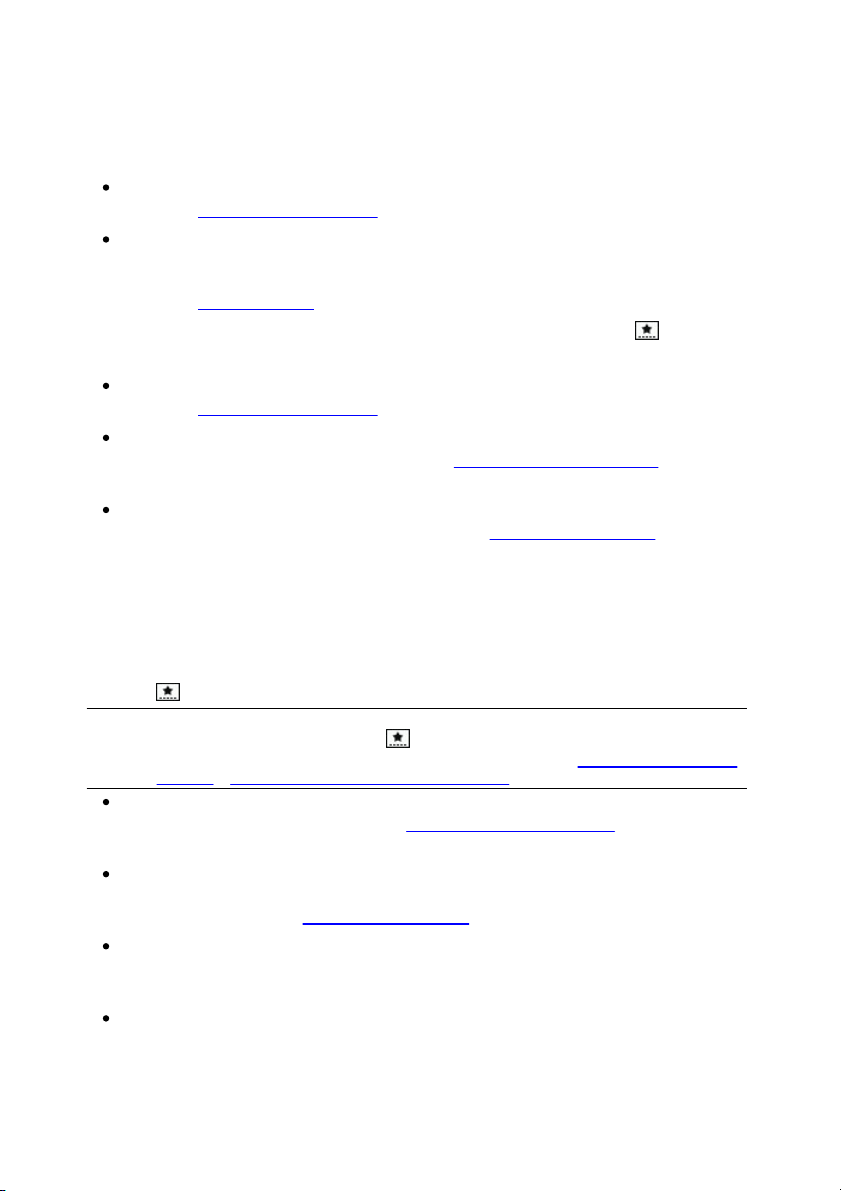
Controles de reproducción
Nota: cuando reproduzca carpetas de un DVD o un disco Blu-ray en la sección
Biblioteca de películas, el botón permite acceder al mismo menú de
reproducción multimedia que en un disco normal. Consulte Menú de reproducción
de DVD o Menú de reproducción de disco Blu-ray para obtener más información.
obtener más información.
Colección de películas: proporciona acceso a su Colección de películas.
Consulte Colección de películas para obtener más información.
Más funciones: seleccione esta opción para acceder a funciones de
reproducción adicionales, como los botones de navegación y los botones de
colores que se corresponden con los que aparecen en su mando a distancia.
Consulte Más funciones para obtener más información.
Al detener la reproducción de un disco Blu-ray, haga clic en el botón para
acceder a las siguientes funciones:
Colección de películas: proporciona acceso a su Colección de películas.
Consulte Colección de películas para obtener más información.
Información de la película: proporciona acceso a información detallada y
críticas sobre la película actual. Consulte Información de la película para
obtener más información.
Visor de marcadores: seleccione esta opción para ver todos los marcadores
actuales en el Visor de marcadores. Consulte Visor de marcadores para
obtener más información.
Menú de reproducción de archivos de película/vídeos
Al reproducir archivos de película o vídeos en CyberLink PowerDVD, haga clic en
el botón para acceder a las siguientes funciones:
Añadir marcador: seleccione esta opción para añadir un marcador en el
archivo de película/vídeo. Consulte Funciones de marcadores para obtener
más información.
Marcadores/capítulos: seleccione esta opción para ver todos los
marcadores actuales para el archivo de película/vídeo en el Visor de
marcadores. Consulte Visor de marcadores para obtener más información.
Idiomas de audio: le permite seleccionar de entre las secuencias de audio
disponibles, es decir, el idioma del diálogo. El número de secuencias de audio
depende del propio archivo de vídeo.
Subtítulos principales: le permite importar los archivos de subtítulos
67
Page 80

CyberLink PowerDVD
Nota: durante la reproducción de archivos WTV, no están disponibles estas
opciones de menú de reproducción de vídeos. No obstante, puede seleccionar el
vídeo o secuencia de audio que prefiera, así como cualquier subtítulo disponible
durante le reproducción de WTV.
externos y acceder a la Configuración de subtítulos. Consulte Importar
archivos de subtítulos externos o Configuración de subtítulos para obtener
más información.
Subtítulos secundarios: le permite importar un archivo de subtítulos
secundarios que aparece junto con los subtítulos (principales)
predeterminados y editar la configuración de los subtítulos secundarios.
Consulte Importar archivos de subtítulos externos o Configuración de
subtítulos para obtener más información.
Ángulos de visualización: si están disponibles en algunos archivos de
película, seleccione esta opción para cambiar entre los ángulos de la cámara.
Instantánea: seleccione esta opción para capturar un fotograma del vídeo. El
fotograma del vídeo se copia en el portapapeles de Windows y se guarda
como una instantánea de foto en su ordenador. Consulte la sección
Instantánea en Más opciones de configuración general para seleccionar el
formato de la instantánea de foto y determinar la carpeta donde desea
guardarla en su ordenador.
Al detener la reproducción de un vídeo, haga clic en el botón para acceder a la
siguiente función:
Visor de marcadores: seleccione esta opción para ver todos los marcadores
actuales del archivo de película/vídeo actual en el Visor de marcadores.
Consulte Visor de marcadores para obtener más información.
68
Page 81

Controles de reproducción
Nota: las funciones que se muestran y están disponibles en el menú rápido
dependen completamente del tipo de soportes que están reproduciendo en la
actualidad, así como las funciones disponibles para los soportes específicos (título
del disco, archivo de vídeo, etc.).
Menú rápido
El menú rápido le ofrece un acceso rápido a muchos de los controles y las
funciones de reproducción de CyberLink PowerDVD durante la reproducción. Para
acceder al menú rápido, haga clic con el botón derecho en la ventana multimedia
durante la reproducción.
Controles básicos
Utilice los controles básicos para controlar la reproducción, acceder al menú Ir a,
añadir marcadores y mucho más cuando vea películas y vídeos.
69
Page 82

CyberLink PowerDVD
Controles de reproducción
Incluye los controles de reproducción básicos (Reproducir, Detener, Pausa, etc.)
para CyberLink PowerDVD.
Añadir marcador
Seleccione la opción Añadir marcador para añadir un marcador en la película o
vídeo durante la reproducción.
Marcador/capítulos
Seleccione esta opción para ver todos los marcadores actuales y las miniaturas
de capítulo del disco actual. Consulte Visor de marcadores o Visor de capítulos
para obtener más información.
Ir a
Utilice la opción Ir a para seleccionar rápidamente un capítulo o desplazarse por
los títulos disponibles, si procede. La marca de verificación indica el título de
reproducción actual, mientras que las flechas situadas a la derecha del título
muestran más selecciones en forma de capítulos. También puede seleccionar el
Explorador o las opciones del Visor de capítulos para acceder más fácilmente a
los capítulos.
Repetir
Seleccione esta opción para repetir la reproducción del capítulo, archivo
multimedia, disco de título, etc. actual. También permite acceder a Say-It-Again y
Repetir A-B durante la reproducción de un disco.
Aleatorio
Cuando reproduzca presentaciones, archivos de película y vídeos, seleccione
esta opción para reproducir los medios de una carpeta o lista de reproducción en
orden aleatorio.
Controles del menú del disco
El menú rápido permite acceder rápidamente a algunos controles del menú de
disco durante la reproducción.
Controles del menú DVD
Durante la reproducción de títulos de DVD, están disponibles los siguientes
70
Page 83

Controles de reproducción
Nota: * esta función no está disponible en algunas versiones de CyberLink
PowerDVD.
controles de menú en el menú rápido.
Seleccionar menú
Utilice la opción Seleccionar menú para ir rápidamente a uno de los menús de
disco disponibles. Consulte Acceso a los menús de disco en PowerDVD para
obtener más información.
Reanudar
Seleccione Reanudar para regresar a la última escena que estaba viendo. Esta
función es mejor si detuvo la reproducción accediendo al menú del disco, y luego
desea regresar rápidamente a la última escena que acababa de ver.
Controles de menú de disco Blu-ray
Durante la reproducción de títulos del disco Blu-ray*, el siguiente control adicional
del menú de disco también está disponible en el menú rápido.
Sigue desactivado:
Cuando se haga una pausa en la reproducción, pero el menú interactivo se
encuentre activo, se reanudará el vídeo.
Controles de preferencia
Los controles de preferencia facilitan el acceso a funciones tales como el idioma
de audio, los subtítulo, los ángulos de visualización, etc.
Controles de preferencia de DVD o vídeo
Durante la reproducción de discos, archivos de película y vídeos, están
disponibles las siguientes preferencias en el menú rápido.
Idiomas de audio
El menú Idiomas de audio le permite seleccionar entre las secuencias de audio
disponibles, por ejemplo, el idioma del diálogo. El número de secuencias de audio
depende del propio título del disco.
71
Page 84

CyberLink PowerDVD
Nota: * esta función no está disponible en algunas versiones de CyberLink
PowerDVD.
Subtítulos
El menú Subtítulos principales es el menú de selección para los subtítulos
predeterminados. Los subtítulos principales se suelen mostrar en la parte inferior
de la pantalla.
El menú Subtítulos secundarios es para subtítulos adicionales que, si desea
activarlos, se pueden mostrar junto con los subtítulos predeterminados. Los
subtítulos secundarios se suelen mostrar en la parte superior de la pantalla.
Subtítulos ocultos
Los Subtítulos ocultos, si los admite el título de disco, los proporcionan
organizaciones nacionales y están dirigidos a personas con problemas auditivos.
Los subtítulos se encuentran en el contenido del vídeo y en forma de texto
ubicado en alguna parte de la imagen. Los subtítulos ocultos, en oposición a los
subtítulos abiertos, se hallan ocultos en la señal de vídeo y necesitan un
descodificador especial. Seleccione la opción Configuración para modificar el
modo en que se muestra el texto de los subtítulos ocultos. Consulte Configuración
de subtítulos ocultos para más información.
Ángulos de visualización
Si están disponibles en algunos títulos de discos, seleccione esta opción para
cambiar entre los ángulos de la cámara disponibles.
Karaoke
La opción Karaoke está disponible al reproducir discos de karaoke. Consulte
Reproducir un disco de karaoke para obtener más información.
Controles de preferencia de disco Blu-ray
Durante la reproducción de títulos del disco Blu-ray*, también están disponibles
los siguientes controles adicionales de preferencia en el menú rápido.
Vídeo PiP
Selecciónelo para activar una ventana superpuesta que incluya contenido
adicional, cuando esté disponible en determinados títulos del disco Blu-ray.
Idioma de audio PiP
Seleccione el idioma del vídeo superpuesto de la lista.
72
Page 85

Controles de reproducción
Nota: cuando finaliza o se cierra la ventana PiP, los subtítulos mostrados
revertirán a los Subtítulos principales seleccionados originalmente.
Nota: * esta función no está disponible en algunas versiones de CyberLink
PowerDVD.
Subtítulos principales (para discos Blu-ray)
Cuando esté activado Vídeo PiP, puede que haya subtítulos adicionales
disponibles en Subtítulos principales para el vídeo superpuesto (indicado
mediante (de PiP) junto a él). Cuando selecciona subtítulos PiP, éstos se
muestran en el vídeo principal.
Controles de visualización
En controles de visualización puede ajustar la relación de aspecto del contenido
multimedia que está reproduciendo, etc.
Relación de aspecto
En la opción Relación de aspecto, puede acceder a opciones como TrueTheater
Stretch, Zoom digital y Panorámica.
Mantener relación de aspecto
Seleccione la opción Mantener relación de aspecto para mantener la relación de
aspecto adecuada del contenido del vídeo y la ventana, y aplicar un formato
buzón si es necesario.
Expandir para ajustar a pantalla
Seleccione Expandir para ajustar a pantalla para expandir la película y ajustarla
a la ventana de vídeo.
TrueTheater Stretch*
La función TrueTheater Stretch solo está disponible en modo de pantalla
completa y es para títulos de DVD que tengan una relación de aspecto de pantalla
panorámica (es decir, es óptima para 16:9 en un monitor 4:3). Utiliza la tecnología
de vídeo Pano Vision exclusiva de CyberLink para expandir la película de modo
que se ajuste al tamaño del monitor.
Los modos de TrueTheater Stretch disponibles son los siguientes:
Expansión inteligente: recorta y expande los laterales de la imagen
ligeramente, conservando el centro igual.
Ajustar a la pantalla: conserva el centro de la imagen inalterado,
expandiendo los laterales ligeramente.
Inteligente para 2,35:1: seleccione esta opción para títulos de disco que
73
Page 86

CyberLink PowerDVD
tengan la relación de aspecto 2,35:1. Esta opción está diseñada
específicamente para maximizar el espacio en pantalla de las pantallas (16:9
o 16:10) cuando se visualizan discos con esta relación de aspecto.
Expansión personalizada: permite la configuración de una relación de
aspecto personalizada en la ficha Relación de aspecto. Consulte Relación de
aspecto para obtener más información sobre la creación de una relación de
aspecto personalizada.
Pan & Scan
Pan & Scan muestra la parte central del contenido del disco y permite arrastrar el
área de visualización para ver todas las partes del vídeo. Esta función sólo está
disponible en el modo a pantalla completa y es para títulos de disco con una
relación de aspecto 2.35:1 o 1.85:1 (es decir, óptiomo para contenido de pantalla
panorámica en un monitor 4:3). Compruebe la relación de aspecto del título
específico del disco para unos resultados óptimos al utilizar esta función.
Pan & Scan permite visualizar el contenido sin las franjas negras, aunque no se
podrá ver toda el área de la pantalla a la vez. La posición Pan & Scan
predeterminada se centrará, pero puede mover la pantalla de vídeo simplemente
haciendo clic en la misma y arrastrando la pantalla hacia la izquierda o derecha.
Pantalla completa/Restaurar
Seleccione Pantalla completa/Restaurar para cambiar CyberLink PowerDVD a
modo de pantalla completa.
Siempre en la parte superior
Seleccione esta opción para que CyberLink PowerDVD se reproduzca encima del
resto de ventanas y programas abiertos en su ordenador.
Controles de funciones
Durante la reproducción de discos y otros archivos multimedia, puede acceder a
los siguientes controles de funciones en el menú rápido.
Instantánea
Seleccione esta opción para capturar un fotograma del DVD o vídeo. El fotograma
del vídeo se copia en el portapapeles de Windows y se guarda como una
instantánea de foto en su ordenador. Consulte la sección Instantánea en Más
opciones de configuración general para seleccionar el formato de la instantánea
de foto y determinar la carpeta donde desea guardarla en su ordenador.
74
Page 87

Controles de reproducción
Más funciones
Seleccione esta opción para acceder a algunas funciones de reproducción
adicionales, como Repetir A-B, See-It-All, Ángulo siguiente, etc. Consulte Más
funciones para obtener más información.
Compartir en
Cuando visualice fotos, seleccione esta opción para compartir la foto actual en
una red social o a través de correo electrónico.
Imprimir
Seleccione esta opción durante la reproducción de una presentación de
fotografías para imprimir la foto actual en una impresora conectada. Al hacer clic,
la foto se envía al visor de fotos predeterminado de su ordenador para imprimirse.
Siga usando el visor de fotos predeterminado de su ordenador para imprimir la
foto según sea necesario.
Abrir con
Si desea abrir la foto que está viendo en otro programa, seleccione Abrir con y
luego seleccione el programa que desea.
Información de reproducción y configuración
En esta sección del menú rápido, también puede activar/desactivar la OSD
(visualización en pantalla) y acceder a la ventana de configuración de PowerDVD.
Mostrar información
Si activa Mostrar información, la OSD (visualización en pantalla) mostrará la
velocidad de transmisión de vídeo variable, los tipos de audio como Dolby Digital
5.1, Dolby Digital 2.0 o DTS 5.1 y sus velocidades de transmisión de audio.
También muestra el tiempo de reproducción transcurrido y restante, así como
información del capítulo y título.
Preferencias de presentación
Seleccione esta foto cuando reproduzca una presentación de fotografías para
ajustar las preferencias de la presentación. Seleccione la Duración en que cada
foto se muestra antes de ir a la siguiente foto. Seleccione el Efecto aplicado a su
presentación. Movimiento añade efectos de zoom y panorámica en cada foto,
75
Page 88

CyberLink PowerDVD
Nota: el explorador también está disponible a través del menú rápido si selecciona
la opción Ir a.
mientras que Fundido añade un efecto de fundido entre las fotos.
Configuración
Seleccione esta opción para acceder a la ventana de configuración. Consulte
Configuración de PowerDVD - Configuración del reproductor para obtener más
información.
Menú de Reproducción
Al reproducir discos de películas, el menú de reproducción le ofrece otro acceso
directo para seleccionar capítulos y le facilita el acceso al Explorador y al Visor de
capítulos.
1. Para acceder al menú de reproducción, haga clic con el botón derecho en el
botón o en los controles de reproducción durante la reproducción. La
marca de verificación indica el capítulo de reproducción que está viendo
actualmente.
2. Seleccione el capítulo que desea ver para ir al mismo.
Explorador
El Explorador le proporciona una ventana por la que se puede desplazar y en la
que puede ver todos los títulos disponibles, sus capítulos asociados y cualquier
marcador añadido.
1. Seleccione Explorador en el menú de reproducción para abrir la ventana del
explorador y desplazarse por los títulos y capítulos, y ver los marcadores. El
puntero rojo indica el capítulo que se está reproduciendo actualmente.
76
Page 89

Controles de reproducción
Nota: por motivos de protección del contenido, el Visor de capítulos no está
disponible para títulos de discos Blu-ray.
Nota: CyberLink PowerDVD guarda todas las miniaturas de capítulos en el
ordenador cuando utiliza el Visor de capítulos. Si desea gestionar estas miniaturas
para liberar espacio en el disco, consulte la sección Archivos de caché en
Configuración general.
2. No tiene más que seleccionar un capítulo o un marcador (como indique la
etiqueta) y hacer clic en Ir a para comenzar la reproducción.
Visor de capítulos
El Visor de capítulos le permite ver las miniaturas de los capítulos del DVD en una
vista en cuadrícula. También puede acceder a él en el menú de reproducción
(haga clic en , seleccione Marcadores/capítulos y luego seleccione Visor de
capítulos) o a través del menú rápido cuando seleccione la opción Ir a o
Marcador/capítulos.
Utilice un mando a distancia o su ratón para desplazarse por las miniaturas de
capítulos. Seleccione una miniatura de capítulo para iniciar la reproducción desde
ese capítulo.
PowerDVD Remote
Si tiene un dispositivo Android o iOS instalado con PowerDVD Remote*, puede
controlar a distancia la reproducción de los medios ubicados en un ordenador que
tenga CyberLink PowerDVD 11, 12, 13 o 14 instalado. También puede utilizar
PowerDVD Remote para reproducir medios en los dispositivos conectados en
CyberLink PowerDVD.
77
Page 90

CyberLink PowerDVD
Nota: * esta función no está disponible en algunas versiones de CyberLink
PowerDVD.
Nota: si es necesario, haga clic en Cambiar para generar una nueva Contraseña
para el dispositivo conectado.
Configuración de dispositivo
Antes de poder utilizar un dispositivo portátil para controlar a distancia la
reproducción de medios, en primer lugar deberá:
conectar el ordenador con CyberLink PowerDVD 11, 12, 13 o 14 instalado a
una red inalámbrica.
conectar el dispositivo portátil Android o iOS a la misma red inalámbrica.
descargar la aplicación gratuita PowerDVD Remote de la tienda en línea
(Google Play, Apple App Store).
instalar la aplicación de PowerDVD Remote en su dispositivo portátil.
en el ordenador conectado a la red inalámbrica, haga clic en la ficha
Dispositivos de CyberLink PowerDVD y después, seleccione PowerDVD
Remote. A continuación, seleccione la opción Permitir que PowerDVD
Remote se conecte y controle este ordenador para dar permiso a
PowerDVD Remote para que controle la reproducción de CyberLink
PowerDVD en el ordenador actual.
Debe introducir la Contraseña proporcionada en esta ficha en el dispositivo
que ejecuta PowerDVD Remote, de forma que puede controlar CyberLink
PowerDVD en este ordenador.
Reproducción de medios con PowerDVD Remote
En cuanto haya configurado su dispositivo portátil conectándolo a la red
inalámbrica e instalando PowerDVD Remote, puede utilizarlo para controlar la
reproducción de medios en un servidor en la red o en el propio dispositivo.
Para controlar a distancia la reproducción de medios con PowerDVD Remote,
haga lo siguiente:
1. Abra el programa CyberLink PowerDVD en el ordenador con el que desea
reproducir los medios.
2. Inicie la aplicación PowerDVD Remote en su dispositivo portátil. PowerDVD
Remote buscará y encontrará todos los servidores multimedia conectados a la
red a la que está conectado.
78
Page 91

Controles de reproducción
Nota: al reproducir medios a distancia utilizando PowerDVD Remote, los controles
de reproducción que están disponibles dependen del tipo de medios que está
reproduciendo. Consulte Controles de reproducción para una descripción de las
funciones de reproducción y controles disponibles para cada tipo de medio.
Nota: el Panel táctil le ofrece las mismas opciones que un ratón normal o un
panel de pulsación. Puede seleccionar cualquier botón, ficha o archivo multimedia
que se incluya en el programa de CyberLink PowerDVD y utilizar la barra de
desplazamiento para desplazarse por los medios en una ventana.
3. Seleccione el servidor de la lista (el nombre del ordenador en el que inició
CyberLink PowerDVD) al que conectarlo.
4. Si es necesario, escriba la contraseña de cuatro dígitos para acceder al
servidor multimedia. PowerDVD Remote muestra la ventana Módulos.
5. En la ventana Módulos de PowerDVD Remote, puede hacer lo siguiente:
seleccione Película para acceder y reproducir discos de películas en la
ficha Películas del ordenador que ejecuta CyberLink PowerDVD.
seleccione Vídeo para acceder y reproducir archivos de vídeo en la ficha
Vídeos del ordenador que ejecuta CyberLink PowerDVD.
seleccione Foto para acceder y ver fotos en la ficha Fotos del ordenador
que ejecuta CyberLink PowerDVD.
seleccione Música para acceder y reproducir música en la ficha Música del
ordenador que ejecuta CyberLink PowerDVD.
seleccione Dispositivo para acceder y reproducir medios ubicados en el
dispositivo que está utilizando para controlar la reproducción. Si también
hay otros dispositivos portátiles conectados al servidor, puede acceder a
éstos y al dispositivo que está utilizando para controlar la reproducción en
la ficha Dispositivos del ordenador que ejecuta CyberLink PowerDVD.
6. En PowerDVD Remote, seleccione la ficha Panel táctil en la parte inferior de
la pantalla para acceder y utilizar el panel táctil. Arrastre el dedo por la
pantalla del dispositivo portátil para controlar el movimiento del ratón en el
ordenador que ejecuta CyberLink PowerDVD. Haga doble clic en la pantalla
para empezar a reproducir los medios seleccionados.
7. En PowerDVD Remote, seleccione la ficha Controles de reproducción para
controlar la reproducción de los medios seleccionados utilizando los controles
disponibles. Si reproduce un disco en la ficha Películas, pulse en la opción
DVD/BD para obtener más controles incluyendo el acceso al Visor de
capítulos, menús de disco, subtítulos, idiomas disponibles, etc.
79
Page 92

CyberLink PowerDVD
80
Page 93

Funciones de reproducción
Nota: Las mejoras de vídeo TrueTheater se desactivan durante la reproducción de
títulos de discos Blu-ray y cuando se activa la aceleración de hardware.
Nota: CyberLink PowerDVD no puede aplicar determinadas mejoras de vídeo
TrueTheater a algunos formatos de archivo de vídeo.
Capítulo 6:
Funciones de reproducción
CyberLink PowerDVD incluye muchas opciones de reproducción que ayudan a
mejorar su experiencia de visualización de películas.
Mejoras de TrueTheater
Haga clic en el botón para visualizar la ventana Mejoras de TrueTheater.
TrueTheater es un grupo de tecnologías de mejora de audio y vídeo de CyberLink
que ayudan a proporcionar la mejor experiencia de visualización posible durante
la reproducción de sus medios.
Mejoras de vídeo TrueTheater y decodificación de hardware
Durante la reproducción de DVDs, archivos de vídeo y vídeos en YouTube, puede
habilitar las mejoras de vídeo TrueTheater para maximizar la calidad de
reproducción del vídeo. En esta ventana, también puede habilitar la aceleración
de hardware o la decodificación de software para una reproducción más suave.
Habilitar decodificación de hardware/software y Mejoras
de TrueTheater
En la parte superior de la ficha Vídeos en la ventana Mejoras de TrueTheater,
puede activar la decodificación de hardware o software para obtener una
reproducción de vídeo más suave. O puede habilitar tanto la decodificación de
software como las mejoras de vídeo TrueTheater.
Habilitar decodificación de aceleración de hardware cuando sea posible
: si su ordenador admite la tecnología NVIDIA CUDA/AMD Accelerated
Parallel Processing, seleccione esta opción para utilizar la aceleración a fin
de descodificar el vídeo y obtener una reproducción de película más suave.
Al seleccionarlo, los efectos TrueTheater están desactivados.
Utilizar decodificación de software: seleccione esta opción para usar el
códec de decodificación de software integrado en CyberLink. Seleccione esta
81
Page 94

CyberLink PowerDVD
opción si su ordenador no admite aceleración de hardware, pero aun así
quiere decodificar el vídeo para una reproducción de película más suave. Al
seleccionarlo, los efectos TrueTheater están desactivados.
Utilizar decodificación de software con mejoras de TrueTheater:
seleccione esta opción si quiere utilizar el códec integrado en CyberLink para
decodificar el vídeo y obtener una reproducción de película más suave,
además de activar las mejoras de TrueTheater. Una vez activados, modifique
las mejoras según se indica a continuación.
Modificar la configuración de las mejoras de vídeo
TrueTheater
Ajuste automático: seleccione esta opción para aplicar automáticamente
todas las mejoras de TrueTheater al reproducir DVDs y vídeos. CyberLink
PowerDVD ajusta dinámicamente (encender o apagar) los valores de
TrueTheater HD y Motion en función del uso de la CPU y la configuración de
energía para equipos móviles (solo para los usuarios de portátiles).
Ajuste manual: seleccione esta opción para activar manualmente y
establecer la cantidad de mejoras de TrueTheater aplicadas al vídeo como
sigue:
TrueTheater HD: seleccione esta opción para convertir el vídeo original en
una versión de mayor resolución, más nítida y natural. TrueTheater HD
puede mejorar vídeo un 480p a 1080p. Utilice el control deslizante para
ajustar la nitidez a la mejor salida adecuada para su configuración.
TrueTheater Lighting (CyberLink Eagle Vision 2): es una tecnología de
mejora de vídeo desarrollada por CyberLink que detecta el contenido del
vídeo y ajusta dinámicamente las relaciones de brillo/contraste/saturación
para que no tenga que cambiar la configuración de colores si el vídeo que
está viendo contiene escenas que son excesivamente oscuras o brillantes.
Utilice el control deslizante para ajustar el efecto TrueTheater Lighting
según desee.
TrueTheater Motion: seleccione esta opción para activar el muestreo a
mayor velocidad, de 24 fps a 60 fps, para que las escenas que contengan
mucho movimiento, especialmente en las películas de acción, se
reproduzcan con mayor suavidad. TrueTheater Motion puede mejorar la
velocidad de fotogramas del vídeo a 60 o 72 fps, en función de la velocidad
de fotogramas de salida que tenga su pantalla.
TrueTheater Noise Reduction: seleccione esta opción para reducir la
cantidad de ruido de un vídeo al reproducir archivos de vídeo doméstico en
CyberLink PowerDVD, incluyendo el ruido de señal High-ISO y de TV. Una
82
Page 95

Funciones de reproducción
Nota: esta función no está disponible para la reproducción de discos.
Nota: esta función no está disponible para la reproducción de discos.
Nota: si selecciona Utilizar S/PDIF o HDMI como su entorno de altavoces,
entonces se deshabilitarán las mejoras de audio TrueTheater.
vez habilitado, arrastre la barra deslizante para aumentar o disminuir el nivel
de reducción de ruido en el vídeo.
TrueTheater Stabilizer: seleccione esta opción para emplear la tecnología
de compensación de movimiento al reproducir archivos de vídeo domésticos
que están movidos. Esta opción es ideal para su uso con archivos de vídeo
realizados sin trípode o grabados en movimiento.
Modo de visualización TrueTheater
La opción de modo de visualización TrueTheater está disponible cuando activa
mejoras de TrueTheater, y le permite seleccionar cómo se visualizan las mejoras
del vídeo durante la reproducción.
Puede seleccionar los siguientes modos de visualización:
: seleccione para ver las mejoras de TrueTheater aplicadas a lo largo de
todo el vídeo en modo normal.
: seleccione para comparar las mejoras de TrueTheater aplicadas en
modo dividido, reproduciendo en la mitad izquierda el vídeo original y en la
mitad derecha el vídeo con la mejora aplicada.
: seleccione para previsualizar las mejoras de TrueTheater en todo el
vídeo utilizando el modo comparar, mostrando en la parte izquierda el vídeo
original y en la parte derecha el mismo vídeo con la mejora de vídeo aplicada.
Mejoras de audio TrueTheater
Durante la reproducción de todos los tipos de discos, video y música, puede
aplicar TrueTheater para mejorar la calidad global del audio. Para visualizar las
mejoras de audio TrueTheater, haga clic en y después, haga clic en la ficha
Audio.
Para utilizar las mejoras de audio TrueTheater, haga lo siguiente:
1. Seleccione Entorno de altavoces en el desplegable que coincide con su
configuración actual. Para obtener una descripción detallada de cada opción,
consulte el apartado Entorno de altavoces en Más opciones de configuración
de audio.
83
Page 96

CyberLink PowerDVD
Nota: * esta función no está disponible en algunas versiones de CyberLink
PowerDVD. ** Solo Windows 7/8.
Nota: ** Si su versión de CyberLink PowerDVD admite la reproducción de Discos
Blu-ray 3D, es posible que tenga que habilitar la reproducción en configuración.
Consulte Blu-ray 3D para información sobre cómo habilitarlo.
Nota: debe habilitar manualmente la reproducción en 3D cuando visualice fotos en
3D o si quiere convertir fotos 2D en 3D.
2. Seleccione la opción TrueTheater Surround para usar la mejora de audio
TrueTheater Surround como el Modo de salida o el procesamiento especial
que se utiliza en la señal de audio.
3. Basándose en el entorno de los altavoces que ha seleccionado, las opciones
avanzadas de audio que están disponibles pueden variar. Para obtener una
descripción detallada sobre cómo configurar las opciones avanzadas de
audio, vaya a Más opciones de configuración de audio y consulte el apartado
correspondiente. Por ejemplo, si su entorno de altavoces es Auricular,
consulte el apartado TrueTheater Surround en Opciones de salida de
auriculares.
Reproducción en 3D
CyberLink PowerDVD permite la reproducción de discos Blu-ray 3D*, DVDs*,
archivos de vídeo* y vídeos 3D en YouTube* y también le permite ver archivos
JPS, MPO y fotos 3D* lado a lado en 3D. CyberLink PowerDVD también puede
convertir en 2D cualquier disco Blu-ray**, película de DVD, archivo de vídeo,
vídeo YouTube y foto normal en 3D utilizando TrueTheater 3D*.
Advertencia de reproducción en 3D: si experimenta dolor de cabeza, mareos,
náuseas, mareo, vista borrosa y otros síntomas mientras ve contenido de vídeo
en 3D, le recomendamos encarecidamente que detenga inmediatamente la
reproducción y se ponga en contacto con su médico.
Antes de iniciar la reproducción en 3D, le recomendamos que configure su
dispositivo de visualización 3D. Consulte Dispositivo de visualización en las
Preferencias de pantalla en 3D para obtener más información.
Habilitar reproducción en 3D
Al insertar un Disco Blu-ray 3D** o DVD, o reproducir un archivo de vídeo en 3D,
CyberLink PowerDVD lo reproduce automáticamente en 3D si está habilitado el
modo 3D*.
CyberLink PowerDVD también convierte automáticamente todos los discos Bluray 2D, DVDs, archivos de vídeo y vídeos YouTube en 3D usando TrueTheater
3D* una vez que se ha habilitado el modo en 3D.
84
Page 97

Funciones de reproducción
Nota: El modo 3D está habilitado cuando el icono 3D en los controles de
reproducción se muestra como . Tenga en cuenta que durante la reproducción
en 3D se deshabilitan algunas opciones.
Nota: * esta función no está disponible en algunas versiones de CyberLink
PowerDVD.
Nota: cuando crea marcadores para un DVD, éstos se empaquetan en un
MovieMark y se guardan en su Colección de películas. Consulte MovieMarks para
obtener más información.
Para habilitar la reproducción en 3D, simplemente seleccione el botón en los
controles de reproducción.
Si necesita ajustar su configuración de pantalla en 3D o las preferencias de
reproducción, haga clic en en los controles de reproducción y luego
seleccione Visualización en 3D. Consulte Preferencias de pantalla en 3D para
obtener información detallada sobre todas las opciones de configuración
disponibles.
Funciones de marcadores
Durante la reproducción de DVDs y vídeos, haga clic en para marcar sus
escenas favoritas y obtener acceso al Visor de marcadores.
Para marcar una escena, haga lo siguiente:
1. Haga clic en y después seleccione Añadir marcador. Se pausa la
reproducción y se muestra el cuadro de diálogo de marcador.
2. Introduzca un comentario en el campo Comentarios. El comentario puede
ser una descripción de la escena o un comentario/observación sobre ella.
3. Haga clic en Guardar o en Guardar y ver para guardar los comentarios y
abrir el Visor de marcadores.
Visor de marcadores
En el Visor de marcadores, podrá ver y editar todos las escenas marcadas y
comentarios asociados para el DVD, archivos de película o vídeo que está
reproduciendo actualmente. También puede exportar y compartir Marcadores de
DVD en MoovieLive o Facebook, o descargar e importar marcadores para un
DVD creados por otros usuarios de CyberLink PowerDVD.
Para abrir el Visor de marcadores, haga clic en y después, seleccione Visor
de marcadores.
Al abrir el Visor de marcadores para ver un DVD, se muestra lo siguiente:
85
Page 98

CyberLink PowerDVD
Nota: algunas de estas tareas no están disponibles en los marcadores de vídeo.
A - Marcador de DVD, B - MovieMarks disponibles, C - Seleccionar película, D - Importar
MovieMarks, E - Marcadores, F - Comentarios de marcadores, G- Funciones de marcadores,
H - Ver más MovieMarks en MoovieLive, I - MovieMarks en MoovieLive
El Visor de marcadores muestra MovieMarks del DVD que está viendo en estos
momentos. En el Visor de marcadores, puede realizar las tareas siguientes:
si es necesario, seleccione una película distinta de la lista disponible para ver
sus marcadores. El DVD de la película debe estar en la unidad para ver las
escenas marcadas.
seleccione de los MovieMarks disponibles en la lista de MovieMark para ver
todos los marcadores que contiene.
haga clic en el enlace Descarga en la vista de la lista de MovieMark en línea
para descargar MovieMarks adicionales de MoovieLive para este DVD.
haga clic en el enlace Más para ir a MoovieLive.com y ver y descargar más
MovieMarks para este DVD.
haga clic en para importar MovieMarks descargados en el Visor de
marcadores.
86
Page 99

Funciones de reproducción
haga doble clic en un marcador específico en la ventana principal para
reproducirlo y ver los comentarios asociados.
haga clic en el botón Reproducir para reproducir todos los marcadores del
MovieMark actual en orden.
haga clic en Compartir para cargar todos los marcadores en MoovieLive y
Facebook, empaquetados como un MovieMark.
haga clic en Exportar para guardar los marcadores en un archivo de
MovieMark en su disco duro. Guardado en el formato BMK, puede importarlo
en otro ordenador o enviarlo por correo electrónico a amigos.
haga clic en Editar para editar cualquier comentario existente de marcadores.
Haga clic en Guardar para guardar sus cambios o en Cancelar para
rechazarlos.
haga clic en Salir para cerrar el Visor de marcadores y regresar al DVD o
vídeo.
para eliminar un marcador específico, haga clic en el botón Editar y luego
haga clic en el botón al lado del marcador que desea eliminar.
para eliminar un MovieMark desde la vista de lista, selecciónelo y luego haga
clic en .
Reproducción de marcadores
Al reproducir un MovieMark o marcador individual, CyberLink PowerDVD inicia la
reproducción desde el punto marcado y muestra los comentarios debajo de la
imagen de vídeo.
CyberLink PowerDVD prosigue la reproducción de la película/vídeo desde el
punto donde se marcó. Para ver otro marcador, selecciónelo desde la barra lateral
de la derecha. Haga clic en Salir para ocultar los marcadores y los comentarios o
solo para ocultar los comentarios.
Más funciones
Si abre la ventana Más funciones podrá acceder a funciones de reproducción
adicionales tales como See-It-All, Repetir A-B y Ángulo siguiente.
Para visualizar la ventana Más funciones, haga clic en durante la reproducción
del disco, seleccione Más funciones y luego haga clic en para ver todos los
botones disponibles.
87
Page 100

CyberLink PowerDVD
Nota: la siguiente tabla incluye la tecla de acceso directo de cada botón concreto
en más funciones (si existe). Para ver una lista completa de todas las teclas de
acceso directo de PowerDVD y el comportamiento correspondiente, consulte
Teclas de acceso directo de PowerDVD.
Botón/Icono
Tecla de
acceso
directo
Descripción
A
Botones de
navegación
Flechas
Izquierda,
Derecha,
Arriba,
Abajo
Utilizar para navegar por el menú de un
disco.
B
F9 (rojo),
F10
(verde),
F11
(amarillo),
F12 (azul)
Igual que los botones del color
correspondiente en el mando a distancia.
Se muestra únicamente durante la
reproducción de discos Blu-ray.
C
Intro
Intro
Acepta la opción seleccionada.
D
Repetir A-B
X
Repite la escena seleccionada. Consulte
Repetir A-B.
E
Say-It-Again
W
Repite el último diálogo. Consulte Say-It-
88
